Page 1

Guia do usuário
LASERJET ENTERPRISE FLOW MFP M830
M830z
Page 2
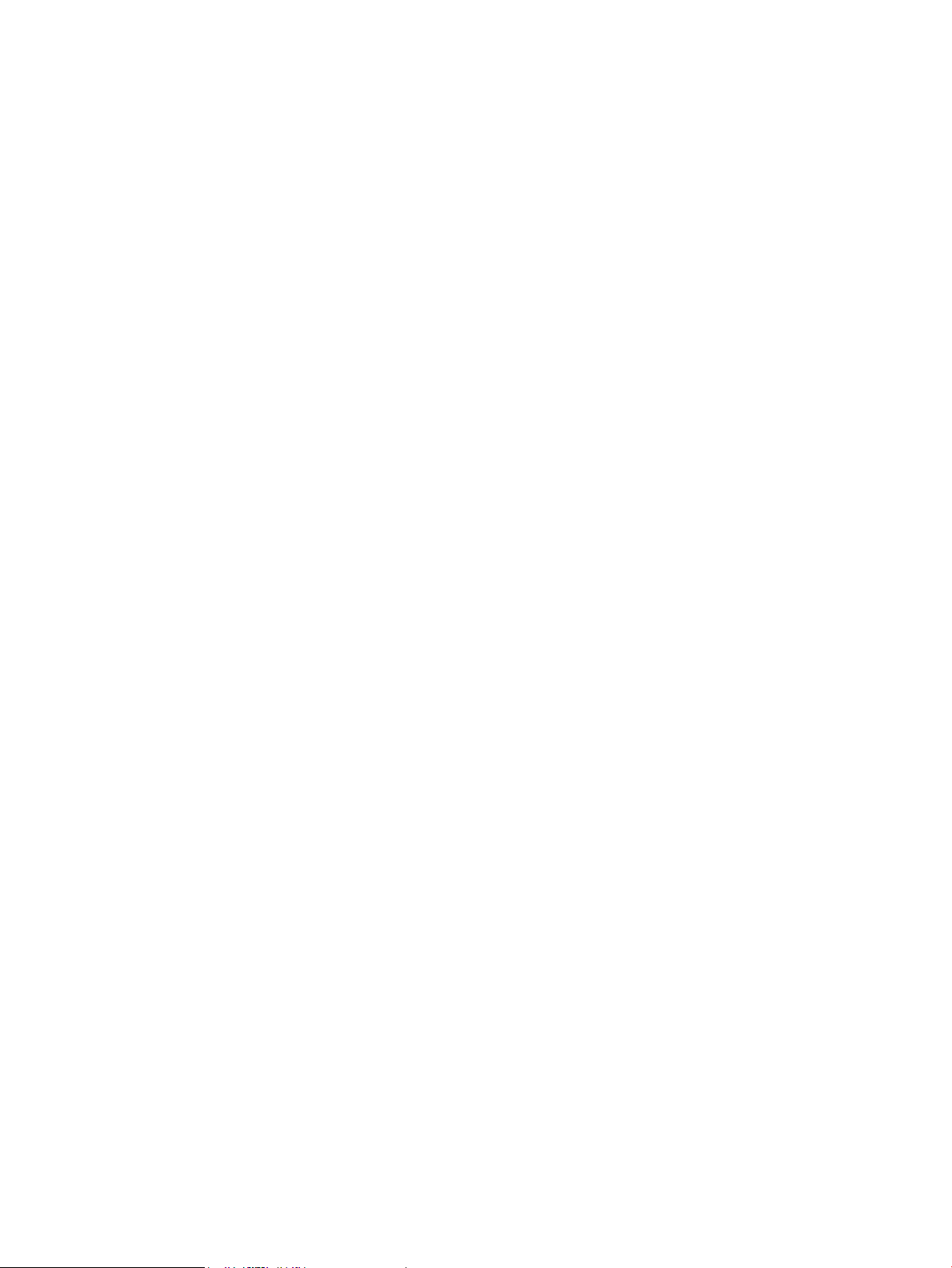
Page 3
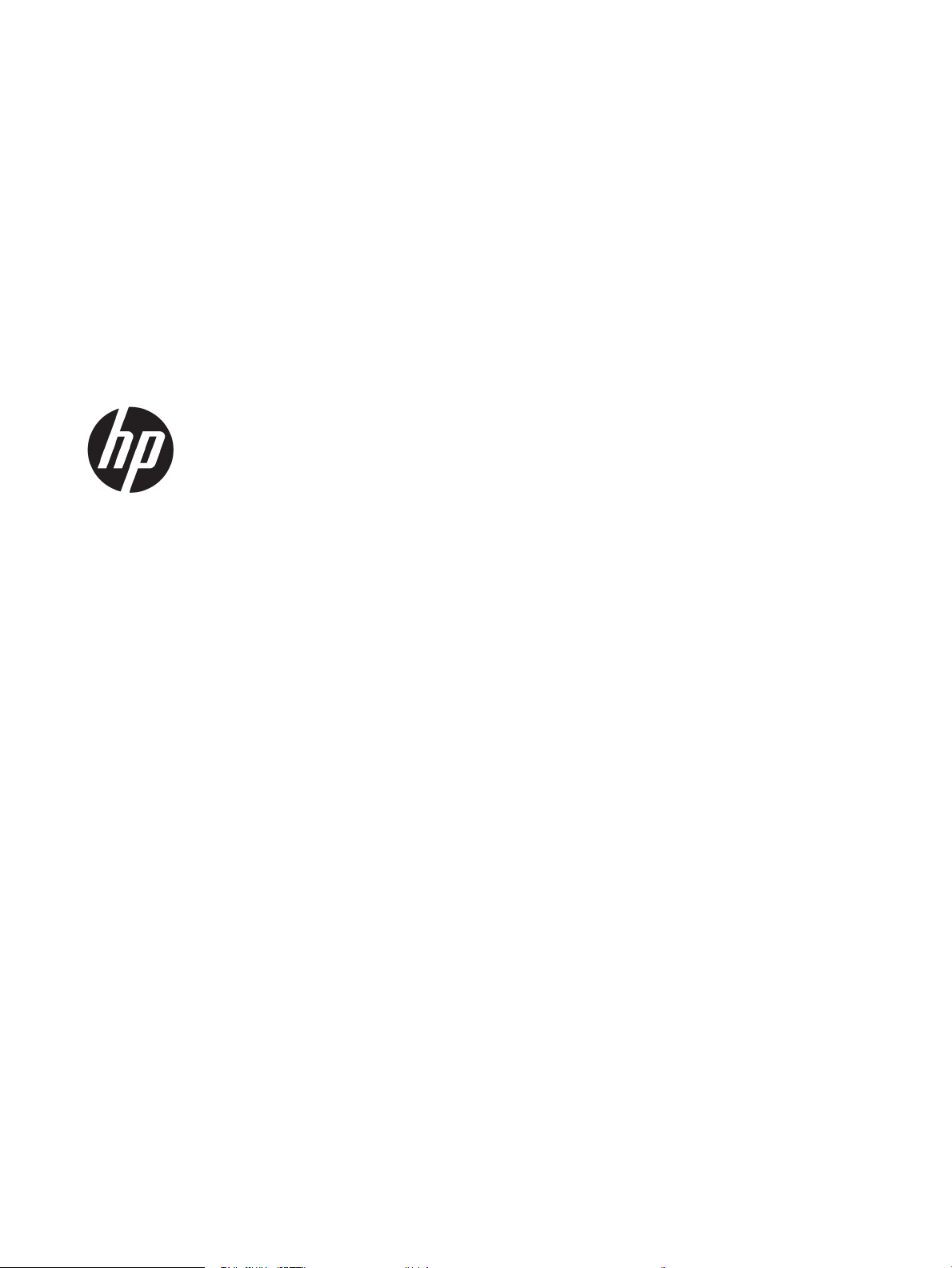
HP LaserJet Enterprise ow MFP M830
Guia do usuário
Page 4
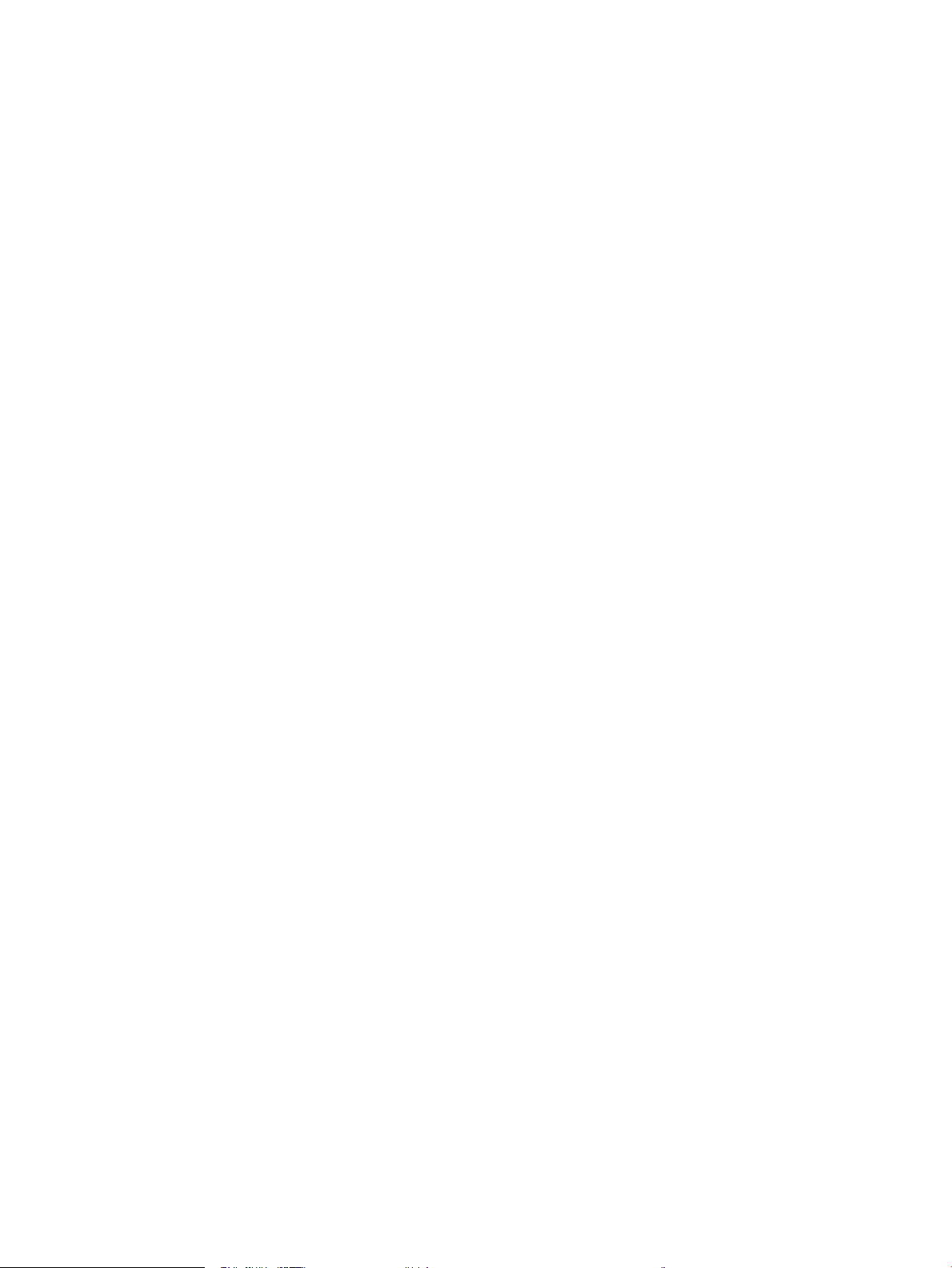
Direitos autorais e licença
Créditos de marca registrada
© Copyright 2017 HP Development Company,
L.P.
A reprodução, adaptação ou tradução sem
permissão prévia por escrito é proibida, exceto
quando permitido sob as leis de direitos
autorais.
As informações contidas neste documento estão
sujeitas a alterações sem aviso prévio.
As únicas garantias dos produtos e serviços HP
são as estabelecidas nas declarações expressas
de garantia que acompanham tais produtos e
serviços. Nada contido neste documento deve
ser interpretado como se constituísse uma
garantia adicional. A HP não se responsabilizará
por omissões nem por erros técnicos ou
editoriais contidos neste documento.
Edition 2, 8/2017
Adobe®, Adobe Photoshop®, Acrobat® e
PostScript
®
são marcas comerciais da Adobe
Systems Incorporated.
Apple e o logotipo da Apple são marcas
registradas da Apple Computer, Inc. nos EUA e
em outros países/regiões. iPod é uma marca
registrada Apple Computer, Inc. iPod destina-se
somente à cópia legal ou autorizada pelo
proprietário. Não furte músicas.
Microsoft®, Windows®, Windows® XP e Windows
Vista® são marcas comerciais registradas da
Microsoft Corporation nos EUA.
UNIX® é marca registrada do The Open Group.
Page 5
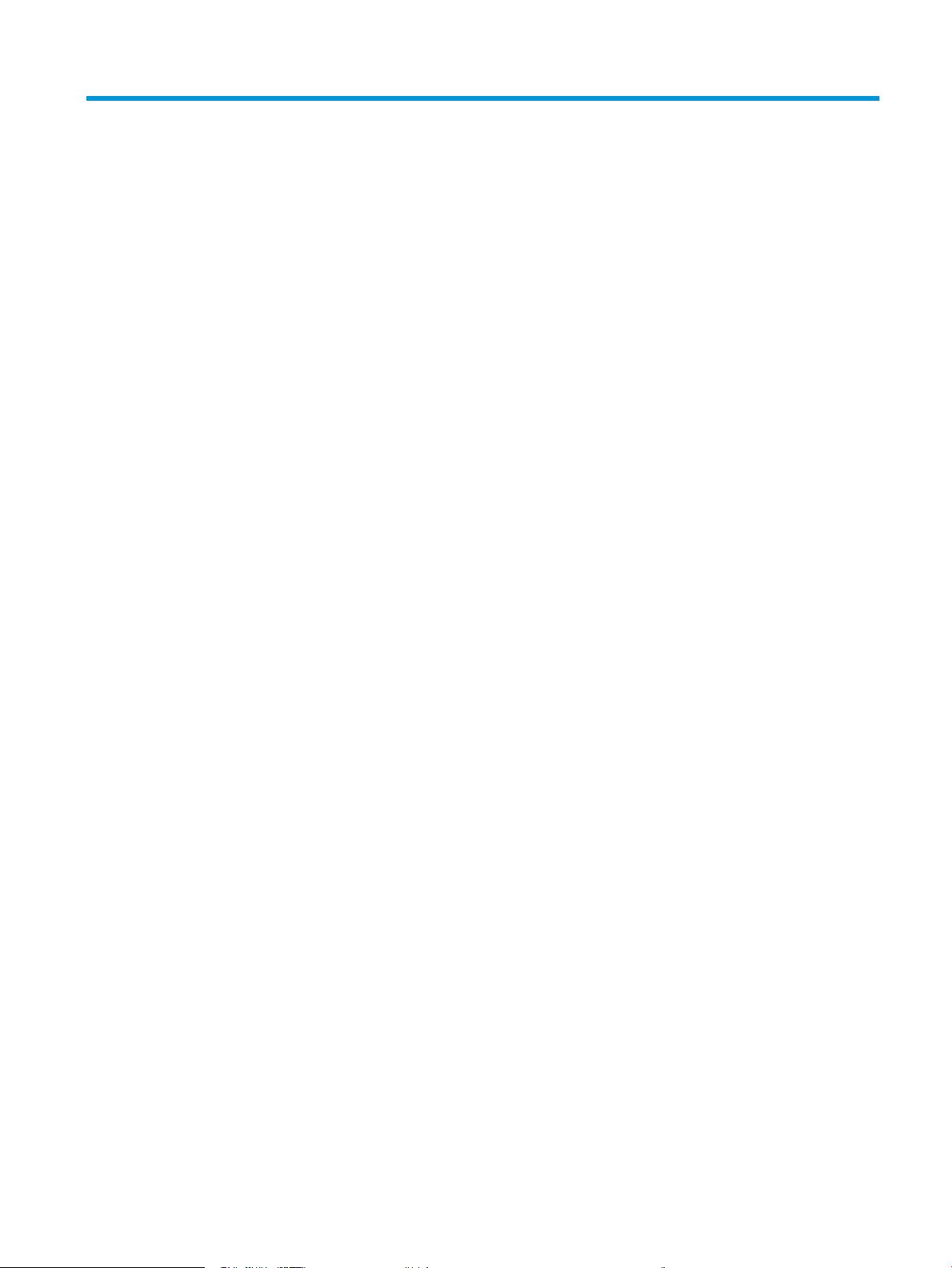
Conteúdo
1 Introdução ao produto ............................................................................................................................................................................. 1
Comparação de produtos ........................................................................................................................................................ 2
Visualizações do produto ........................................................................................................................................................ 4
Vista frontal do produto ...................................................................................................................................... 5
Vista traseira do produto .................................................................................................................................... 6
Portas de interface .............................................................................................................................................. 7
Exibição do painel de controle ........................................................................................................................... 7
Exibições de acessórios de acabamento ............................................................................................................................ 10
Grampeador/empilhador .................................................................................................................................. 10
Grampeador/empilhador com perfurador de orifícios ................................................................................ 11
Montador de livretos ......................................................................................................................................... 12
Conguração do hardware e instalação do software do produto .................................................................................. 13
2 Bandejas de papel .................................................................................................................................................................................. 15
Congurar bandejas para o tipo e o tamanho do papel .................................................................................................. 16
Congurar uma bandeja ao carregar papel ................................................................................................... 16
Congurar uma bandeja de modo a corresponder às congurações do trabalho de impressão ........ 16
Congure uma bandeja usando o painel de controle. ................................................................................. 16
Carregar a Bandeja 1 ............................................................................................................................................................. 17
Carregue as bandejas 2 e 3 .................................................................................................................................................. 21
Carregue as bandejas 4 e 5 .................................................................................................................................................. 25
Congurar o local de grampeamento padrão ................................................................................................................... 27
Congurar o local padrão para perfurar ............................................................................................................................. 27
3 Peças, suprimentos e acessórios ......................................................................................................................................................... 29
Solicitar peças, acessórios e suprimentos ......................................................................................................................... 30
Pedidos ................................................................................................................................................................ 30
Peças e suprimentos ......................................................................................................................................... 30
Acessórios ........................................................................................................................................................... 32
Substitua o cartucho de toner ............................................................................................................................................. 33
PTWW iii
Page 6
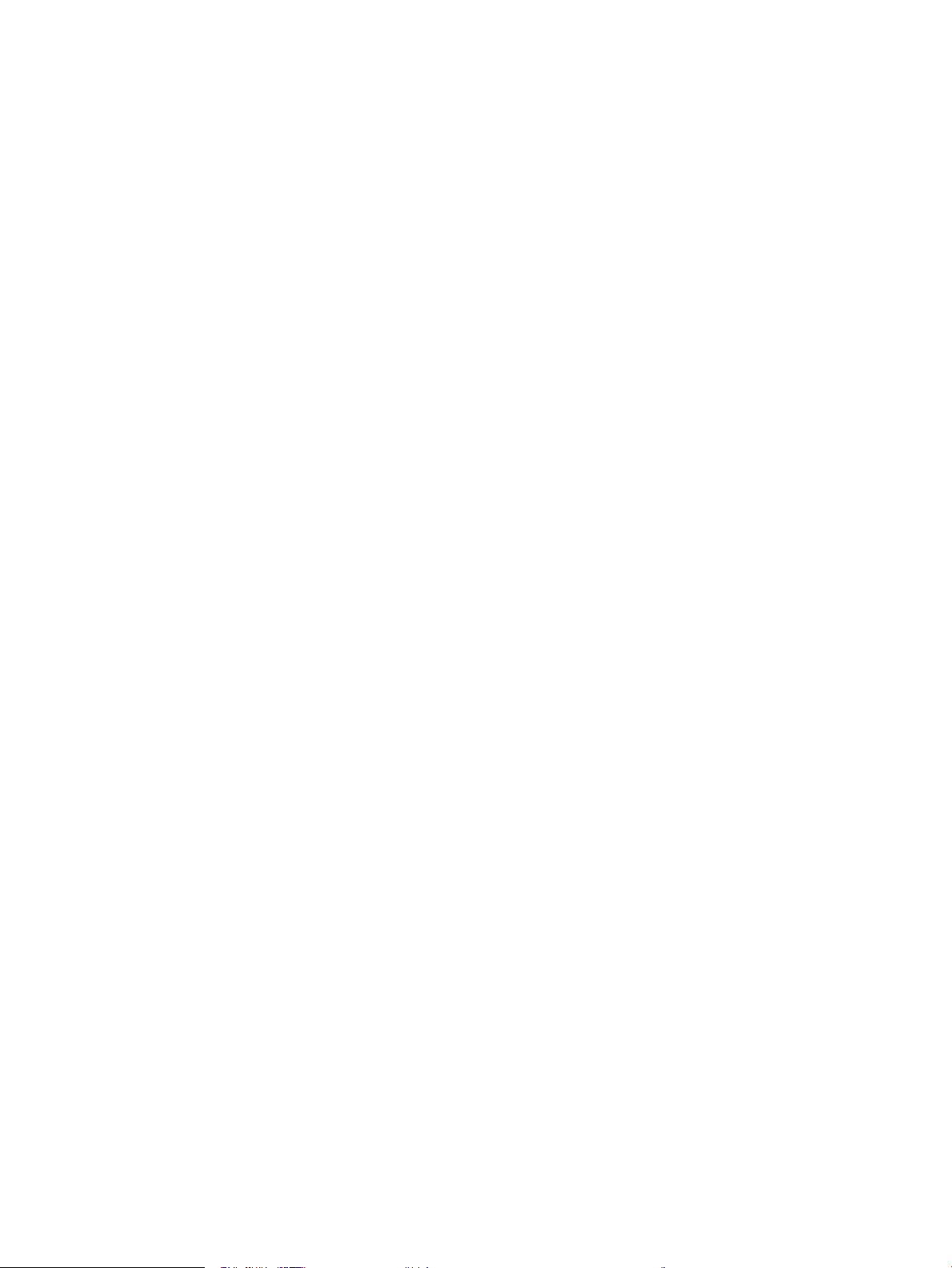
4 Impressão ................................................................................................................................................................................................ 37
Tarefas de impressão (Windows) ......................................................................................................................................... 38
Como imprimir (Windows) ................................................................................................................................ 38
Imprimir automaticamente nos dois lados (Windows) ............................................................................... 39
Imprimir manualmente nos dois lados (Windows) ...................................................................................... 41
Imprimir múltiplas páginas por folha (Windows) ......................................................................................... 43
Selecionar o tipo de papel (Windows) ............................................................................................................ 45
Tarefas de impressão (Mac OS X) ........................................................................................................................................ 48
Como imprimir (Mac OS X) ............................................................................................................................... 48
Imprimir automaticamente nos dois lados (Mac OS X) ............................................................................... 48
Imprimir manualmente nos dois lados (Mac OS X) ...................................................................................... 48
Imprimir múltiplas páginas por folha (Mac OS X) ......................................................................................... 48
Selecionar o tipo de papel (Mac OS X) ............................................................................................................ 49
Armazenar trabalhos de impressão no produto ............................................................................................................... 50
Criar um trabalho armazenado (Windows) ................................................................................................... 50
Criar um trabalho armazenado (Mac OS X) ................................................................................................... 52
Imprimir um trabalho armazenado ................................................................................................................ 53
Excluir um trabalho armazenado ................................................................................................................... 53
Impressão móvel .................................................................................................................................................................... 54
HP ePrint ............................................................................................................................................................. 54
Software HP ePrint ............................................................................................................................................ 54
AirPrint ................................................................................................................................................................. 54
Imprimir a partir da porta USB ............................................................................................................................................. 56
Habilitar a porta USB para impressão ............................................................................................................ 56
Imprimir documentos USB ............................................................................................................................... 56
5 Cópia ......................................................................................................................................................................................................... 57
Fazer uma cópia ..................................................................................................................................................................... 58
Copiar em ambos os lados (duplex) .................................................................................................................................... 60
Copiar nos dois lados automaticamente ....................................................................................................... 60
Impressão frente e verso manual ................................................................................................................... 60
Otimizar a qualidade da cópia para texto ou imagens ..................................................................................................... 61
6 Digitalização/envio ................................................................................................................................................................................. 63
Congure recursos de digitalização/envio ......................................................................................................................... 64
Criar uma denição rápida .................................................................................................................................................... 66
Enviar um documento digitalizado para uma pasta da rede .......................................................................................... 68
Envie um documento digitalizado para um ou mais endereços de e-mail .................................................................. 71
Usar a agenda de endereços para enviar e-mail .............................................................................................................. 74
Adicione contatos à agenda de endereços no painel de controle do produto ......................................... 74
iv PTWW
Page 7
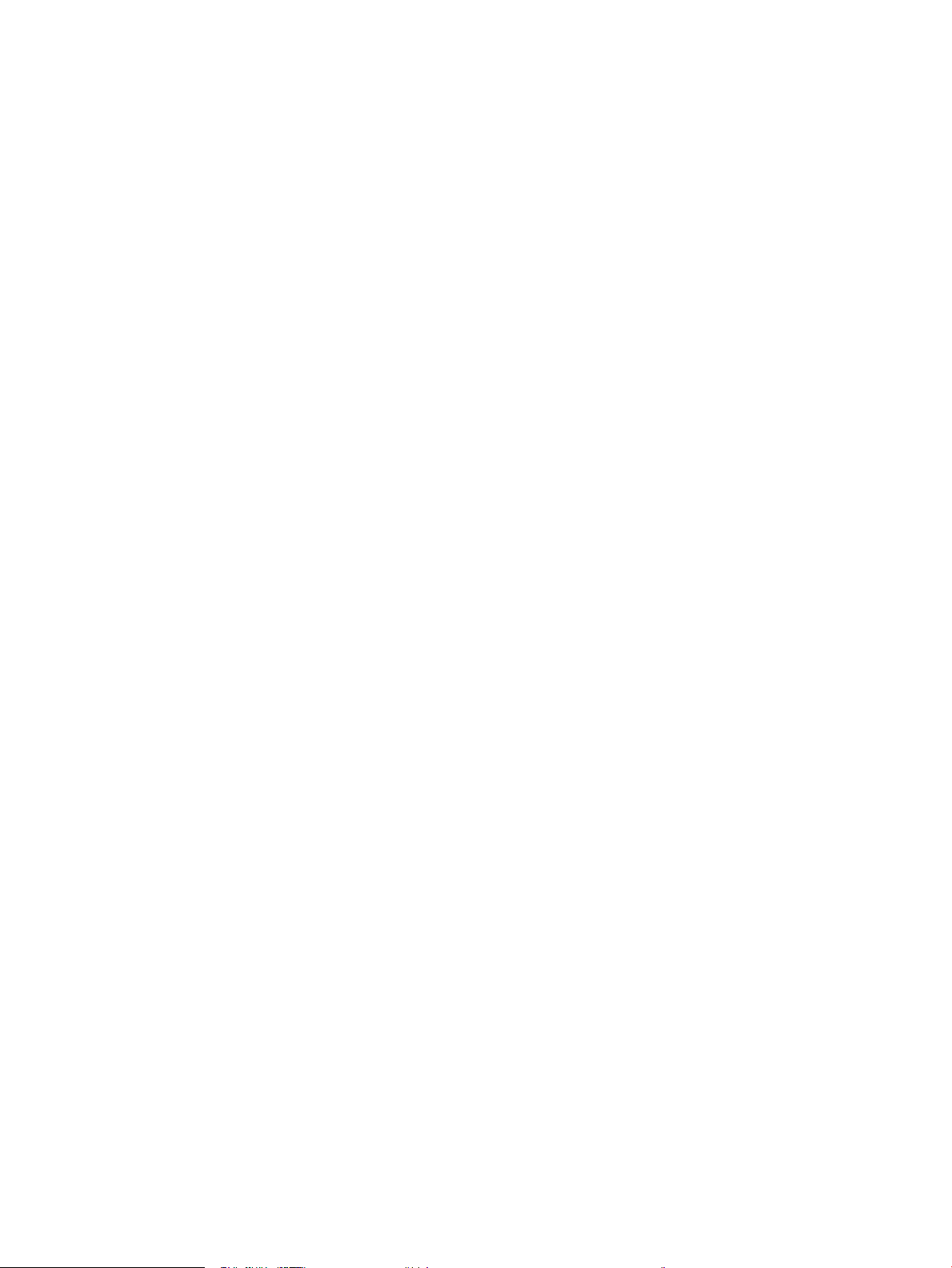
Envie um documento para e-mail usando a agenda de endereços .......................................................... 76
7 Fax ............................................................................................................................................................................................................. 79
Congurar o fax ...................................................................................................................................................................... 80
Na primeira vez que o produto for ligado, o acessório de fax será instalado ......................................... 80
Depois da conguração inicial do hardware do produto ............................................................................. 80
Alterar congurações do fax ................................................................................................................................................ 81
Congurações de discagem do fax ................................................................................................................. 81
Congurações gerais de envio de fax ............................................................................................................ 82
Congurações de recebimento de fax ........................................................................................................... 83
Enviar um fax .......................................................................................................................................................................... 85
8 Gerenciar o produto ............................................................................................................................................................................... 87
Servidor Web incorporado HP .............................................................................................................................................. 88
Como acessar o servidor da Web incorporado HP (EWS) ............................................................................ 88
HP Utility para Mac OS X ........................................................................................................................................................ 89
Abrir o HP Utility ................................................................................................................................................. 89
Recursos do HP Utility ...................................................................................................................................... 89
Use o software HP Web Jetadmin ....................................................................................................................................... 91
Congurações de economia ................................................................................................................................................. 92
Impressão no EconoMode ................................................................................................................................ 92
Congurar o Modo de inatividade ................................................................................................................... 92
Congurar a programação de inatividade ..................................................................................................... 93
Recursos de segurança do produto .................................................................................................................................... 94
Declarações de segurança ............................................................................................................................... 94
Segurança do IP ................................................................................................................................................. 94
Faça login no produto. ...................................................................................................................................... 94
Atribuir uma senha do sistema ....................................................................................................................... 94
Suporte a criptograa: Discos rígidos seguros de alto desempenho da HP ............................................ 95
Atualizações de software e rmware ................................................................................................................................. 96
9 Solução de problemas ........................................................................................................................................................................... 97
Restaurar os padrões de fábrica .......................................................................................................................................... 98
Sistema de ajuda do painel de controle ............................................................................................................................. 99
Uma mensagem "Nível de cartucho está baixo" ou "Nível de cartucho está muito baixo" é exibida no painel
de controle da impressora ................................................................................................................................................. 100
Alterar as congurações de "muito baixo" .................................................................................................. 100
Para produtos com recurso de fax .......................................................................................... 100
Pedir suprimento ............................................................................................................................................. 101
O produto não coleta o papel ou apresenta alimentação incorreta ............................................................................ 102
PTWW v
Page 8
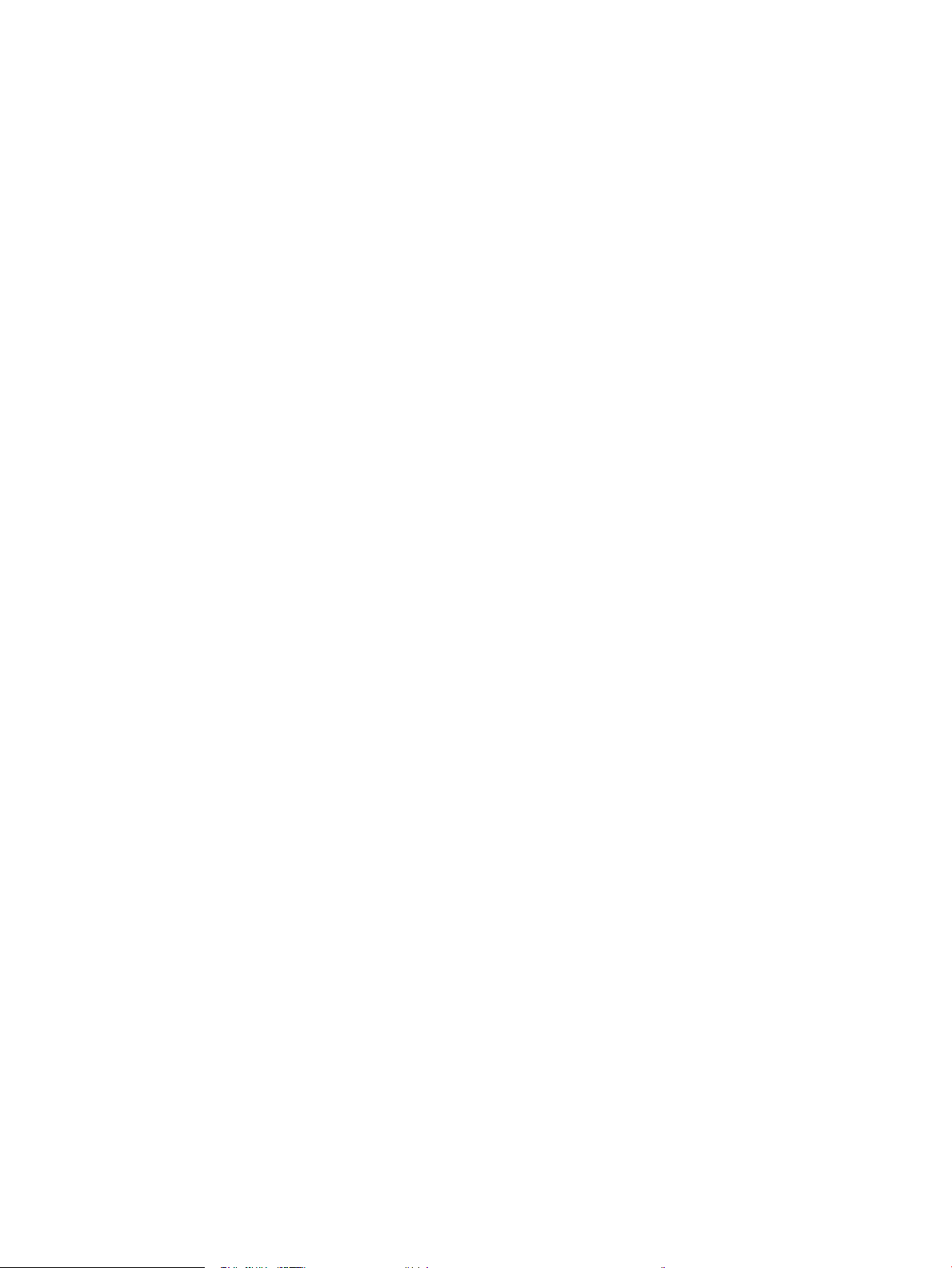
O produto não coleta papel ........................................................................................................................... 102
O produto coleta várias folhas de papel ...................................................................................................... 102
O alimentador de documentos atola, inclina ou coleta várias folhas de papel .................................... 102
Eliminar atolamentos .......................................................................................................................................................... 104
Navegação automática para eliminação de congestionamentos ........................................................... 104
Enfrentando congestionamentos de papel frequentes ou recorrentes? ............................................... 104
Eliminar atolamentos na porta frontal ........................................................................................................ 105
Eliminar obstruções na Bandeja 1 ................................................................................................................ 108
Elimine congestionamentos na porta da direita ........................................................................................ 111
Elimine atolamentos na Bandeja 2 e na Bandeja 3 ................................................................................... 114
Elimine atolamentos na Bandeja 4 e na Bandeja 5 ................................................................................... 116
Elimine os congestionamentos do módulo de impressão em frente e verso ....................................... 120
Limpeza de atolamentos na porta esquerda (área do fusível) ................................................................ 125
Limpeza de atolamentos no acessório grampeador/empilhador ........................................................... 129
Eliminação de congestionamentos no grampeador/empilhador ....................................... 129
Elimine atolamentos de conexão ............................................................................................ 130
Desobstruir atolamentos do Grampeador 1 .......................................................................... 131
Limpeza de atolamentos no grampeador/empilhador com acessório perfurador de orifícios ......... 135
Elimine atolamentos na porta superior esquerda no grampeador/empilhador com
acessório perfurador de orifícios ............................................................................................. 135
Elimine um congestionamento de conexão no grampeador/empilhador com
acessório perfurador de orifícios ............................................................................................. 138
Desobstruir atolamentos do Grampeador 1 .......................................................................... 142
Limpeza de atolamentos no acessório montador de livretos ................................................................. 146
Elimine atolamentos na porta frontal esquerda do montador de livretos ....................... 146
Elimine atolamentos de conexão ............................................................................................ 148
Desobstruir atolamentos do Grampeador 1 .......................................................................... 149
Eliminar atolamentos no montador de livretos .................................................................... 152
Remova obstruções no alimentador de documentos ............................................................................... 157
Melhorar a qualidade da impressão ................................................................................................................................. 161
Imprimir a partir de outro programa de software ..................................................................................... 161
Verique a conguração do tipo de papel para o trabalho de impressão ............................................. 161
Vericar a conguração do tipo de papel (Windows) ........................................................... 161
Vericar a conguração do tipo de papel (Mac OS X) ........................................................... 162
Verique o status do cartucho de toner ...................................................................................................... 162
Imprima uma página de limpeza .................................................................................................................. 163
Inspecione visualmente o cartucho de toner ............................................................................................. 163
Vericar o papel e o ambiente de impressão ............................................................................................. 163
Usar papel que atenda às especicações da HP ................................................................... 163
Vericar o ambiente ................................................................................................................... 164
Vericar as congurações do EconoMode .................................................................................................. 164
vi PTWW
Page 9
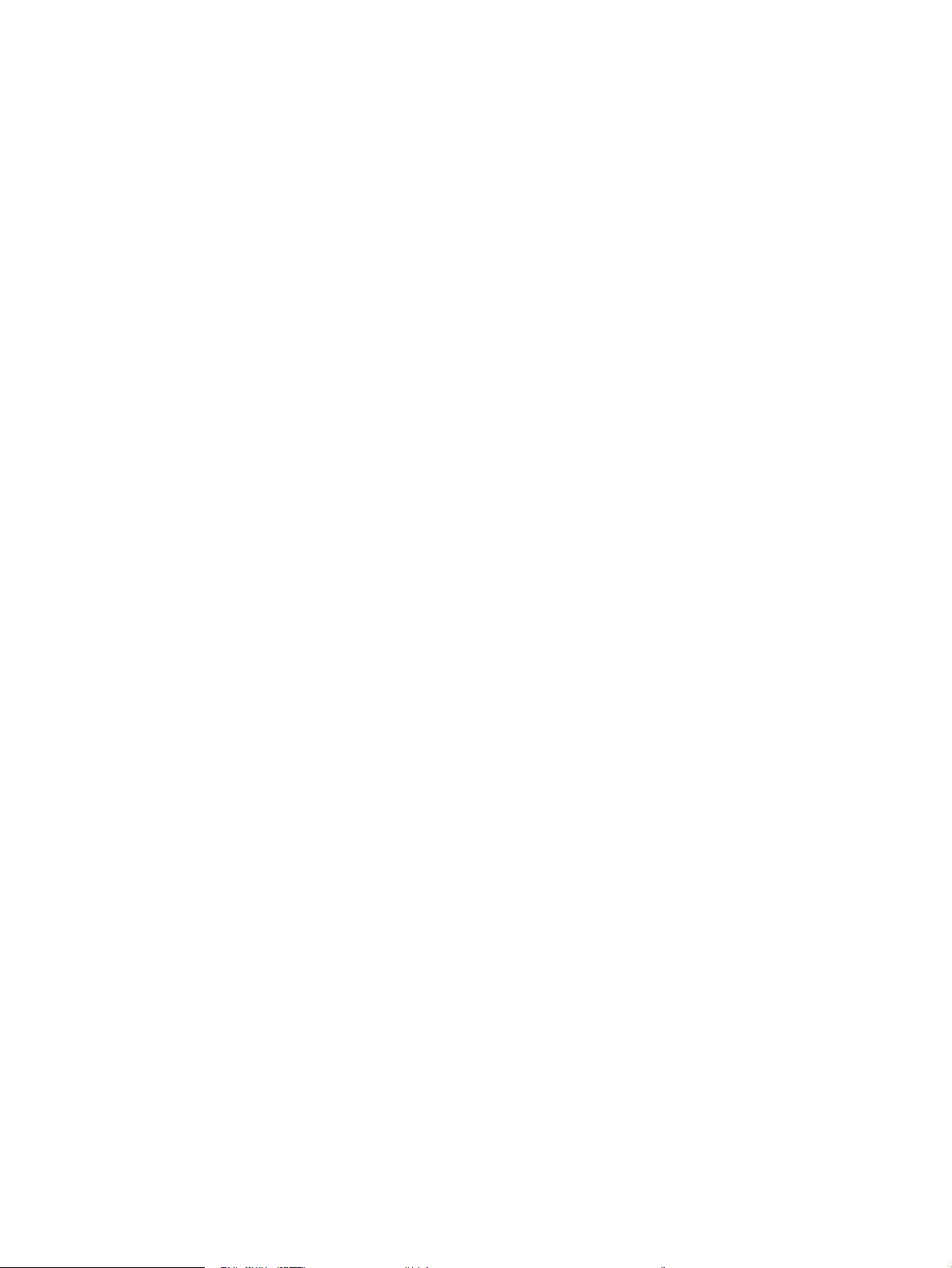
Tentar um driver de impressão diferente .................................................................................................... 165
Congurar o alinhamento da bandeja individual ....................................................................................... 165
Melhorar a qualidade da imagem de cópia ..................................................................................................................... 167
Verique se o vidro do scanner está sujo e manchado ............................................................................. 167
Calibração do scanner .................................................................................................................................... 168
Vericar congurações de papel .................................................................................................................. 168
Vericar o tamanho do papel e a conguração de tipo ........................................................ 168
Selecionar a bandeja a ser usada para cópia ......................................................................... 169
Vericar as congurações de ajuste de imagem ....................................................................................... 169
Otimizar a qualidade da cópia para texto ou imagens .............................................................................. 169
Cópia margem a margem .............................................................................................................................. 169
Limpar os cilindros e o bloco de separação no alimentador de documentos ....................................... 170
Melhorar a qualidade da imagem de digitalização ........................................................................................................ 171
Verique se o vidro do scanner está sujo e manchado ............................................................................. 171
Vericar congurações de resolução ........................................................................................................... 172
Vericar as congurações de ajuste de imagem ....................................................................................... 172
Otimizar a qualidade da digitalização para texto ou imagens ................................................................. 173
Vericar as congurações de qualidade da saída ...................................................................................... 173
Limpar os cilindros e o bloco de separação no alimentador de documentos ....................................... 174
Melhorar a qualidade da imagem do fax ......................................................................................................................... 175
Verique se o vidro do scanner está sujo e manchado ............................................................................. 175
Vericar as congurações de resolução de envio de fax .......................................................................... 176
Vericar as congurações de ajuste de imagem ....................................................................................... 177
Otimizar a qualidade do fax para texto ou imagens ................................................................................. 177
Vericar as congurações de correção de erro .......................................................................................... 177
Enviar para outro aparelho de fax ................................................................................................................ 178
Limpar os cilindros e o bloco de separação no alimentador de documentos ....................................... 178
Vericar a conguração de ajuste à página ................................................................................................ 179
Vericar o aparelho de fax do remetente ................................................................................................... 179
Solucionar problemas de rede com o ............................................................................................................................. 180
Conexão física incorreta ................................................................................................................................. 180
O computador está usando o endereço IP incorreto para o produto ..................................................... 180
O computador não consegue estabelecer comunicação com o produto .............................................. 180
O produto está usando o link e as congurações dúplex incorretos para a rede ................................. 181
Novos programas de software podem estar causando problemas de compatibilidade .................... 181
O computador ou a estação de trabalho talvez esteja congurado incorretamente .......................... 181
O produto foi desabilitado ou outras congurações de rede estão incorretas ..................................... 181
Resolver problemas com o fax .......................................................................................................................................... 182
Lista de vericação para resolução de problemas de fax ......................................................................... 182
Que tipo de linha telefônica você está utilizando? ................................................................ 182
Você está utilizando um dispositivo de proteção contra oscilação de energia? .............. 182
PTWW vii
Page 10
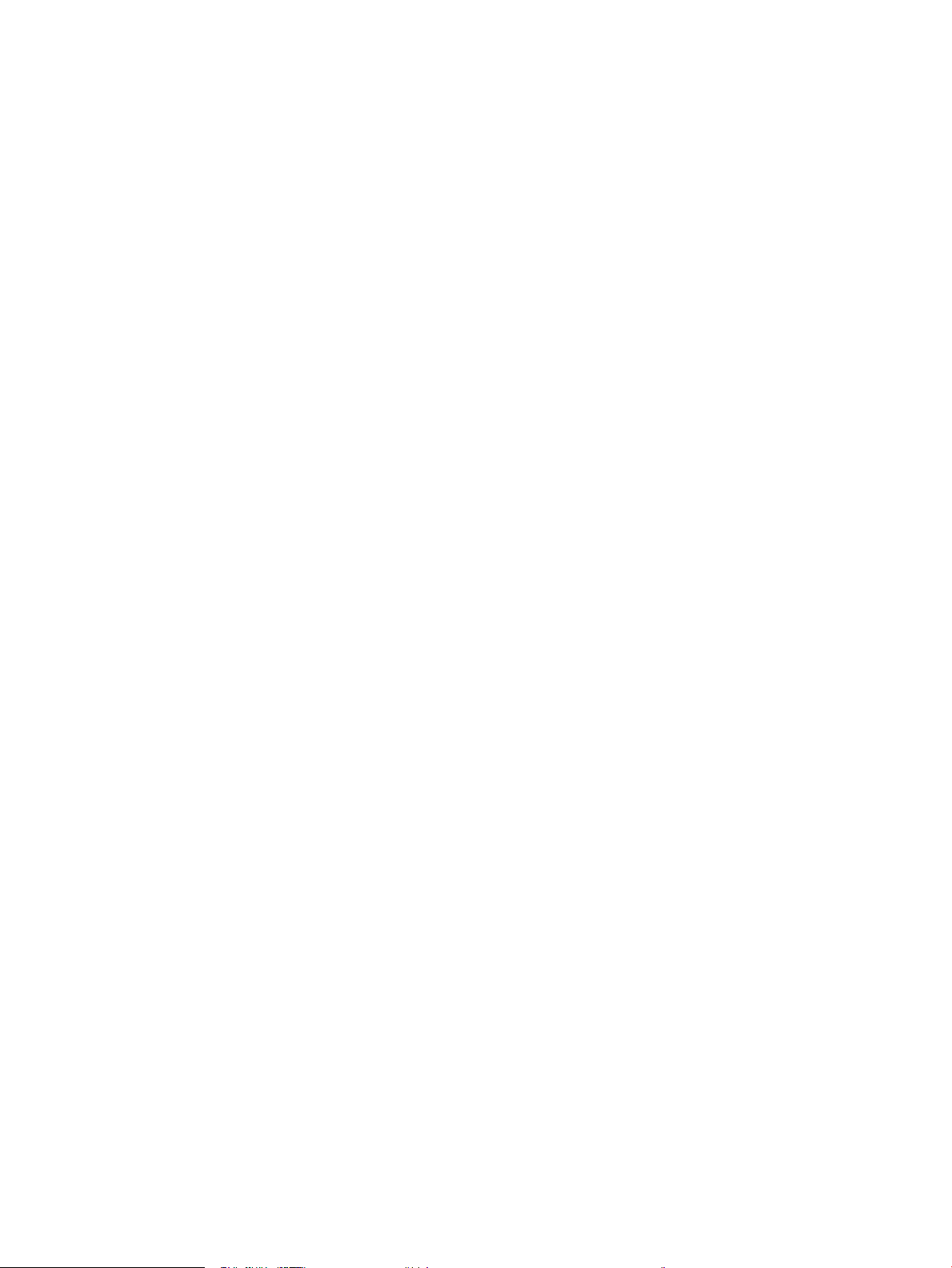
Você está utilizando um serviço de mensagens de voz da empresa telefônica ou
uma secretária eletrônica? ........................................................................................................ 183
Sua linha telefônica possui o recurso de chamada em espera? ......................................... 183
Vericar o status do acessório de fax ..................................................................................... 183
Problemas gerais do fax ................................................................................................................................ 185
Falha no envio do fax ................................................................................................................. 185
Uma mensagem de status "Sem memória" é exibida no painel de controle do
produto ......................................................................................................................................... 185
A qualidade de impressão de uma foto está baixa ou a foto é impressa como uma
caixa cinza .................................................................................................................................... 185
Você tocou no botão Parar para cancelar um fax, mas o fax ainda foi enviado ............... 185
O botão da agenda de endereços de fax não é exibido ....................................................... 185
Não foi possível localizar as congurações do fax no HP Web Jetadmin .......................... 185
O cabeçalho está sendo anexado à parte superior da página quando a opção de
sobreposição está habilitada .................................................................................................... 185
Há uma mistura de nomes e números na caixa de destinatários ...................................... 185
Um fax de uma página é impresso como duas páginas ...................................................... 186
Um documento ca preso no alimentador de documentos durante envio do fax .......... 186
O volume dos sons emitidos pelo acessório de fax está muito alto ou muito baixo ...... 186
Índice .......................................................................................................................................................................................................... 187
viii PTWW
Page 11
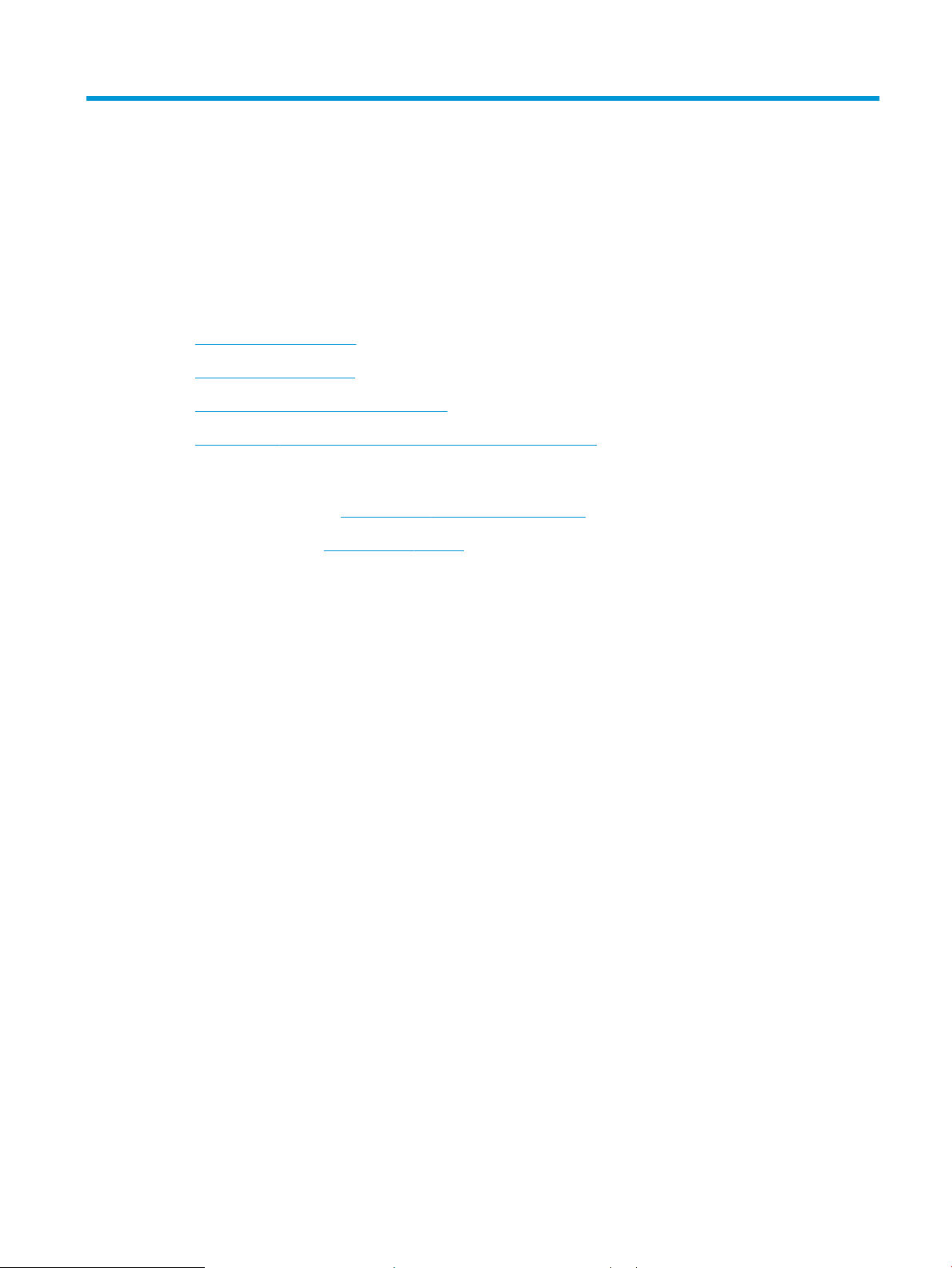
1 Introdução ao produto
●
Comparação de produtos
●
Visualizações do produto
●
Exibições de acessórios de acabamento
●
Conguração do hardware e instalação do software do produto
Para obter mais informações:
Nos Estados Unidos, acesse www.hp.com/support/ljowMFPM830.
Em outros países, acesse www.hp.com/support. Selecione seu país/sua região. Clique em Suporte e solução de
problemas do produto. Insira o nome do produto e selecione Pesquisar.
A ajuda integral da HP para seu produto inclui as seguintes informações:
●
Instalar e congurar
●
Conhecer e usar
●
Solução de problemas
●
Download de atualizações de software
●
Participar de fóruns de suporte
●
Localizar informações de garantia e reguladoras
PTWW 1
Page 12
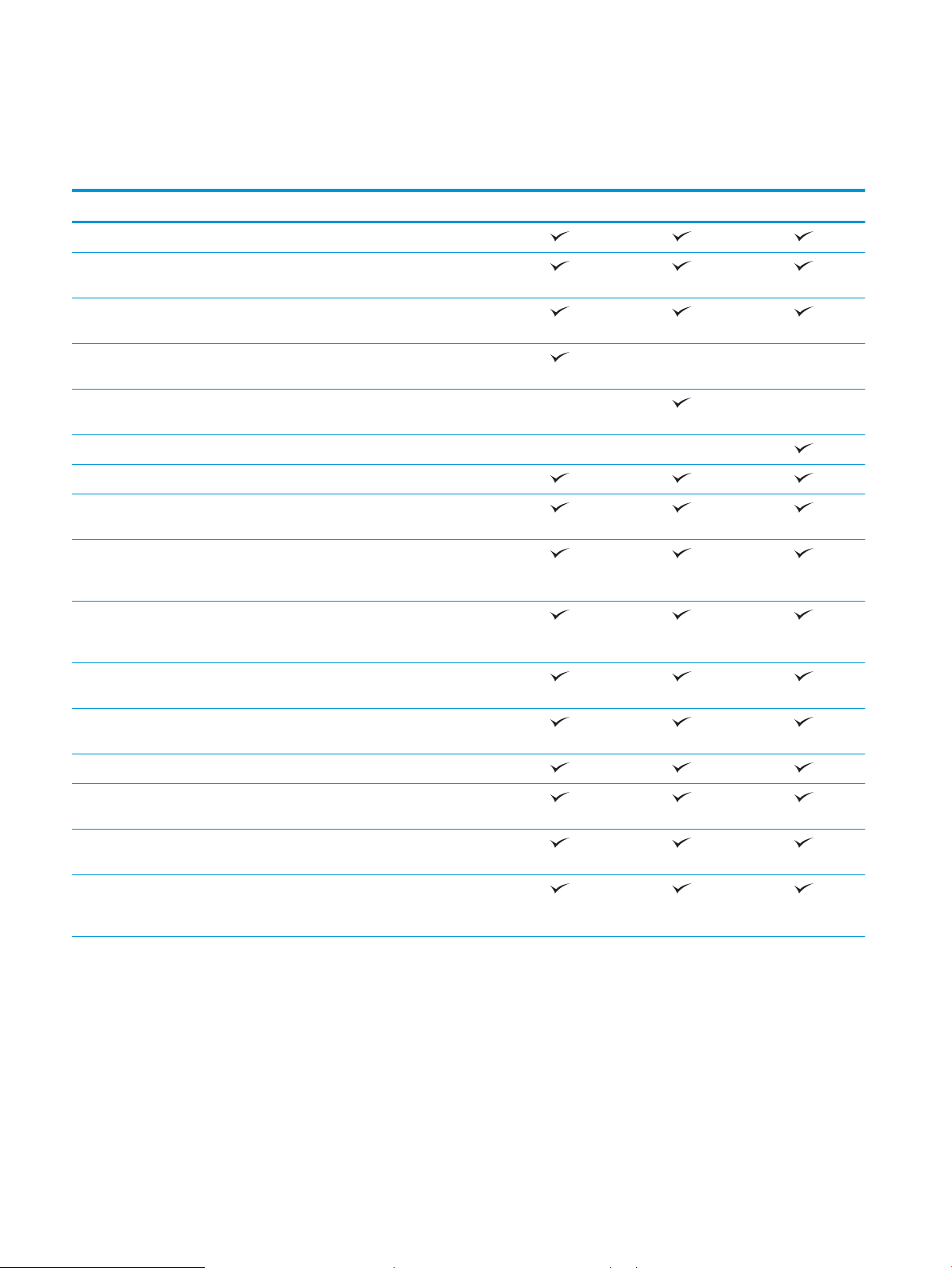
Comparação de produtos
Conguração A Conguração B Conguração C
Manuseio de papel Bandeja 1 (capacidade para 100 folhas)
Bandeja 2 e na Bandeja 3 (capacidade de 500
folhas em cada)
Bandeja 4 e Bandeja 5 (capacidade
combinada de 3.500 folhas)
Grampeador/empilhador de 2
compartimentos
Grampeador/empilhador de 2
compartimentos e perfurador de orifícios
Montador de livretos
Impressão dúplex automática
Conectividade Conexão LAN Ethernet 10/100/1000 com
IPv4 e IPv6
Porta USB de fácil acesso para impressão e
digitalização sem um computador e para
atualização do rmware
Acessório sem o direto para impressão com
"toque" de dispositivos móveis (opcional em
algumas impressoras)
Armazenamento Disco rígido seguro de alto desempenho
da HP
Visor e entrada do painel de
controle
Teclado Retrátil
Impressão Imprime 55 páginas por minuto (ppm) em
Painel de controle com tela de toque
papel A4 e em papel Carta
Impressão USB de fácil acesso (não é
necessário um computador)
Acessório sem o direto para impressão com
"toque" de dispositivos móveis (opcional em
algumas impressoras)
2 Capítulo 1 Introdução ao produto PTWW
Page 13
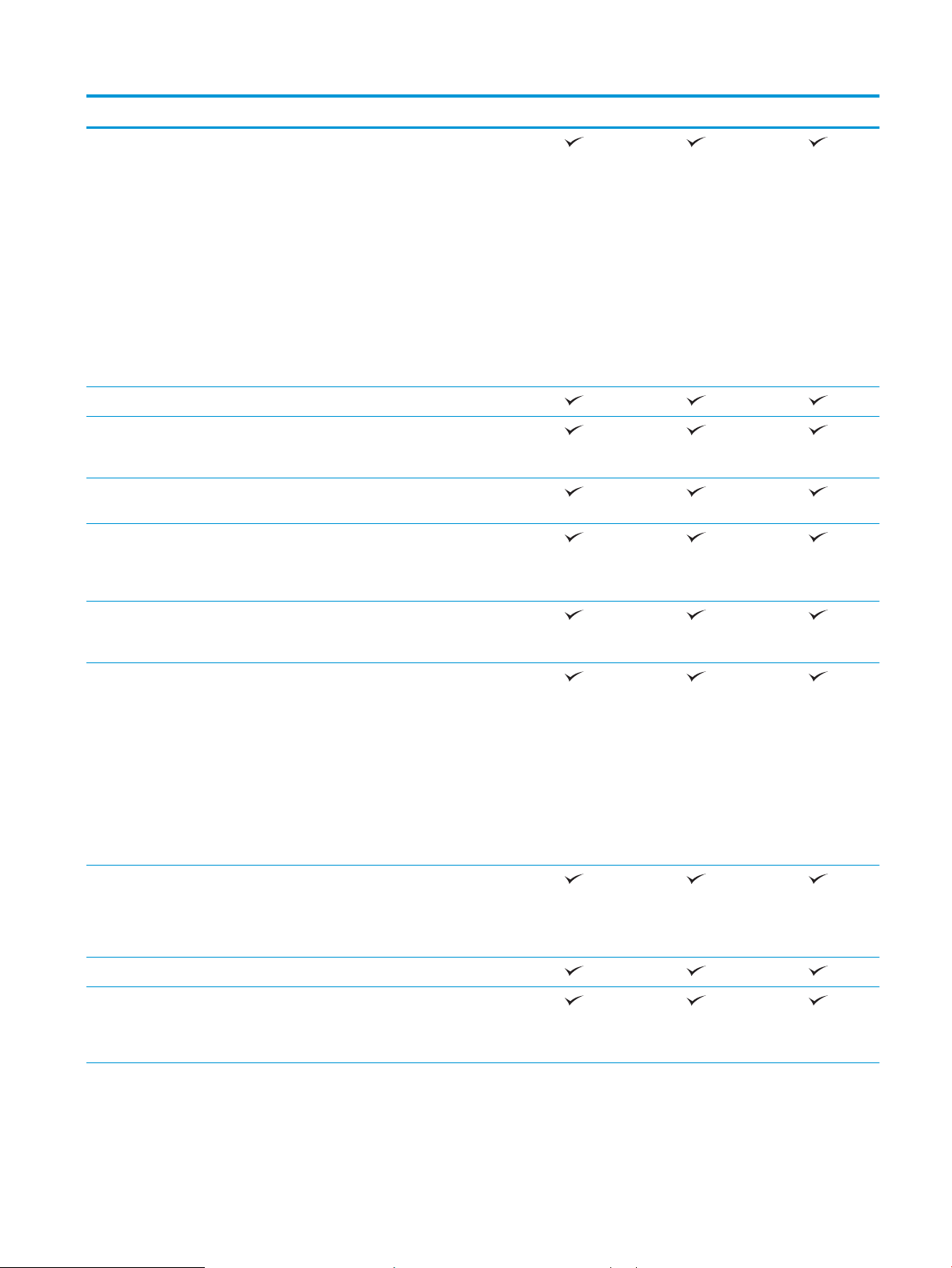
Conguração A Conguração B Conguração C
Impressão móvel usando um dos recursos a
seguir:
●
HP ePrint
●
Software HP ePrint
●
HP ePrint Enterprise
●
HP ePrint Home & Biz
●
HP Printer Control
●
Google Cloud Print
●
AirPrint
1
Fax
Copiar e Digitalizar Copia e digitaliza 55 páginas ppm em um
papel de tamanho A4 e papel de tamanho
Carta
Cópia e digitalização USB de fácil acesso (não
é necessário um computador)
Alimentador de documentos para 200
páginas com cópia e digitalização eletrônicas
duplex e detecção para seleção de várias
folhas
Envio digital Opções Enviar para E-mail, Salvar em USB,
Salvar em pasta de rede e Salvar para
SharePoint®
Sistemas operacionais
compatíveis
23
Windows XP SP 2 ou posterior de 32 bits e
64 bits
NOTA: O instalador de software não
suporta a versão de 64 bits, mas o driver de
impressão suporta.
NOTA: A Microsoft removeu o suporte
convencional para Windows XP em abril de
2009. A HP continuará se esforçando para
oferecer o melhor suporte para o sistema
operacional XP descontinuado.
Windows Vista de 32 bits e 64 bits
NOTA: O Windows Vista Starter não é
suportado no instalador ou no driver da
impressora.
Windows 7 de 32 e 64 bits
Windows 8 de 32 e 64 bits
NOTA: O protocolo UPD PCL5 não tem
suporte no Windows 8.
PTWW Comparação de produtos 3
Page 14
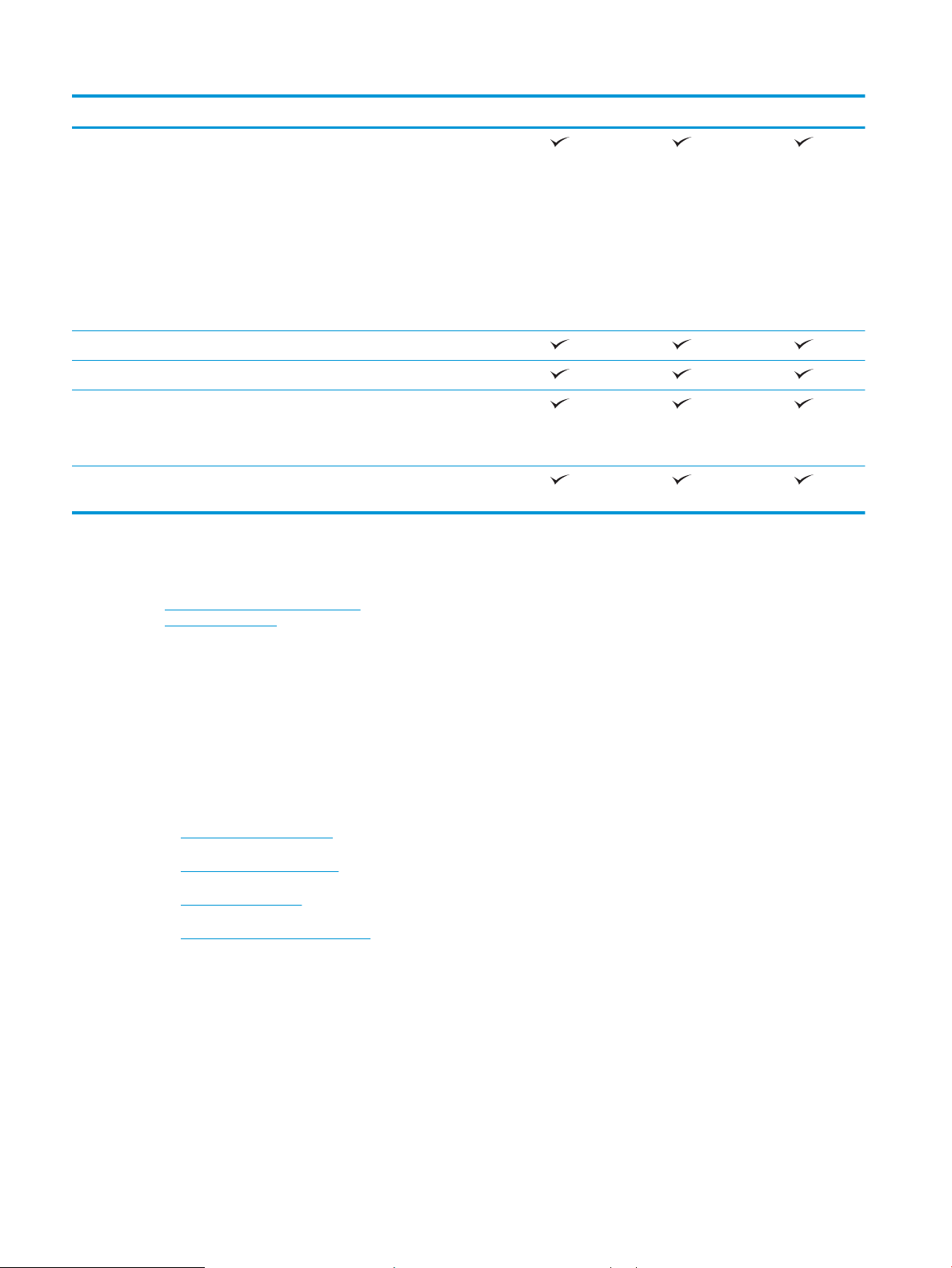
Conguração A Conguração B Conguração C
Windows Server 2003 SP1 ou posterior, 32
bits e 64 bits
NOTA: O instalador de software não
suporta a versão de 64 bits, mas o driver de
impressão suporta.
NOTA: A Microsoft encerrou o suporte base
para Windows Server 2003 em julho de
2010. A HP continuará se esforçando para
oferecer o melhor suporte para o sistema
operacional Server 2003 descontinuado.
Windows Server 2008 de 32 e 64 bits
Windows Server 2008 R2, 64 bits
Windows Server 2012 (64 bits)
NOTA: O protocolo UPD PCL5 não tem
suporte no Windows Server 2012.
Mac OS X 10.6, 10.7 Lion e 10.8 Mountain
Lion
1
O Software HP ePrint suporta os seguintes sistemas operacionais: Windows® XP SP2 ou posterior (32 bits) até ePrint Software versão 3;
Windows Vista® (32 bits e 64 bits); Windows 7 (32 bits e 64 bits); Windows 8 (32 bits e 64 bits); e Mac OS X versões 10.6, 10.7 Lion e 10.8
Mountain Lion.
2
A lista de sistemas operacionais suportados aplica-se aos drivers de impressão Windows PCL 6, UPD PCL 6, UPD PCL 5, UPD PS e Mac e
ao CD de instalação do software incluso na embalagem. Para obter uma lista atualizada de sistemas operacionais suportados, visite
www.hp.com/support/ljowMFPM830 e acesse a ajuda incluída da HP para seu produto. Se você estiver localizado fora dos EUA, visite
www.hp.com/support, selecione um país/região, clique em Suporte do produto & Solução de Problemas, digite o nome do produto e, em
seguida, selecione Pesquisar.
3
O CD instalador de software HP para Windows e Mac instala o driver HP PCL 6 separado e o .NET 3.5 SP1 para sistemas operacionais
Windows, o .NET 4.0 para Windows 8 e Windows Server 2012, e o driver do Mac e Mac Utility para os sistemas operacionais Mac. Outro
software opcional também está incluído no CD de instalação.
Visualizações do produto
●
Vista frontal do produto
●
Vista traseira do produto
●
Portas de interface
●
Exibição do painel de controle
4 Capítulo 1 Introdução ao produto PTWW
Page 15
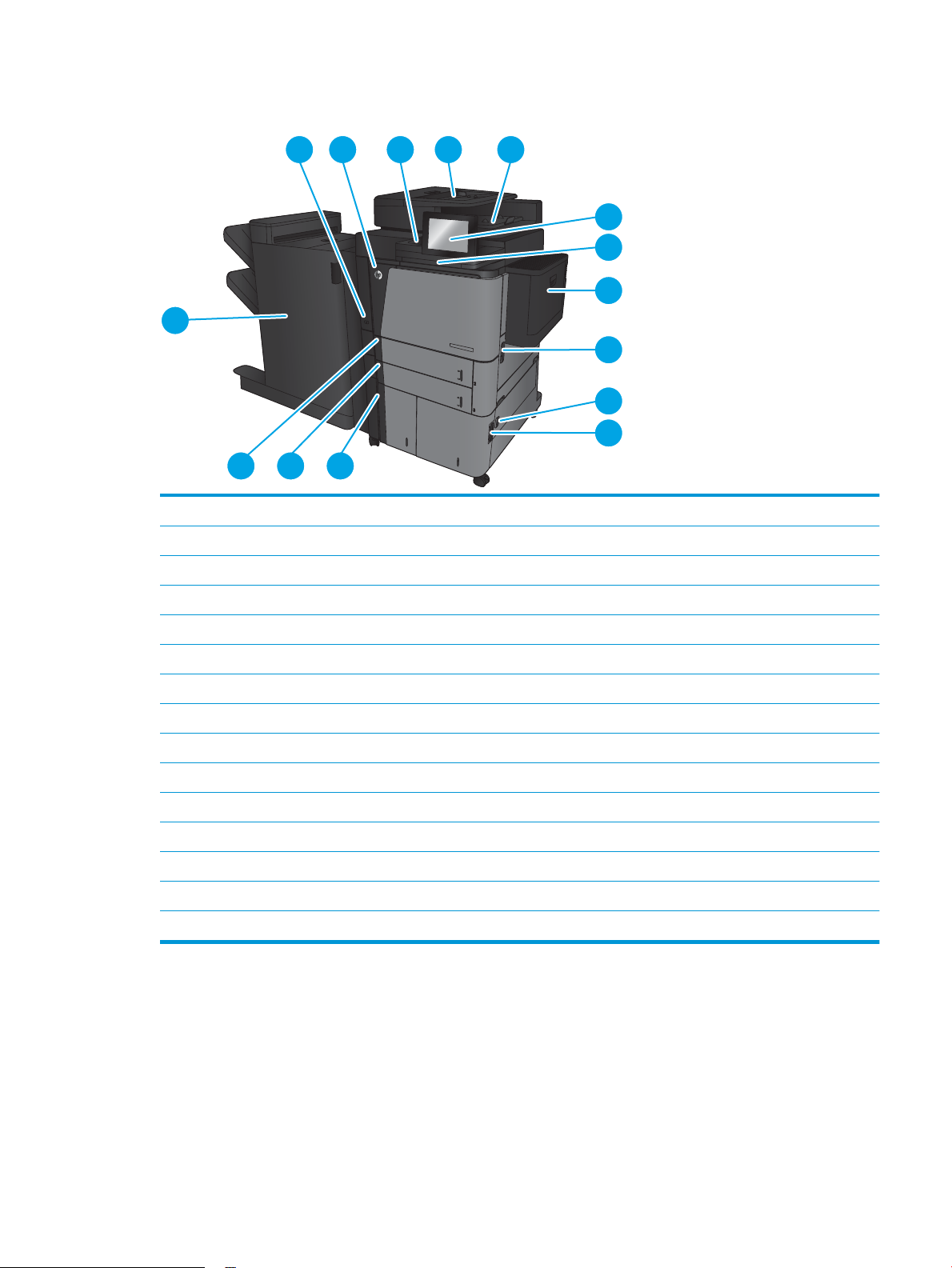
Vista frontal do produto
1
2 43 5
6
7
8
9
10
15
11
12
13
14
1 Botão liga/desliga
2 Porta frontal (acesso ao cartucho de toner)
3 Compartimento de integração de hardware (para conectar dispositivos de terceiros e acessórios)
4 Alimentador de documentos
5 Compartimento de saída do alimentador de documentos
6 Painel de controle com tela sensível ao toque colorida (inclina-se para facilitar a visualização)
7 Teclado (puxe o teclado para usá-lo).
8 Bandeja 1
9 Porta lateral direita (acesso para eliminar atolamentos)
10 Porta inferior esquerda (acesso para limpar atolamentos de papel)
11 Bandeja 4
12 Bandeja 5
13 Bandeja 3
14 Bandeja 2
15 Acessório de acabamento (varia com a conguração do produto)
PTWW Visualizações do produto 5
Page 16
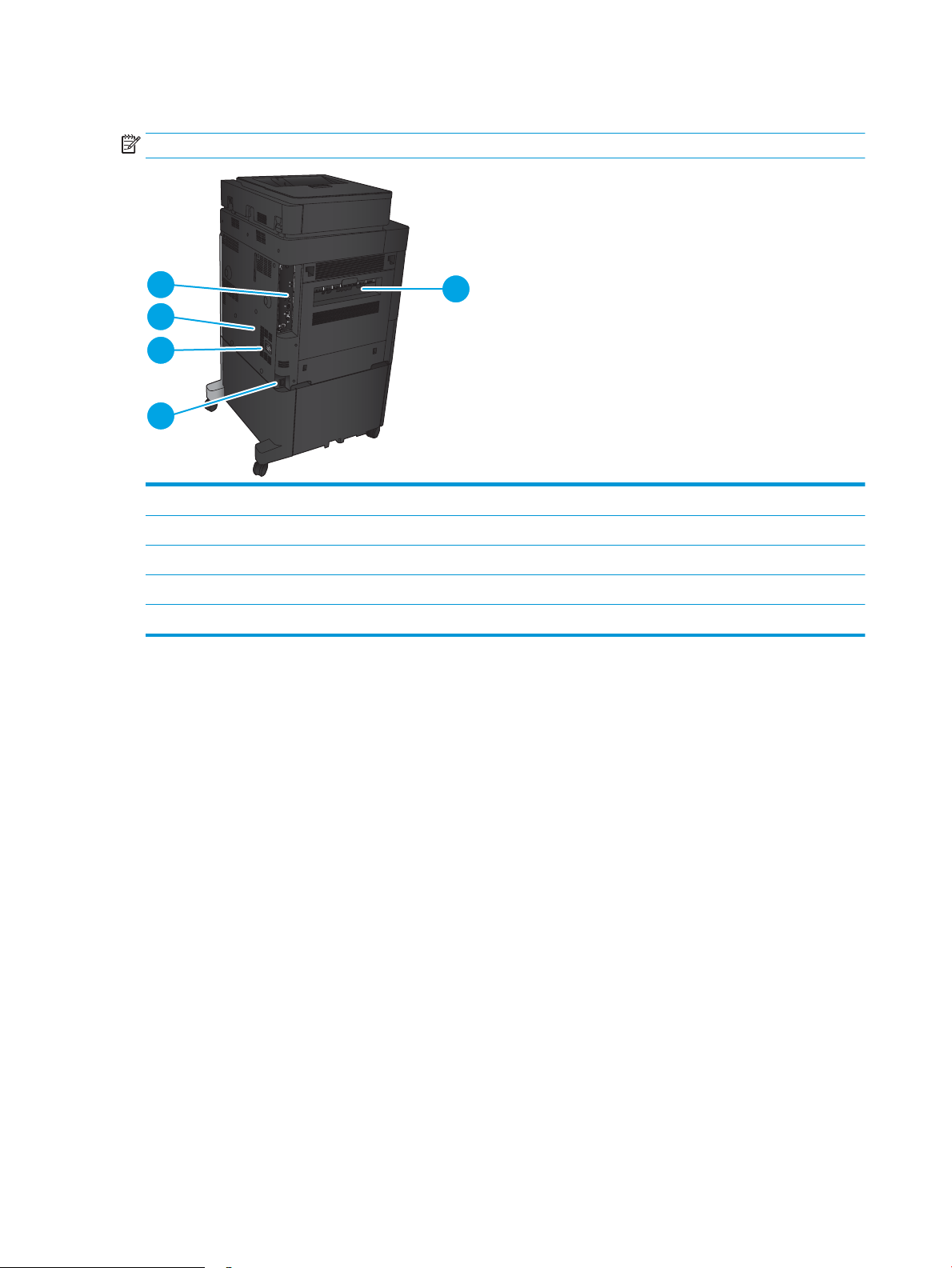
Vista traseira do produto
1
2
3
4
5
NOTA: O produto é mostrado sem um acessório de acabamento conectado.
1 Porta esquerda (acesso para o fusível e a unidade duplex)
2 Conexão da alimentação
3 Conexão para um acessório de acabamento
4 Etiqueta de número de modelo e de série
5 Formatador (contém as portas de interface)
6 Capítulo 1 Introdução ao produto PTWW
Page 17
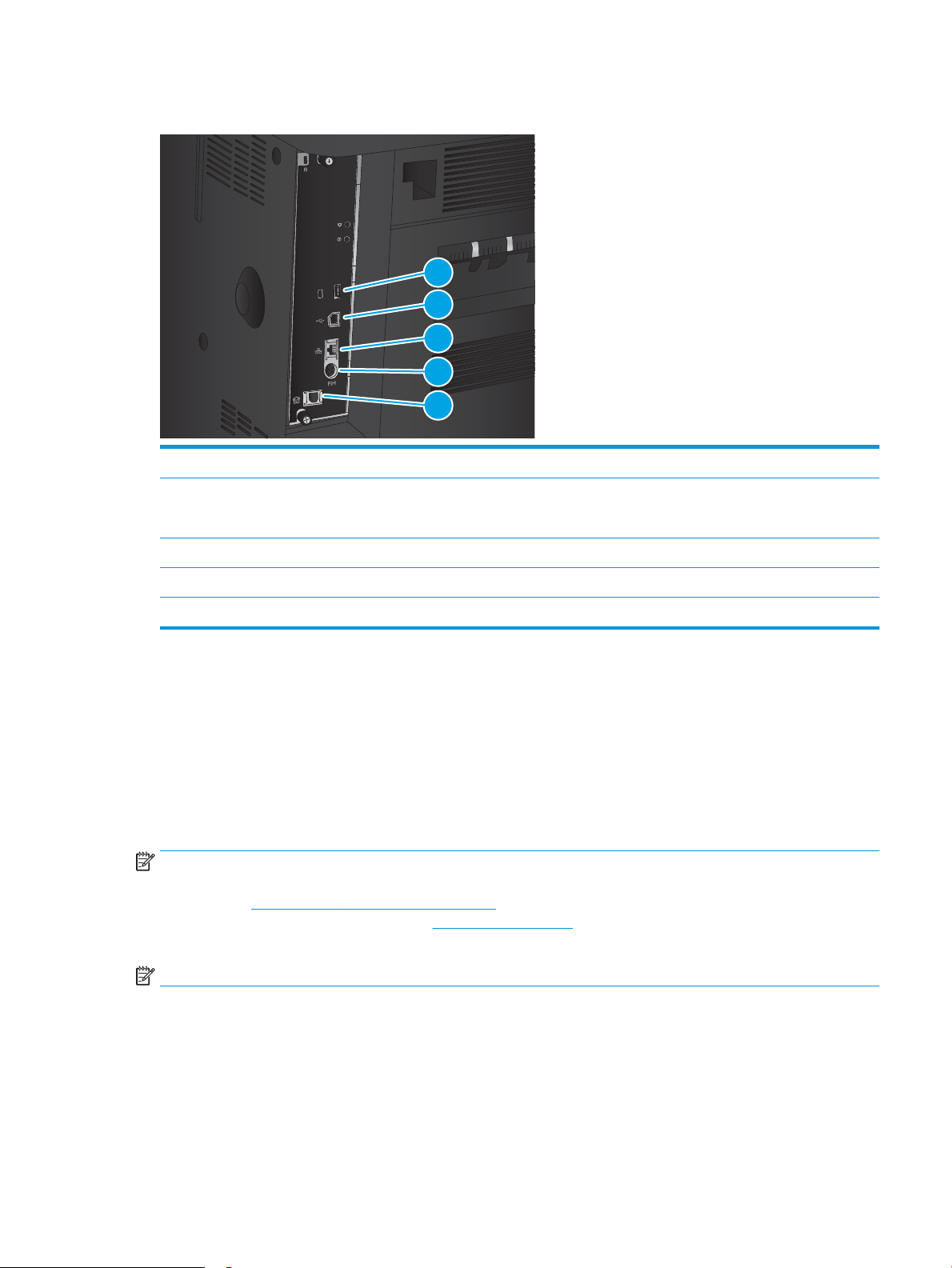
Portas de interface
1
2
3
4
5
1 Porta USB para conectar dispositivos USB externos (essa porta pode ser coberta)
2 Porta de impressão USB 2.0 de alta velocidade
NOTA: Para obter uma impressão USB com fácil acesso, use a porta USB perto do painel de controle.
3 Porta de rede Ethernet (RJ-45) de rede local (LAN)
4 Porta de interface estrangeira (para conexão de dispositivos de outros fabricantes)
5 Porta do fax
Exibição do painel de controle
A tela Início permite o acesso aos recursos do produto e indica seu status atual.
Você pode voltar para a tela inicial a qualquer momento pressionando o botão Home no lado esquerdo do painel
de controle de produto. Você também pode tocar o botão Home no canto superior esquerdo da maioria das
telas.
NOTA: A HP atualiza regularmente os recursos disponíveis no rmware do produto. Para aproveitar os recursos
mais atuais, atualize o rmware do produto. Para fazer o download do arquivo de atualização de rmware mais
recente, visite www.hp.com/support/ljowMFPM830 para acessar a ajuda incluída da HP para seu produto. Se
você estiver localizado fora dos EUA, visite www.hp.com/support, selecione um país/região, clique em Suporte
do produto & Solução de Problemas, digite o nome do produto e, em seguida, selecione Pesquisar.
NOTA: Os recursos exibidos na tela inicial podem variar, dependendo da conguração do produto.
PTWW Visualizações do produto 7
Page 18
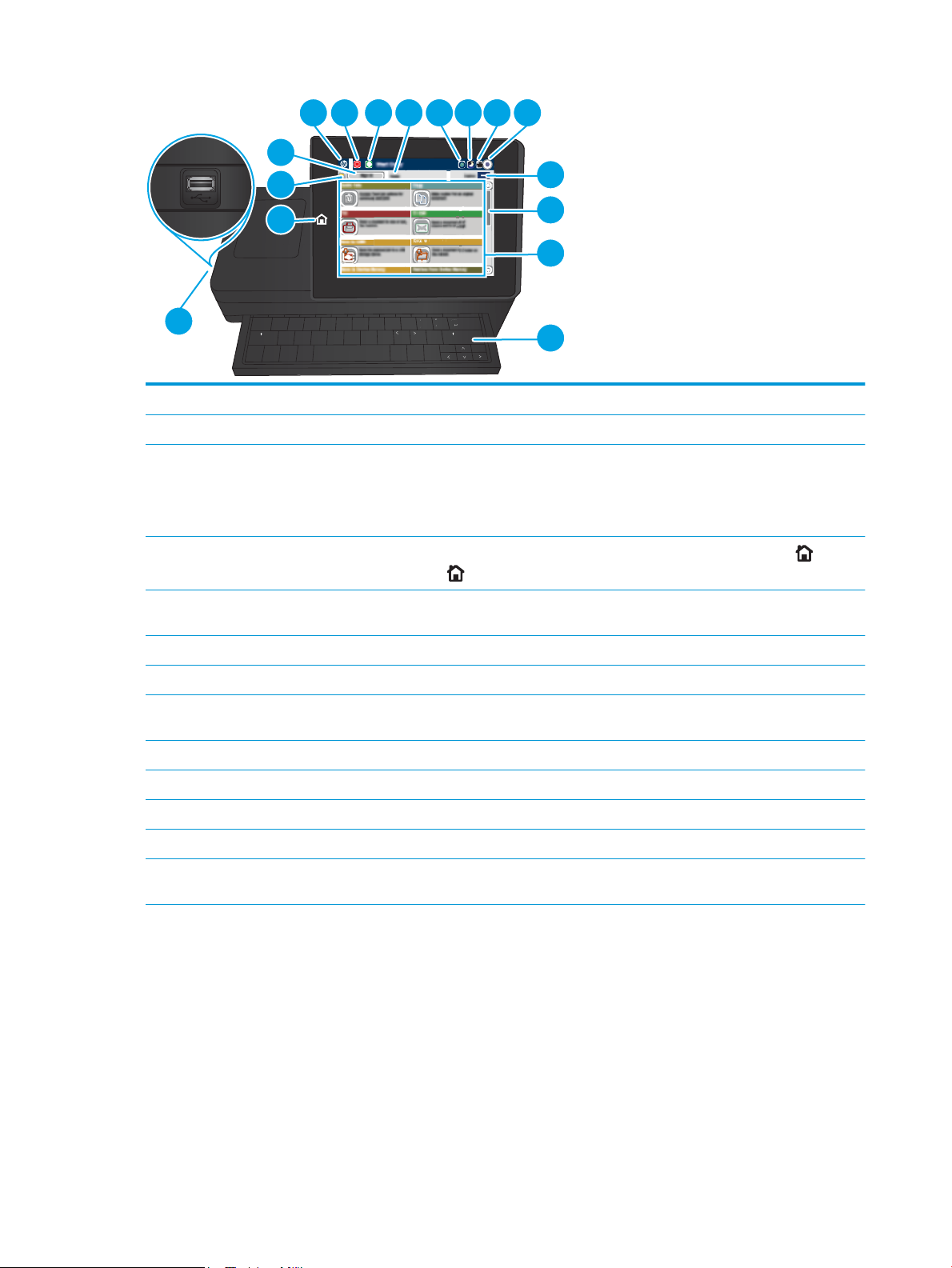
c
a
p
s
l
o
ck
s
h
i
f
t
A S D
F
G H
J
K
L
Z X C
V
B
N M
@
al
t
alt
s
hi
ft
e
n
te
r
,
.
?
/
:
;
“
‘
Netwo
rk Fol
de
r
S D
F
G
e
n
te
r
k
Fol
de
r
K
L
H
J
:
;
Netwo
rk
12
13
14
15
3
2
1
16
4
6 7 8 9 10 11
5
1 Botão Início Toque para retornar à tela inicial do produto a qualquer momento.
2 Botão Atualizar Toque no botão Atualizar para desfazer as alterações e restaurar as congurações padrão.
3 Botão Login ou Logout Toque no botão Login para acessar recursos seguros.
Toque no botão Logout para fazer logout do produto, caso tenha efetuado login para acesso a recursos
protegidos. Depois que você zer logout, o produto restaurará todas as opções para as congurações
padrão.
4 Logotipo da HP ou botão
Início
Em qualquer tela, com exceção da tela inicial, o logotipo da HP muda para um botão Home . Toque
no botão Home (Início) para voltar à tela Inicial.
5 Botão Parar Toque no botão Parar para pausar o trabalho atual. A tela Status do Trabalho será aberta e você
poderá cancelar ou continuar o trabalho.
6 Botão Início Toque no botão Iniciar para iniciar o trabalho de cópia.
7 Status do produto A linha de status oferece informações sobre o status geral do produto.
8 Botão de seleção de
Toque neste botão para selecionar o idioma exibido no painel de controle.
idioma
9 Botão Inatividade Toque no botão Inatividade para colocar o produto no modo de espera.
10 Botão Rede Toque no botão Rede para encontrar informações sobre a conexão de rede.
11 Botão Ajuda Toque no botão Ajuda para abrir o sistema de Ajuda incorporado.
12 Campo Cópias O campo Cópias indica o número de cópias que o produto está congurado para fazer.
13 Barra de rolagem Toque nas setas para cima ou para baixo na barra de rolagem para consultar a lista completa de
recursos disponíveis.
8 Capítulo 1 Introdução ao produto PTWW
Page 19
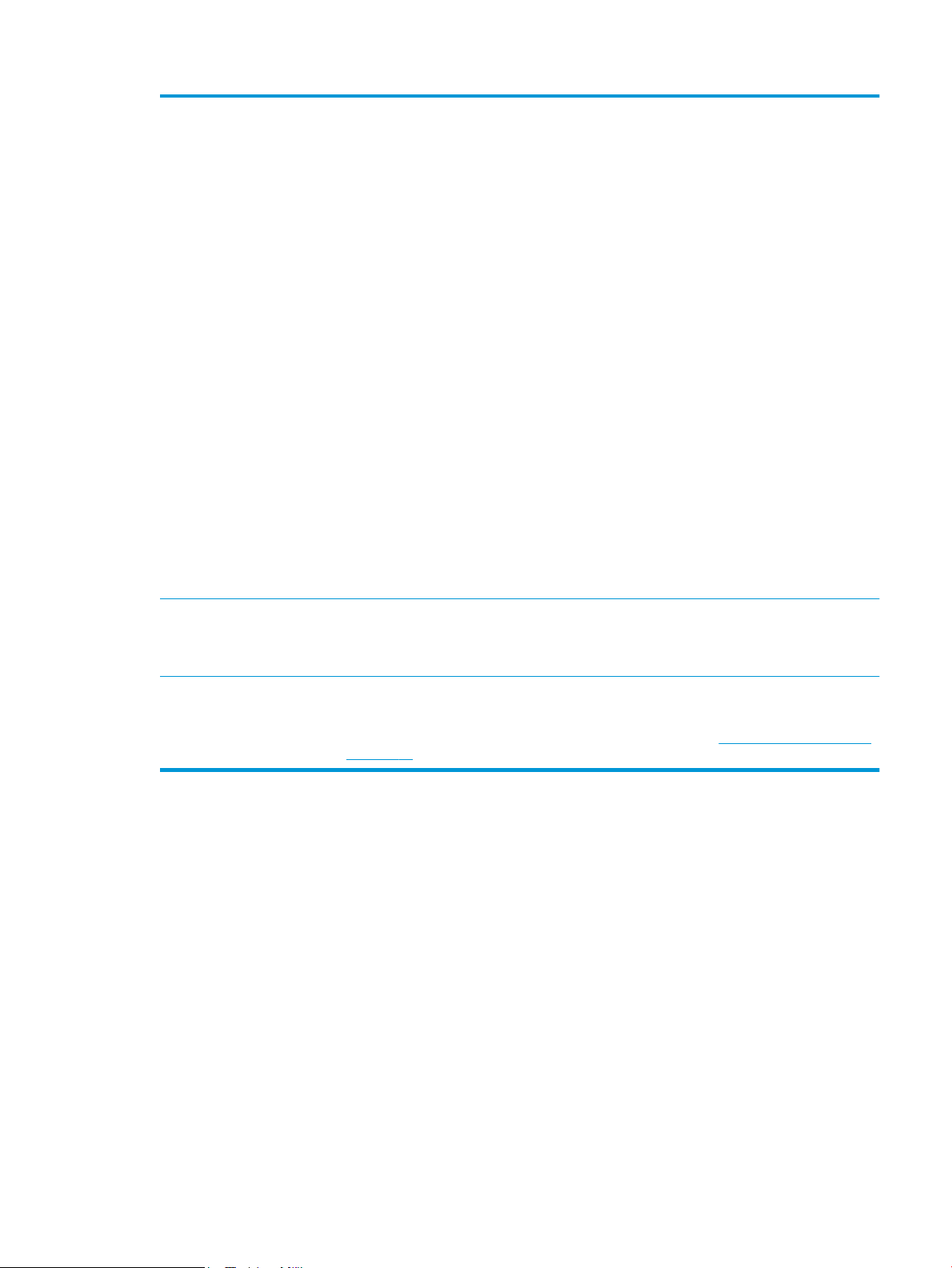
14 Recursos Dependendo da conguração do produto, os recursos exibidos nesta área poderão incluir qualquer um
dos seguintes itens:
●
Denições rápidas
●
Cópia
●
Email
●
Fax
●
Salvar em USB
●
Salvar na pasta de rede
●
Salvar na memória do dispositivo
●
Recuperar do USB
●
Recuperar da memória do dispositivo
●
Salvar em SharePoint®
●
Status do trabalho
●
Suprimentos
●
Bandejas
●
Administração
●
Manutenção do dispositivo
15 Teclado Este produto inclui um teclado físico. As teclas são mapeadas para o seu idioma da mesma forma que
o teclado virtual no painel de controle do produto é mapeado. Se você selecionar um layout de teclado
diferente do teclado virtual, as teclas do teclado físico serão remapeadas para corresponder às novas
congurações.
16 Porta USB de fácil acesso Insira uma unidade ash USB para impressão e digitalização sem um computador ou para atualizar o
rmware do produto.
NOTA: Um administrador deve ativar essa porta antes do uso. Consulte Imprimir a partir da porta USB
na página 56.
PTWW Visualizações do produto 9
Page 20
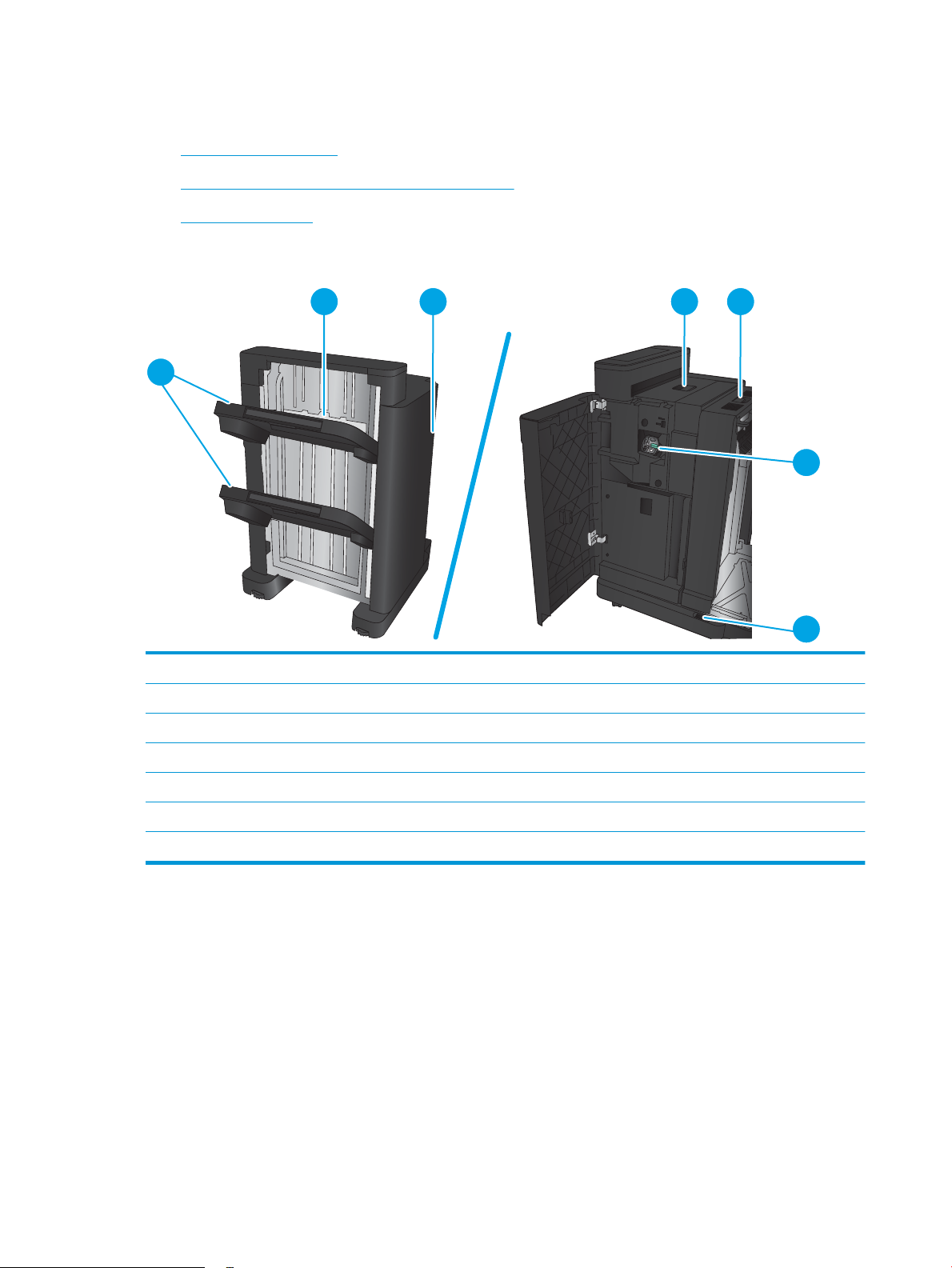
Exibições de acessórios de acabamento
2 3 4 5
1
6
7
●
Grampeador/empilhador
●
Grampeador/empilhador com perfurador de orifícios
●
Montador de livretos
Grampeador/empilhador
1 Compartimentos de saída do grampeador/empilhador
2 Compartimento de saída do grampeador/empilhador
3 Porta frontal
4 Tampa superior
5 Trava de liberação superior
6 Grampeador 1
7 Trava de liberação inferior
10 Capítulo 1 Introdução ao produto PTWW
Page 21
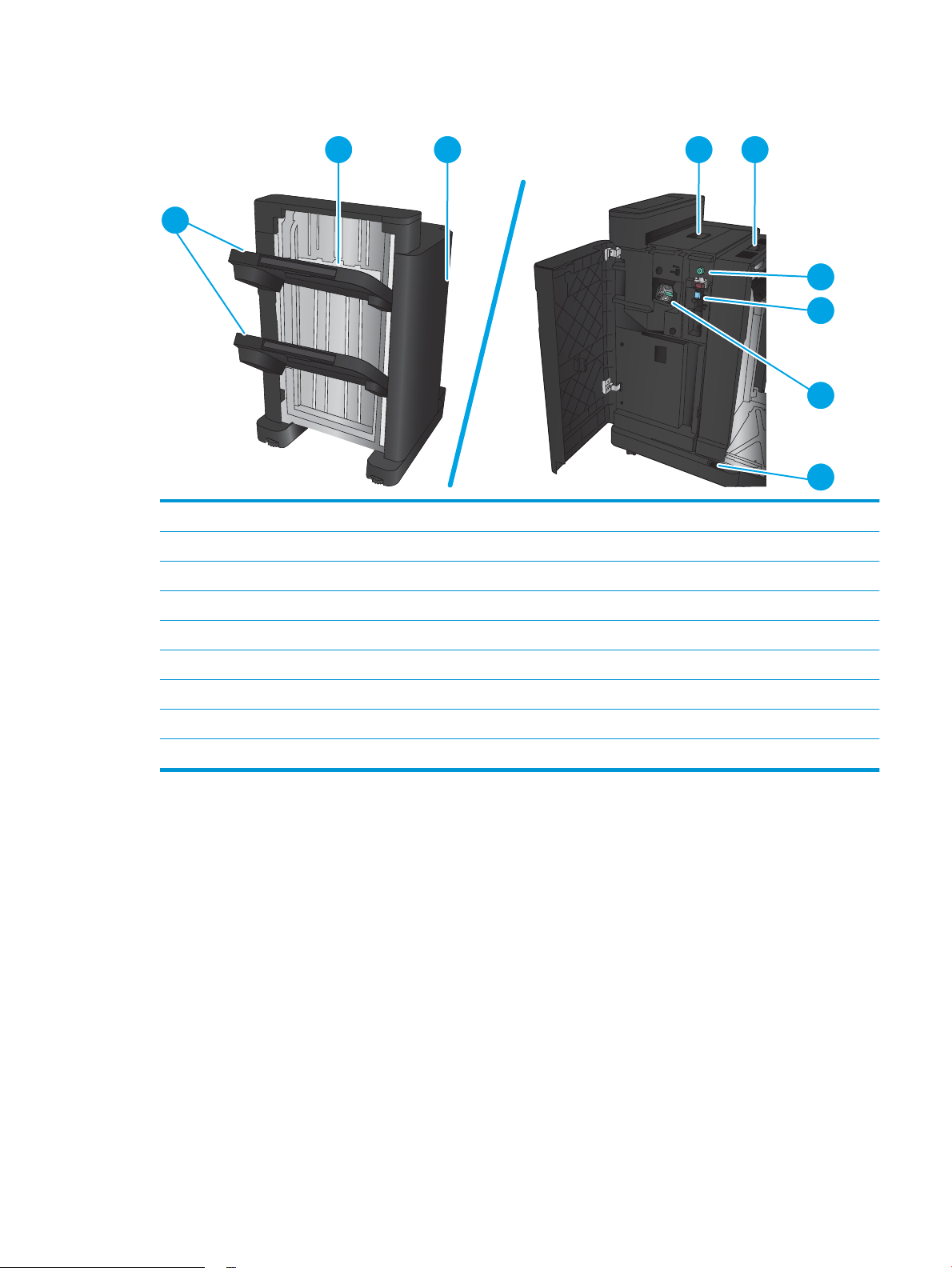
Grampeador/empilhador com perfurador de orifícios
2 3 4 5
1
7
6
8
9
1 Compartimentos de saída do grampeador/empilhador
2 Compartimento de saída do grampeador/empilhador
3 Porta frontal
4 Tampa superior
5 Trava de liberação superior
6 Perfurador de orifícios
7 Coletor de aparas
8 Grampeador 1
9 Trava de liberação inferior
PTWW Exibições de acessórios de acabamento 11
Page 22
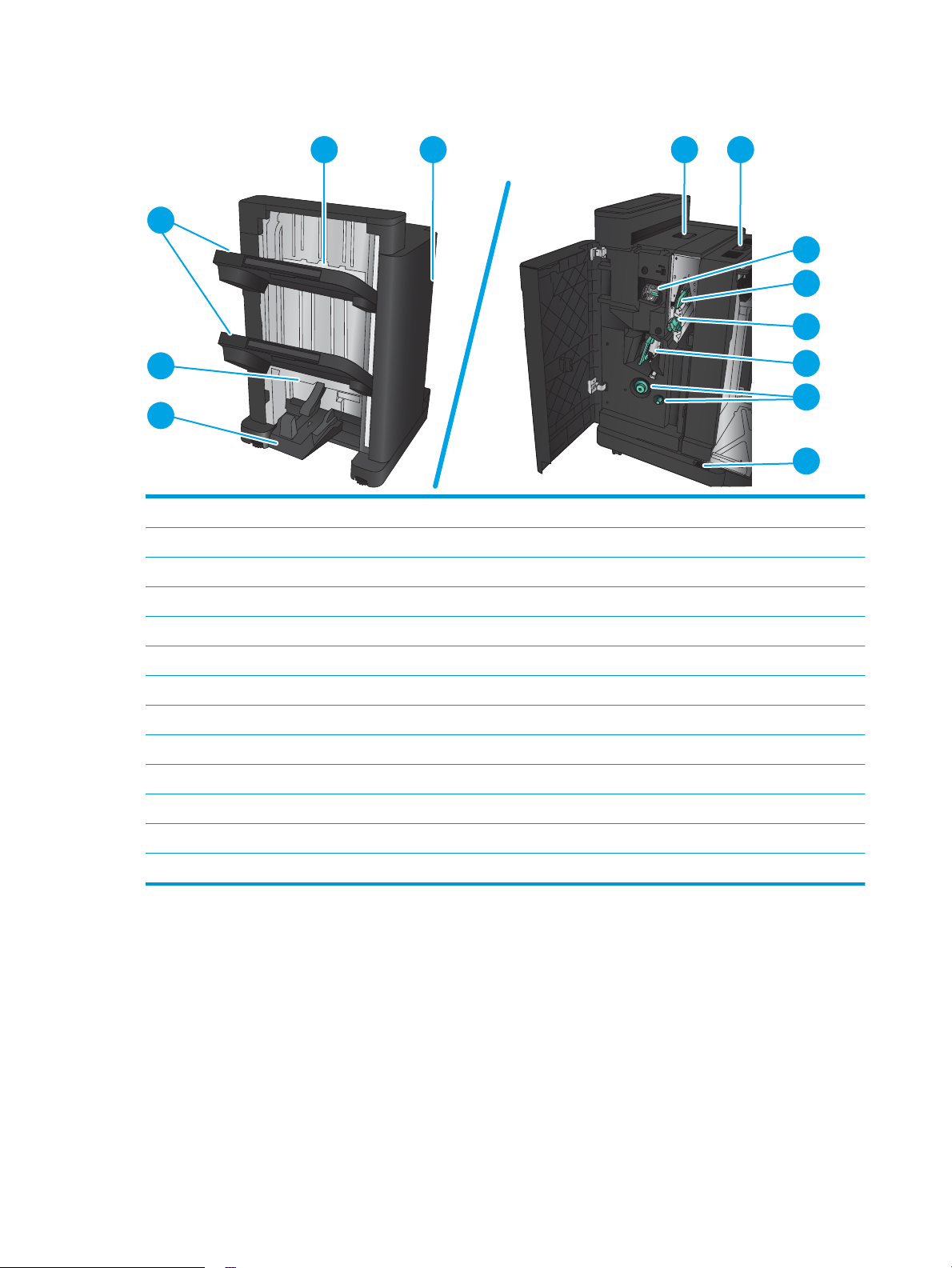
Montador de livretos
1
2
4 5 6 7
3
9
8
10
11
12
13
1 Compartimento de saída do livreto
2 Slot de saída do livreto
3 Compartimentos de saída do grampeador/empilhador
4 Slot de saída do grampeador/empilhador
5 Porta frontal
6 Tampa superior
7 Trava de liberação superior
8 Grampeador 1
9 Guia de fornecimento de papel superior
10 Guia de fornecimento de papel inferior
11 Carro de alceamento/grampeamento, acesso ao grampeador 2 e ao grampeador 3
12 Botões de avanço de papel para eliminação de atolamentos
13 Trava de liberação inferior
12 Capítulo 1 Introdução ao produto PTWW
Page 23
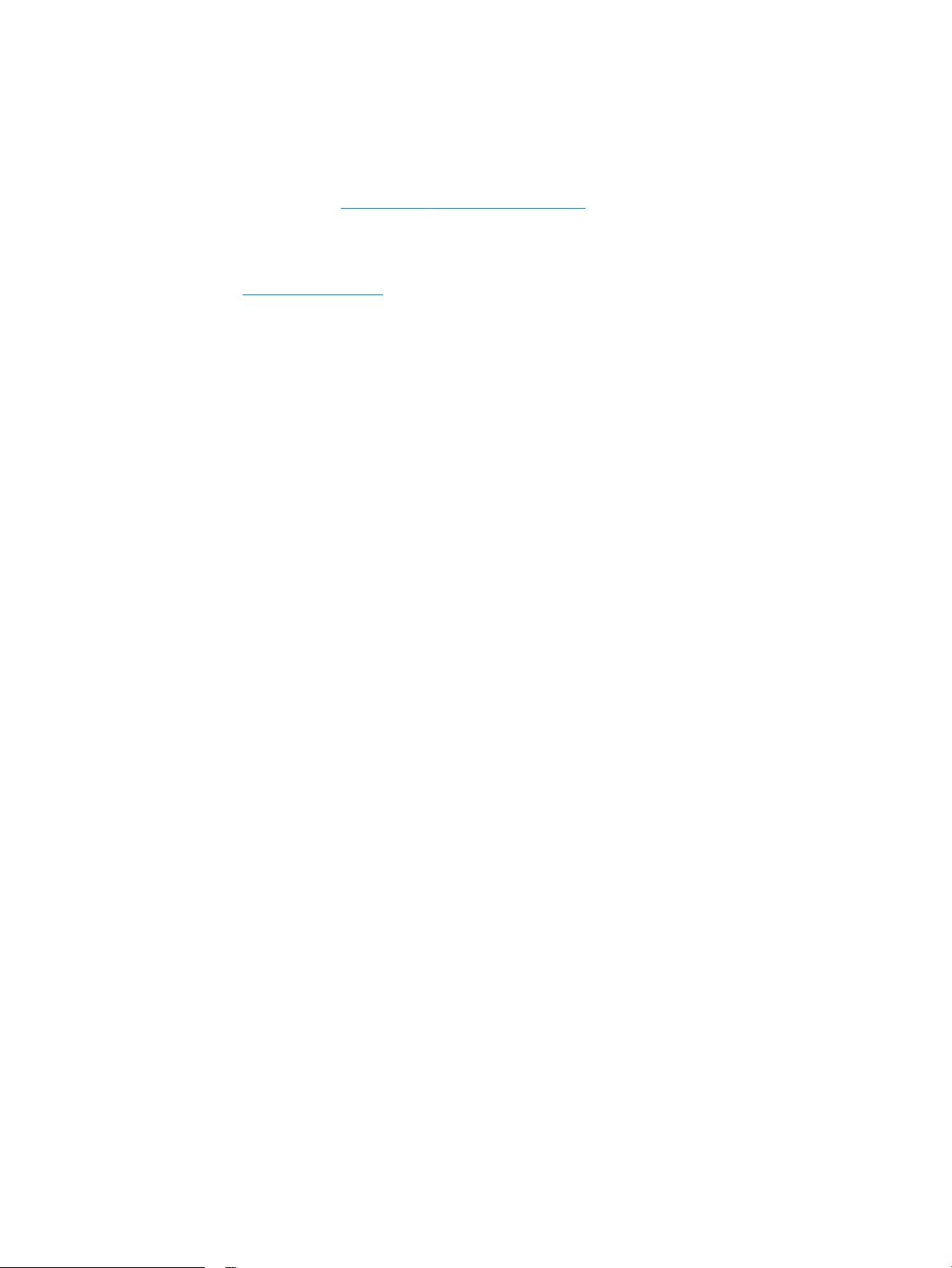
Conguração do hardware e instalação do software do produto
Para obter as instruções de conguração básicas, consulte o Guia de Instalação do Hardware que acompanha o
produto. Para obter instruções adicionais, acesse o suporte HP na Web.
Nos Estados Unidos, acesse www.hp.com/support/ljowMFPM830 para obter a ajuda integral da HP para seu
produto.
Em outros países, siga estas etapas:
1. Acesse www.hp.com/support.
2. Selecione seu país/sua região.
3. Clique em Suporte e solução de problemas do produto.
4. Insira o nome do produto e selecione Pesquisar.
Selecione seu produto para encontrar o seguinte suporte:
●
Instalar e congurar
●
Conhecer e usar
●
Solução de problemas
●
Download de atualizações de software
●
Participar de fóruns de suporte
●
Localizar informações de garantia e reguladoras
PTWW Conguração do hardware e instalação do software do produto 13
Page 24
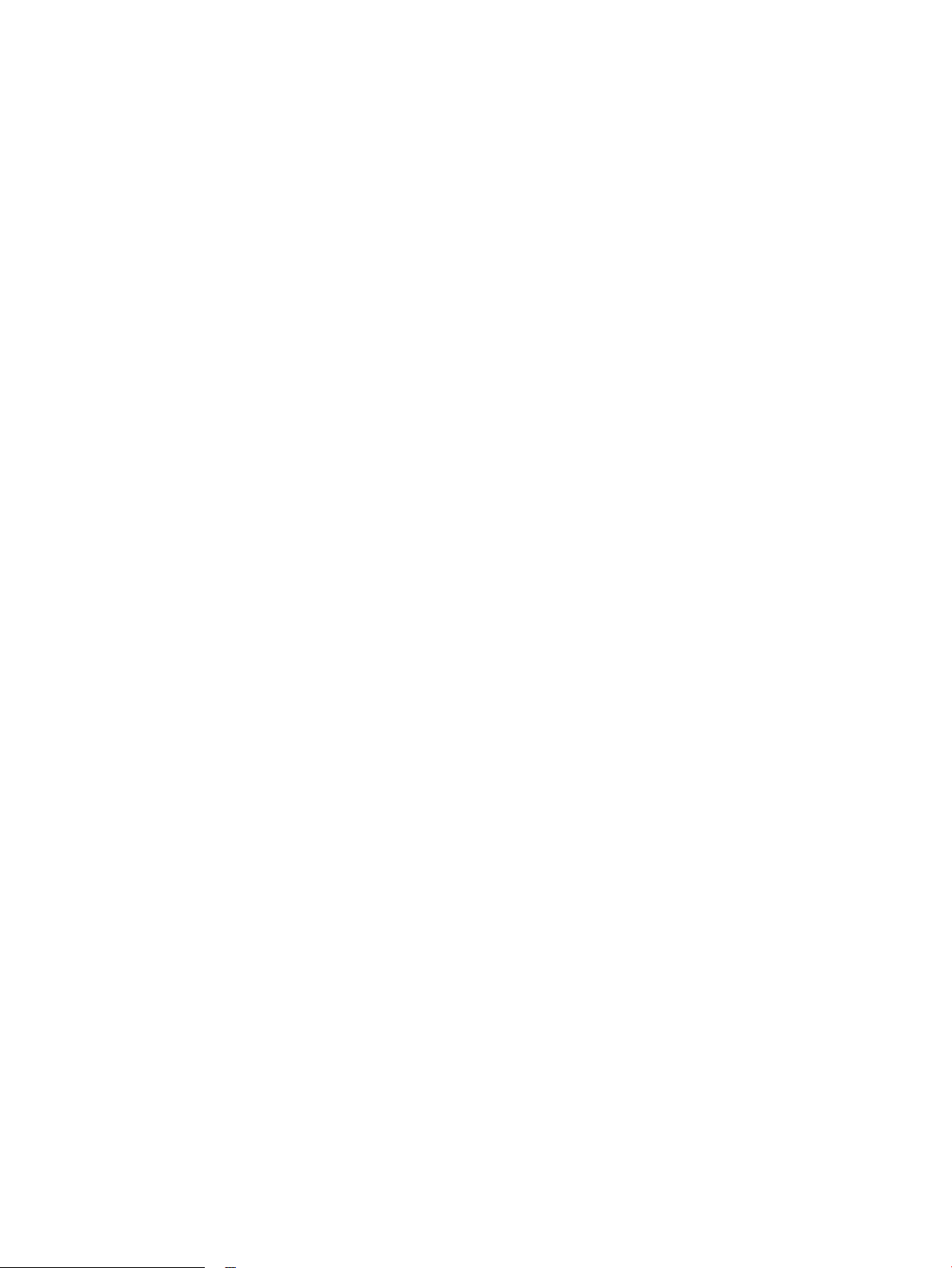
14 Capítulo 1 Introdução ao produto PTWW
Page 25
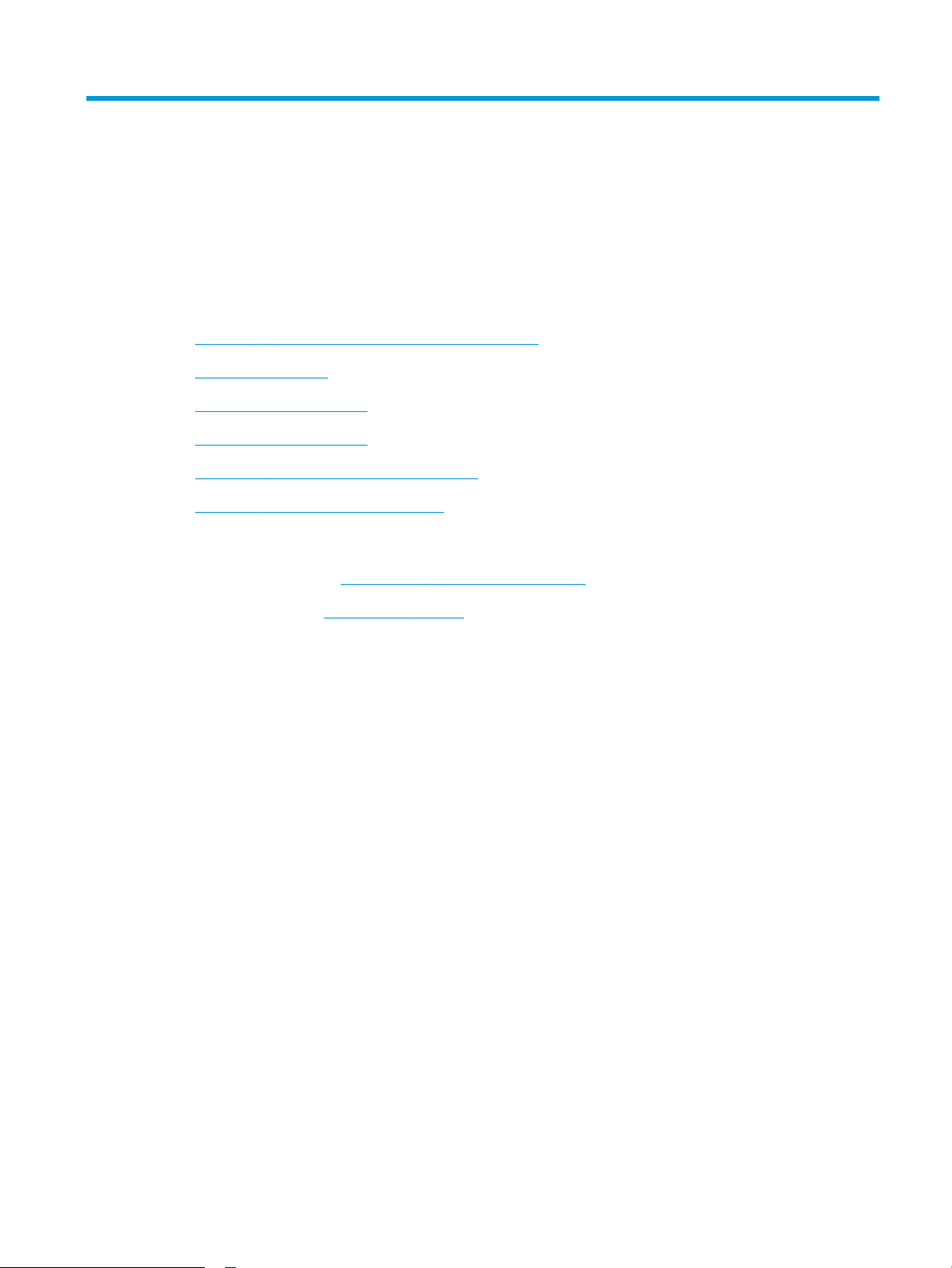
2 Bandejas de papel
●
Congurar bandejas para o tipo e o tamanho do papel
●
Carregar a Bandeja 1
●
Carregue as bandejas 2 e 3
●
Carregue as bandejas 4 e 5
●
Congurar o local de grampeamento padrão
●
Congurar o local padrão para perfurar
Para obter mais informações:
Nos Estados Unidos, acesse www.hp.com/support/ljowMFPM830.
Em outros países, acesse www.hp.com/support. Selecione seu país/sua região. Clique em Suporte e solução de
problemas do produto. Insira o nome do produto e selecione Pesquisar.
A ajuda integral da HP para seu produto inclui as seguintes informações:
●
Instalar e congurar
●
Conhecer e usar
●
Solução de problemas
●
Download de atualizações de software
●
Participar de fóruns de suporte
●
Localizar informações de garantia e reguladoras
PTWW 15
Page 26
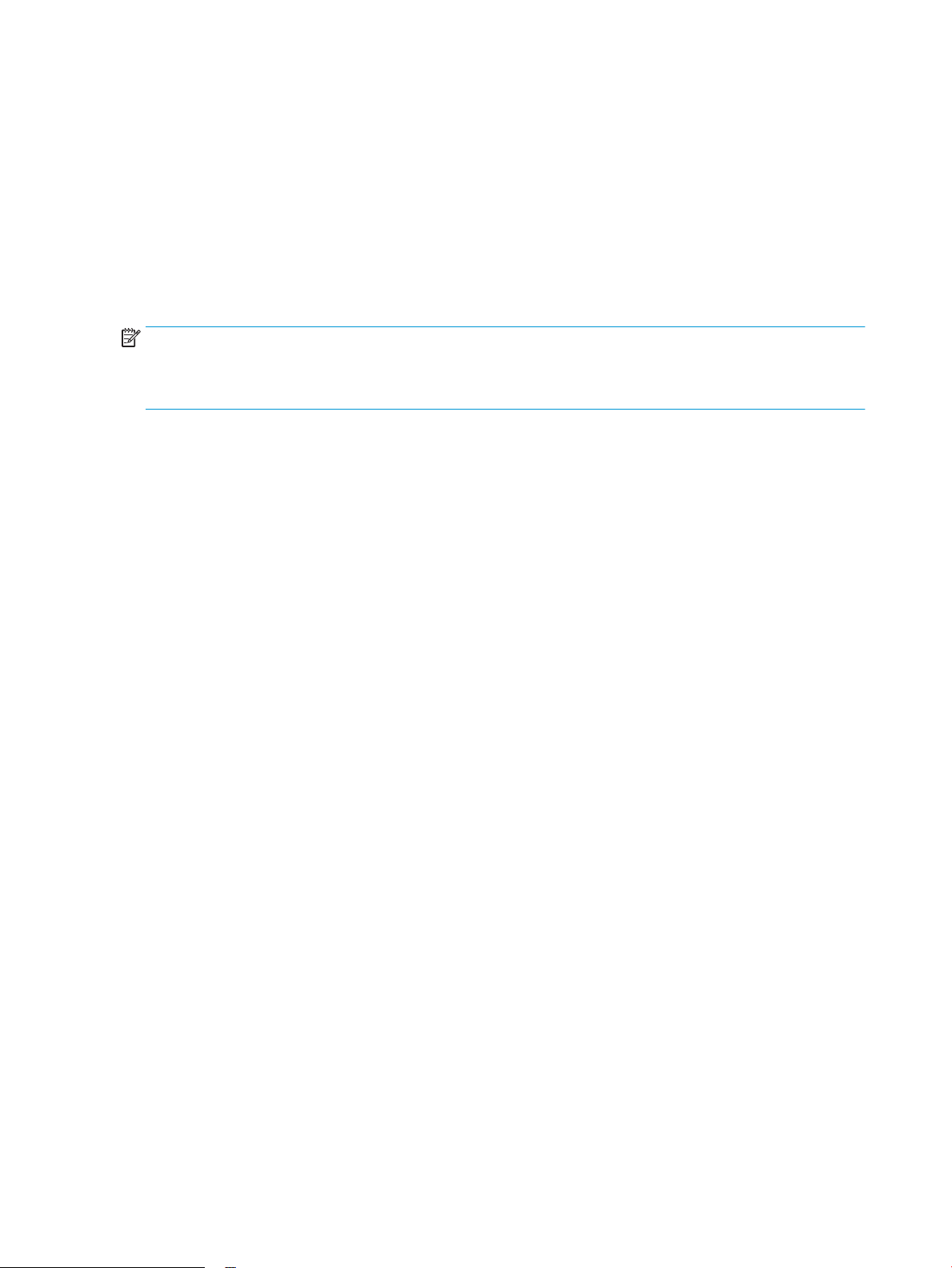
Congurar bandejas para o tipo e o tamanho do papel
O produto solicita automaticamente que você congure o tamanho e o tipo da bandeja nas seguintes situações:
●
Ao carregar papel na bandeja.
●
Quando você especica uma determinada bandeja ou tipo de papel para um trabalho de impressão através
do driver de impressão ou de um programa de software e a bandeja não está congurada para
corresponder às
NOTA: O prompt não será exibido se você estiver imprimindo pela Bandeja 1 e ela estiver congurada para o
tamanho de papel Qualquer tamanho e o tipo de papel Qualquer tipo. Neste caso, se o trabalho de impressão
não especicar uma bandeja, o produto imprimirá na Bandeja 1, mesmo que as congurações de tamanho e tipo
de papel do trabalho de impressão não correspondam ao papel colocado na Bandeja 1.
Congurar uma bandeja ao carregar papel
1. Coloque papel na bandeja.
2. A mensagem de conguração da bandeja é exibida no painel de controle do produto.
3. Toque no botão OK para aceitar o tamanho e o tipo detectados ou toque no botão Modicar para escolher
um tipo ou tamanho de papel diferente.
4. Selecione o tipo e o tamanho corretos e toque no botão OK.
congurações do trabalho de impressão.
Congurar uma bandeja de modo a corresponder às congurações do trabalho de
impressão
1. No programa de software, especique a bandeja de origem, o tamanho e o tipo do papel.
2. Envie o trabalho para o produto.
Se for necessário congurar a bandeja, uma mensagem de conguração será exibida no painel de controle
do produto.
3. Carregue a bandeja com o papel do tipo e do tamanho especicado e feche-a.
4. Toque no botão OK para aceitar o tamanho e o tipo detectados ou toque no botão Modicar para escolher
um tipo ou tamanho de papel diferente.
5. Selecione o tipo e o tamanho corretos e toque no botão OK.
Congure uma bandeja usando o painel de controle.
Também é possível congurar as bandejas quanto a tipo e tamanho sem um prompt do produto.
1. Na tela inicial do painel de controle do produto, role e toque no botão Bandejas.
2. Toque na linha referente à bandeja que deseja congurar e toque no botão Modicar.
3. Selecione o tamanho e o tipo de papel nas listas de opções.
4. Toque no botão OK para salvar a seleção.
16 Capítulo 2 Bandejas de papel PTWW
Page 27
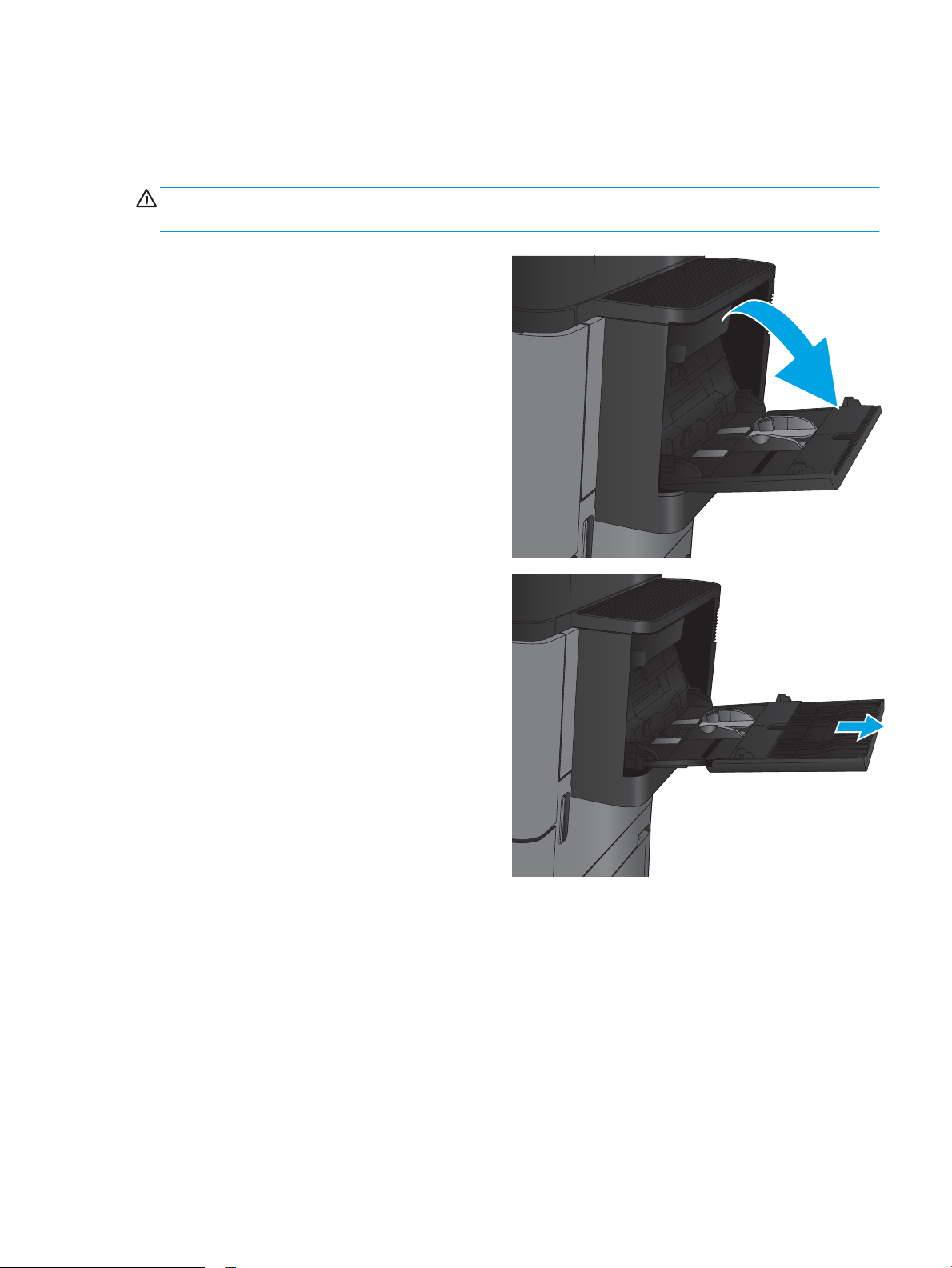
Carregar a Bandeja 1
CUIDADO: Para evitar congestionamentos, nunca adicione nem remova papel da Bandeja 1 durante a
impressão.
1. Abra a Bandeja 1.
2. Puxe a extensão da bandeja para apoiar o papel.
PTWW Carregar a Bandeja 1 17
Page 28
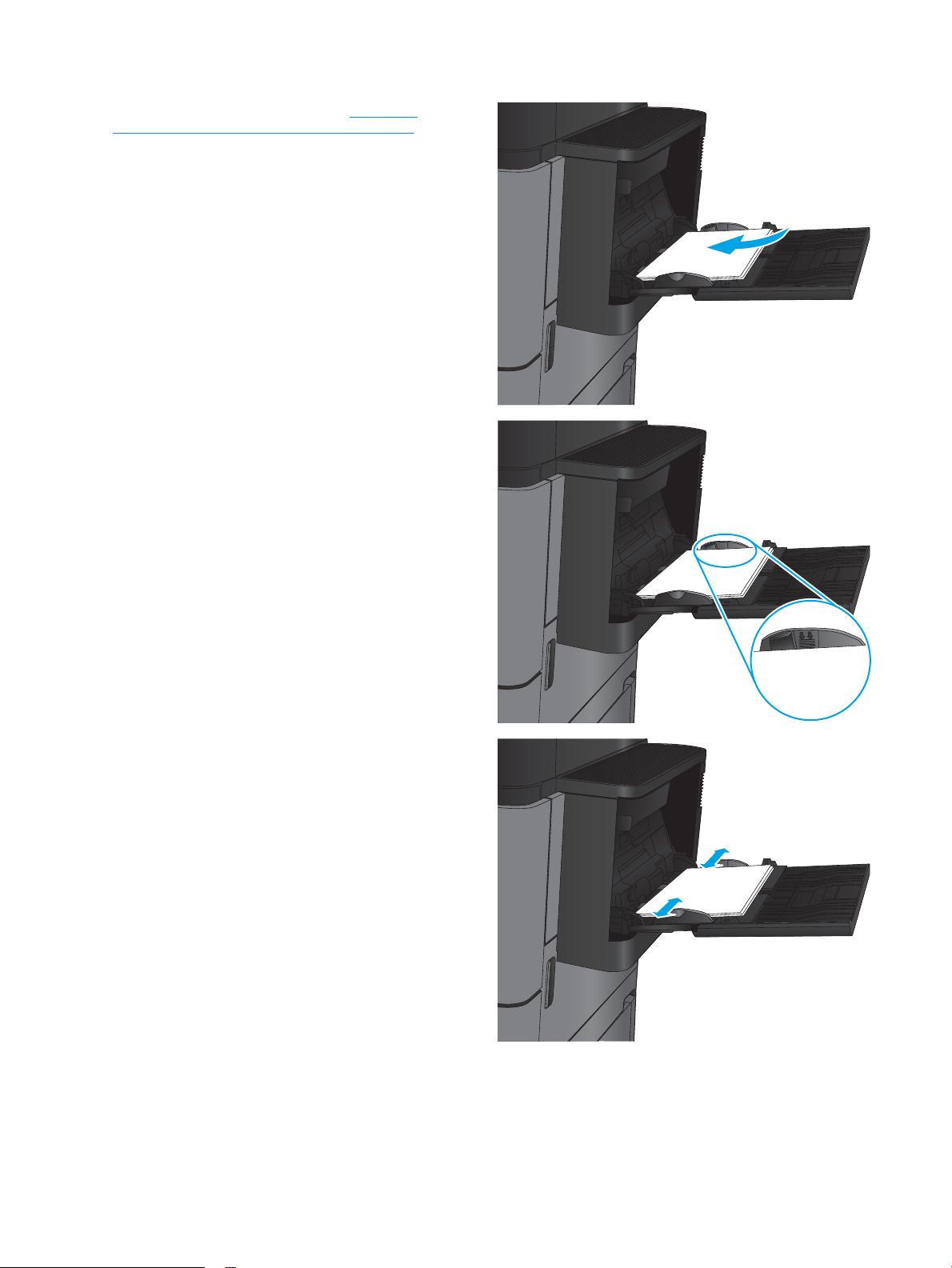
3. Carregue papel na bandeja. Consulte Tabela 2-1
Orientação do papel da Bandeja 1 na página 19.
DICA: Para obter a mais alta qualidade de
impressão, a HP recomenda que o lado longo do
papel seja inserido primeiro.
4. Verique se o papel se encaixa sob as guias nos
indicadores de largura.
5. Ajuste as guias laterais de forma que toquem
levemente na pilha de papel, sem dobrá-la.
18 Capítulo 2 Bandejas de papel PTWW
Page 29
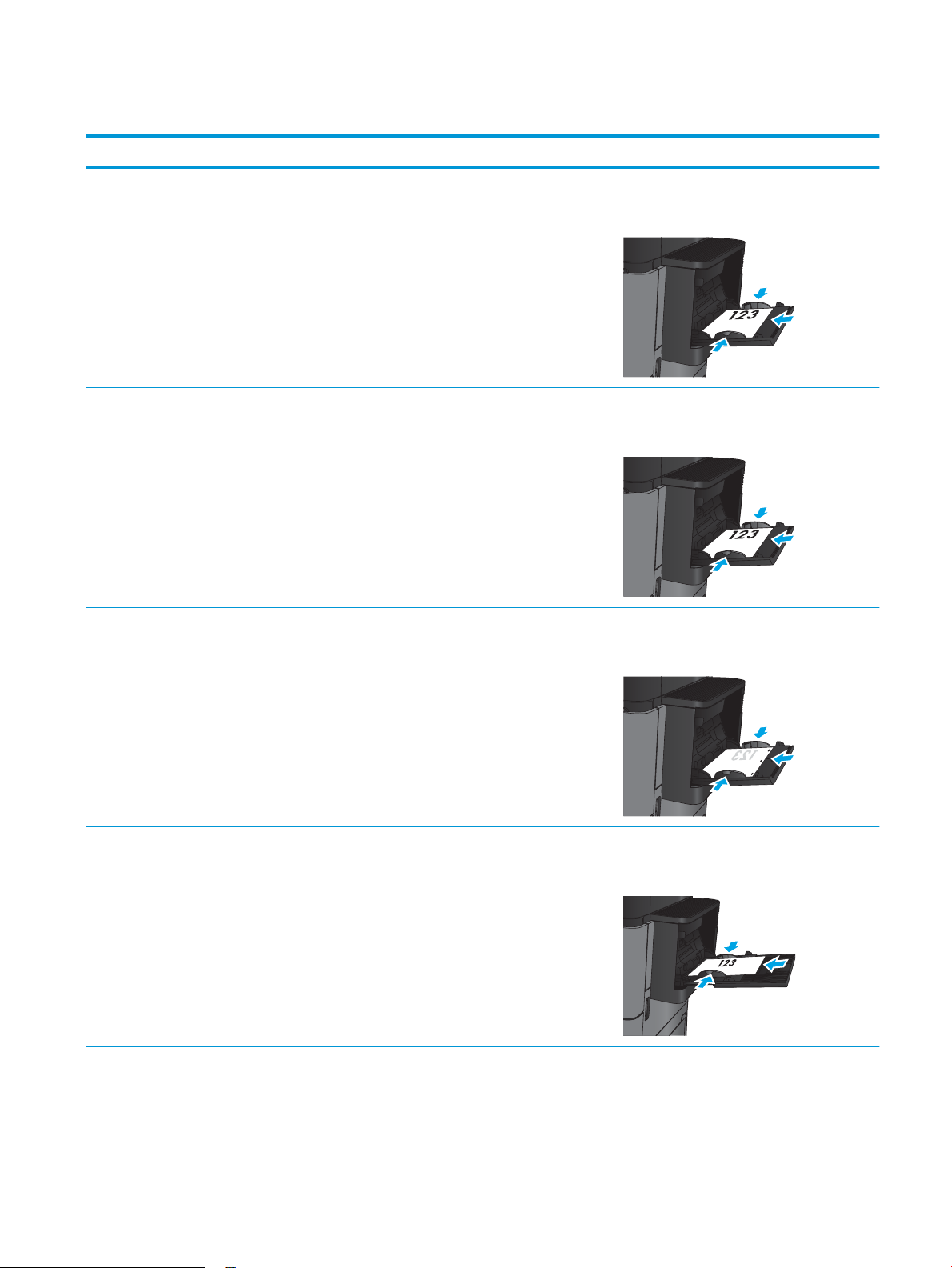
Tabela 2-1 Orientação do papel da Bandeja 1
Tipo de papel Orientação da imagem Modo dúplex Como carregar papel
Pré-impresso, timbrado ou
etiquetas
Impressão automática nos 2
Pré-perfurado Retrato Impressão de 1 lado Face para baixo
Retrato Impressão de 1 lado Face para cima
Margem superior para a traseira do produto
Face para cima
lados
Margem superior para a traseira do produto
Orifícios voltados para o lado direito da bandeja
Timbrado ou impresso Paisagem Impressão de 1 lado Face para cima
Margem superior para a traseira do produto
PTWW Carregar a Bandeja 1 19
Page 30
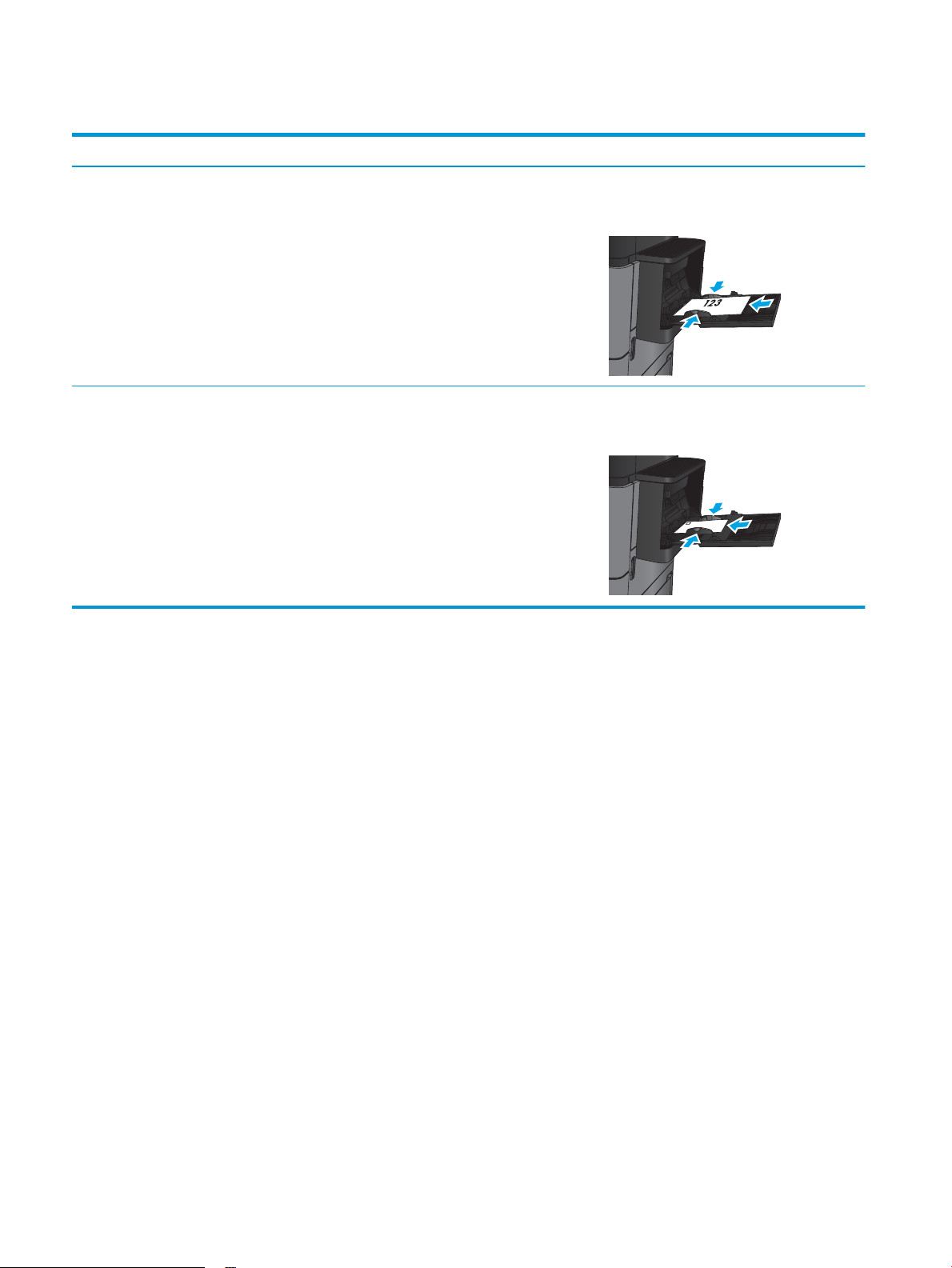
Tabela 2-1 Orientação do papel da Bandeja 1 (continuação)
Tipo de papel Orientação da imagem Modo dúplex Como carregar papel
Impressão automática nos 2
lados
Envelopes Margem curta do envelope
entrando no produto
Impressão de 1 lado Face para cima
Face para cima
Margem superior para a traseira do produto
Margem superior para a traseira do produto
20 Capítulo 2 Bandejas de papel PTWW
Page 31

Carregue as bandejas 2 e 3
NOTA: O procedimento para carregar papel na Bandeja 3 é o mesmo para a Bandeja 2. Somente a Bandeja 2 é
exibida aqui.
1. Abra a bandeja.
NOTA: Não abra a bandeja enquanto ela estiver
em uso.
2. Ajuste as guias de comprimento e de largura do
papel apertando as travas de ajuste e deslizando
as guias até o tamanho do papel que está sendo
usado.
PTWW Carregue as bandejas 2 e 3 21
Page 32

3. Carregue papel na bandeja. Verique o papel para
Y
X
garantir que as guias laterais encostem levemente
na pilha, porém sem dobrá-la.
NOTA: Para evitar congestionamentos, não encha
demais a bandeja. Certique-se de que o topo da
pilha está abaixo do indicador de bandeja cheia.
NOTA: Se a bandeja não estiver ajustada
corretamente, uma mensagem de erro poderá
aparecer durante a impressão ou poderá ocorrer
congestionamento de papel.
4. Feche a bandeja.
5. O painel de controle mostra o tipo e o tamanho do
papel da bandeja. Se a conguração estiver
incorreta, siga as instruções no painel de controle
para alterar o tamanho ou o tipo.
6. Para papel de tamanho personalizado, você terá
que especicar as dimensões X e Y do papel
quando o prompt aparecer no painel de controle
do produto.
22 Capítulo 2 Bandejas de papel PTWW
Page 33

Tabela 2-2 Orientação da Bandeja 2 e da Bandeja 3
Tipo de papel Orientação da imagem Modo dúplex Como carregar papel
Timbrado ou impresso Retrato Impressão de 1 lado Face para baixo
Margem superior no lado traseiro da bandeja
Impressão automática nos 2
lados
Paisagem Impressão de 1 lado Face para baixo
Impressão automática nos 2
lados
Face para cima
Margem superior no lado traseiro da bandeja
Margem inferior voltada para o lado direito da
bandeja
Face para cima
Margem inferior voltada para o lado direito da
bandeja
PTWW Carregue as bandejas 2 e 3 23
Page 34

Tabela 2-2 Orientação da Bandeja 2 e da Bandeja 3 (continuação)
Tipo de papel Orientação da imagem Modo dúplex Como carregar papel
Pré-perfurado Retrato Impressão de 1 lado Orifícios voltados para o lado direito da bandeja
Impressão automática nos 2
lados
Orifícios voltados para o lado esquerdo da
bandeja
24 Capítulo 2 Bandejas de papel PTWW
Page 35

Carregue as bandejas 4 e 5
A Bandeja 4 e a Bandeja 5 suportam apenas papel de tamanhos A4 e Carta.
1. Ajuste os lados esquerdo e direito da bandeja.
2. Em cada lado, ajuste a alavanca de tamanho de
papel para corrigir a posição do papel que estiver
utilizando.
PTWW Carregue as bandejas 4 e 5 25
Page 36

3. Carregue resmas completas de papel em cada lado
da bandeja. O lado direito comporta 1.500 folhas
de papel. O lado esquerdo comporta 2.000 folhas
de papel.
NOTA: Para melhores resultados, carregue
resmas completas de papel. Não divida as resmas
em partes menores.
4. Ajuste os lados esquerdo e direito da bandeja.
26 Capítulo 2 Bandejas de papel PTWW
Page 37

Congurar o local de grampeamento padrão
1. Na tela inicial do painel de controle do produto, role e toque no botão Administração.
2. Abra os seguintes menus:
●
Congurações de grampeador/empilhador
●
Grampeamento
3. Selecione um local de grampeamento na lista de opções e toque no botão Salvar. As opções a seguir estão
disponíveis:
●
Nenhum
●
No alto à esquerda
●
No alto à direita
●
Dois à esquerda
●
Dois à direita
●
Dois na parte superior
●
Dois à esquerda ou na parte superior
NOTA: Para documentos com orientação retrato, o grampeamento é feito à esquerda. No caso de
documentos com orientação de paisagem, o grampeamento é feito na parte superior.
Congurar o local padrão para perfurar
1. Na tela inicial do painel de controle do produto, role e toque no botão Administração.
2. Abra os seguintes menus:
●
Congurações de grampeador/empilhador
●
Perfuração
3. Selecione um local de perfuração do orifício na lista de opções e toque no botão Salvar. As opções a seguir
estão disponíveis:
●
Nenhum
●
Dois à esquerda ou na parte superior
●
Dois à esquerda
●
Parte superior à direita
●
Dois na parte superior
●
Dois na parte inferior
PTWW Congurar o local de grampeamento padrão 27
Page 38

●
Três à esquerda
●
Três à direita
●
Três na parte superior
●
Três na parte inferior
NOTA: No caso de documentos com orientação de retrato, os orifícios cam à esquerda. No caso de
documentos com orientação de paisagem, os orifícios cam na parte superior.
28 Capítulo 2 Bandejas de papel PTWW
Page 39

3 Peças, suprimentos e acessórios
●
Solicitar peças, acessórios e suprimentos
●
Substitua o cartucho de toner
Para obter mais informações:
Nos Estados Unidos, acesse www.hp.com/support/ljowMFPM830.
Em outros países, acesse www.hp.com/support. Selecione seu país/sua região. Clique em Suporte e solução de
problemas do produto. Insira o nome do produto e selecione Pesquisar.
A ajuda integral da HP para seu produto inclui as seguintes informações:
●
Instalar e congurar
●
Conhecer e usar
●
Solução de problemas
●
Download de atualizações de software
●
Participar de fóruns de suporte
●
Localizar informações de garantia e reguladoras
PTWW 29
Page 40

Solicitar peças, acessórios e suprimentos
Pedidos
Pedidos de suprimentos e papel www.hp.com/go/suresupply
Solicite sempre peças ou acessórios HP originais www.hp.com/buy/parts
Peça por meio de provedores de serviço ou suporte Entre em contato com um fornecedor autorizado de assistência
técnica ou suporte HP.
Pedir usando o servidor da Web incorporado HP (EWS) Para acessar, em um navegador da Web compatível, digite, no seu
computador, o endereço IP ou nome do host do produto no campo
de endereço/URL. O EWS contém um link para o site HP SureSupply,
que fornece opções para a compra de suprimentos originais da HP.
Peças e suprimentos
As peças a seguir estão disponíveis para este produto.
●
As peças listadas como de auto-substituição Obrigatório devem ser instaladas pelo cliente, a menos que o
cliente queira pagar uma equipe de serviço da HP para executar o reparo. Para essas peças, o suporte no
local ou o retorno para o armazém não é fornecido, de acordo com sua garantia de produto da HP.
●
As peças listadas como de auto-substituição Opcional poderão ser instaladas pela equipe de serviço da HP
mediante solicitação, sem custo adicional, durante o período de garantia do produto.
Item Descrição Opções de auto-substituição Número de peça
Kit de manutenção de 110 V Kit de manutenção preventiva que
inclui os seguintes itens:
●
Fusível sobressalente de 110
volts
●
Cilindro de transferência de
substituição
●
Rolos de coleta, alimentação e
separação substitutos para as
Bandejas 2 e 3
●
Rolos de coleta e alimentação
substitutos para o alimentador
de alta capacidade de entrada
(Bandeja 4 e Bandeja 5)
Obrigatória C2H67A
30 Capítulo 3 Peças, suprimentos e acessórios PTWW
Page 41

Item Descrição Opções de auto-substituição Número de peça
Kit de manutenção de 220 V Kit de manutenção preventiva que
inclui os seguintes itens:
●
Fusível sobressalente de 220
volts
●
Cilindro de transferência de
substituição
●
Rolos de coleta, alimentação e
separação substitutos para as
Bandejas 2 e 3
●
Rolos de coleta e alimentação
substitutos para o alimentador
de alta capacidade de entrada
(Bandeja 4 e Bandeja 5)
Kit de cilindro das bandejas 2- 5 Rolos de coleta e alimentação
substitutos que se encaixam nas
Bandejas 2, 3, 4 e 5 (um kit de pedir
para cada bandeja)
Kit de rolos da bandeja 1 Cilindros de separação e alimentação
da Bandeja 1
Kit de fusíveis de 110 V Fusível sobressalente de 110 volts Obrigatória CF367-67905
Kit de fusíveis de 220 V Fusível sobressalente de 220 volts Obrigatória CF367-67906
Kit de cilindro de transferência Cilindro de transferência de
substituição
Obrigatória C2H57A
Obrigatória CF367-67903
Obrigatória CF367-67904
Obrigatória CF367-67907
Kit HCI Alimentador e suporte sobressalente
para entrada de alta capacidade
Kit de grampeador/empilhador Acessório de acabamento
grampeador/empilhador
sobressalente
Kit de Grampeador/Empilhador com
perfurador de orifícios 2/3
Kit de Grampeador/Empilhador com
perfurador de orifícios 2/4
Kit para montador de livretos Acessório de acabamento montador
Limitador, Kit de torque Limitador de torque do cilindro-
Grampeador/Empilhador
sobressalente com acessório de
acabamento Perfurador de Orifícios,
versão para 2 ou 3 orifícios para
regiões/países que usam medidas
imperiais.
Grampeador/Empilhador
sobressalente com acessório de
acabamento Perfurador de Orifícios,
versão para 2 ou 4 orifícios para
regiões/países que usam medidas
métricas.
de livretos sobressalente
separação sobressalente para
Bandeja 2 ou Bandeja 3 (um kit de
pedir para cada bandeja)
Obrigatória C3F79-37901
Obrigatória CZ994-67901
Obrigatória CZ995-67901
Obrigatória CZ996-67901
Obrigatória CZ285-67901
Obrigatória CF367-67908
PTWW Solicitar peças, acessórios e suprimentos 31
Page 42

Item Descrição Opções de auto-substituição Número de peça
Rel do cartucho de grampos Cartucho de grampo sobressalente
para o Grampeador 1 no
grampeador/empilhador,
grampeador/empilhador com
perfurador de orifício ou montador de
livretos
Kit para cartucho de grampos com
2000 unidades (2 pacotes)
Cartucho de toner preto Cartucho de toner de alta capacidade
Kit para servidor de impressão sem
o USB
Kit de manutenção do cilindro para o
alimentador de documentos
Kit de DIMM de 512 MB DIMM de 512 MB sobressalente Obrigatória CF306-67901
Kit de montagem para o Painel de
Controle
Tampa do formatador Formatador de substituição Obrigatória CF367-67912
Kit sobressalente de HDD Unidade de disco rígido sobressalente Opcional CF367-67913
Conjunto sobressalente de cartuchos
de grampos para o Grampeador 2 e
Grampeador 3 no montador de
livretos
sobressalente
Servidor de impressão sem o USB
Jetdirect ew2500 sobressalente
Cilindros de substituição para o
alimentador de documentos
Montagem de painel de controle:
sobressalente
Obrigatória C8091A
Obrigatória CC383A
Obrigatória CF325X
Obrigatória J8026-67901
Obrigatória C1P70-67901
Obrigatória CF367-67910
Acessórios
Item Descrição Número de peça
Grampeador/Empilhador HP LaserJet Acessório de acabamento do grampeador/empilhador CZ994A
Grampeador/empilhador HP LaserJet com perfurador de
orifícios de 2/3
Grampeador/empilhador HP LaserJet com perfurador de
orifícios de 2/4
Montador de livretos/Acabador HP LaserJet Acessório de acabamento do montador de livretos CZ285A
Servidor de Impressão sem Fio HP Jetdirect ew2500 Servidor de impressão sem o USB J8026A
HP Jetdirect 2800e NFC e acessório direto sem o Acessório direto sem o para impressão por "toque" de
Grampeador/empilhador com acessório de acabamento
perfurador de orifícios para países/regiões que usam
medidas imperiais
Grampeador/empilhador com acessório de acabamento
perfurador de orifícios para países/regiões que usam
medidas métricas
dispositivos móveis
CZ995A
CZ996A
J8029A
32 Capítulo 3 Peças, suprimentos e acessórios PTWW
Page 43

Substitua o cartucho de toner
1
2
Continue imprimindo com o cartucho atual até que a redistribuição do toner não produza mais uma qualidade de
impressão aceitável. Para redistribuir o toner, remova o cartucho do toner da impressora e agite-o levemente
para trás e para frente sobre seu eixo horizontal. Para uma representação gráca, consulte as instruções de
substituição do cartucho. Reinsira o cartucho do toner na impressora e feche a tampa.
A ilustração a seguir mostra os componentes do cartucho de toner.
Figura 3-1 Componentes do cartucho de toner, visão traseira
1 Tambor de imagens
CUIDADO: Não toque o cilindro verde. Isso pode danicar o cartucho.
2 Chip de memória
CUIDADO: Caso caia toner em suas roupas, limpe com um pano seco e lave a roupa em água fria. Água quente
irá xar o toner ao tecido.
NOTA: Informações sobre a reciclagem de cartuchos de toner usados estão na caixa do cartucho.
PTWW Substitua o cartucho de toner 33
Page 44

1. Abra a porta frontal. Verique se a porta está
totalmente aberta.
2. Pressione o botão na alavanca, e em seguida, gire
a alavanca do cartucho de toner para baixo.
3. Segure a alça do cartucho de toner usado e puxe o
cartucho para removê-lo.
34 Capítulo 3 Peças, suprimentos e acessórios PTWW
Page 45

4. Remova o novo cartucho de toner da embalagem
protetora.
5. Segure ambos os lados do cartucho de toner e
agite para cima e para baixo 5-6 vezes.
6. Alinhe o cartucho de toner com o slot e deslize-o
para dentro do produto. O cartucho de toner cai
ligeiramente quando que está no lugar.
PTWW Substitua o cartucho de toner 35
Page 46
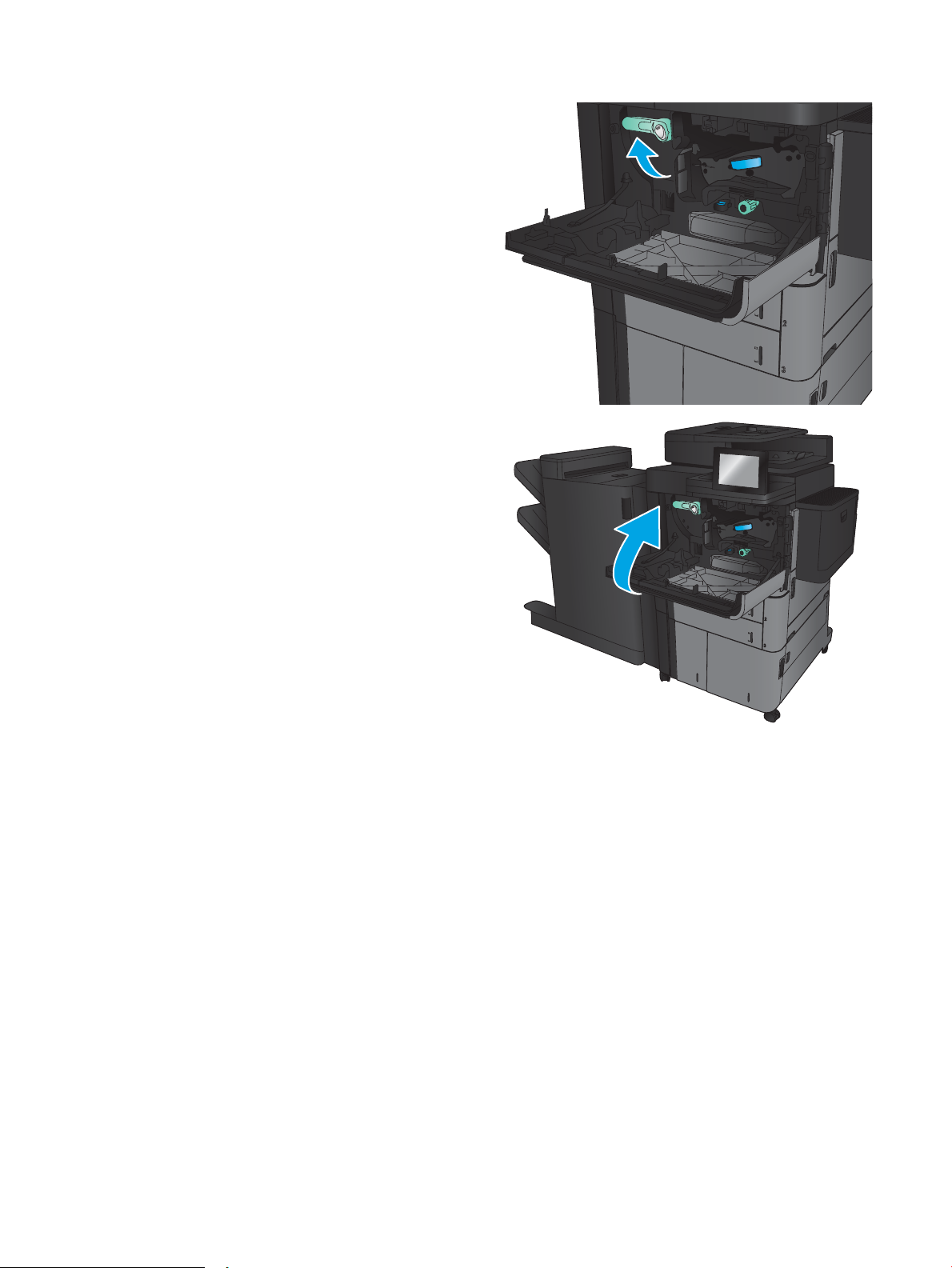
7. Pressione o botão na alavanca, e em seguida, gire
a alavanca do cartucho de toner para cima.
8. Feche a porta frontal.
36 Capítulo 3 Peças, suprimentos e acessórios PTWW
Page 47

4 Impressão
●
Tarefas de impressão (Windows)
●
Tarefas de impressão (Mac OS X)
●
Armazenar trabalhos de impressão no produto
●
Impressão móvel
●
Imprimir a partir da porta USB
Para obter mais informações:
Nos Estados Unidos, acesse www.hp.com/support/ljowMFPM830.
Em outros países, acesse www.hp.com/support. Selecione seu país/sua região. Clique em Suporte e solução de
problemas do produto. Insira o nome do produto e selecione Pesquisar.
A ajuda integral da HP para seu produto inclui as seguintes informações:
●
Instalar e congurar
●
Conhecer e usar
●
Solução de problemas
●
Download de atualizações de software
●
Participar de fóruns de suporte
●
Localizar informações de garantia e reguladoras
PTWW 37
Page 48

Tarefas de impressão (Windows)
Como imprimir (Windows)
O procedimento seguinte descreve o processo de impressão básico para o Windows.
1. No programa de software, selecione a opção Imprimir.
2. Selecione o produto a partir da lista de impressoras e selecione Propriedades ou Preferências (o nome varia
de acordo com o software).
3. Clique ou toque nas guias do driver de impressão para congurar as opções disponíveis.
4. Clique ou toque no botão OK para retornar para a caixa de diálogo Imprimir. Nesta tela, selecione o número
de cópias a serem impressas.
5. Clique ou toque no botão OK para imprimir o trabalho.
38 Capítulo 4 Impressão PTWW
Page 49

Imprimir automaticamente nos dois lados (Windows)
NOTA: Seu driver de impressão pode ter aparência diferente da exibida aqui, mas as etapas são as mesmas.
1. No programa de software, selecione a opção
Imprimir.
2. Selecione o produto a partir da lista de
impressoras e selecione Propriedades ou
Preferências (o nome varia de acordo com o
software).
3. Clique na guia Acabamento.
PTWW Tarefas de impressão (Windows) 39
Page 50

4. Marque a caixa de seleção Imprimir em ambos os
lados. Clique no botão OK para fechar a caixa de
diálogo Propriedades do documento.
5. Na caixa de diálogo Imprimir, clique no botão OK
para imprimir o trabalho.
40 Capítulo 4 Impressão PTWW
Page 51

Imprimir manualmente nos dois lados (Windows)
NOTA: Seu driver de impressão pode ter aparência diferente da exibida aqui, mas as etapas são as mesmas.
1. No programa de software, selecione a opção
Imprimir.
2. Selecione o produto a partir da lista de
impressoras e selecione Propriedades ou
Preferências (o nome varia de acordo com o
software).
3. Clique na guia Acabamento.
PTWW Tarefas de impressão (Windows) 41
Page 52

4. Marque a caixa de seleção Imprimir em ambos os
lados. Clique no botão OK para imprimir o primeiro
lado do trabalho.
5. Retire a pilha impressa do compartimento de saída
e coloque-a com o lado impresso voltado para
cima na Bandeja 1.
6. Se solicitado, toque no botão apropriado do painel
de controle para continuar.
42 Capítulo 4 Impressão PTWW
Page 53

Imprimir múltiplas páginas por folha (Windows)
NOTA: Seu driver de impressão pode ter aparência diferente da exibida aqui, mas as etapas são as mesmas.
1. No programa de software, selecione a opção
Imprimir.
2. Selecione o produto a partir da lista de
impressoras e selecione Propriedades ou
Preferências (o nome varia de acordo com o
software).
3. Clique na guia Acabamento.
PTWW Tarefas de impressão (Windows) 43
Page 54

4. Selecione o número de páginas por folha na lista
suspensa Páginas por folha.
5. Selecione as opções corretas de Imprimir bordas
de página, Ordem das páginas e Orientação. Clique
no botão OK para fechar a caixa de diálogo
Propriedades do documento.
6. Na caixa de diálogo Imprimir, clique no botão OK
para imprimir o trabalho.
44 Capítulo 4 Impressão PTWW
Page 55

Selecionar o tipo de papel (Windows)
NOTA: Seu driver de impressão pode ter aparência diferente da exibida aqui, mas as etapas são as mesmas.
1. No programa de software, selecione a opção
Imprimir.
2. Selecione o produto a partir da lista de
impressoras e selecione Propriedades ou
Preferências (o nome varia de acordo com o
software).
3. Clique na guia Papel/Qualidade.
4. A partir da lista suspensa Tipo de papel, clique na
opção Mais...
PTWW Tarefas de impressão (Windows) 45
Page 56

5. Amplie a lista de opções O tipo é: opções.
6. Expanda a categoria de tipos de papel que melhor
descreve o seu papel.
46 Capítulo 4 Impressão PTWW
Page 57

7. Selecione a opção para o tipo de papel que você
está usando e clique no botão OK.
8. Clique no botão OK para fechar a caixa de diálogo
Propriedades do documento. Na caixa de diálogo
Imprimir, clique no botão OK para imprimir o
trabalho.
PTWW Tarefas de impressão (Windows) 47
Page 58

Tarefas de impressão (Mac OS X)
Como imprimir (Mac OS X)
O procedimento a seguir descreve o processo básico de impressão para o Mac OS X.
1. Clique no menu Arquivo e na opção Imprimir.
2. No menu Impressora, selecione o produto.
3. Abra a lista suspensa de menus ou clique em Mostrar detalhes, em seguida, selecione outros menus para
ajustar as
4. Clique no botão Imprimir.
Imprimir automaticamente nos dois lados (Mac OS X)
NOTA: Esse recurso está disponível se você instalar o driver de impressão da HP. Ele pode não estar disponível
se você estiver utilizando o AirPrint.
1. Clique no menu Arquivo e na opção Imprimir.
2. No menu Impressora, selecione o produto.
congurações de impressão.
3. Abra a lista suspensa de menus ou clique em Mostrar detalhes, em seguida, clique no menu Layout.
4. Selecione uma opção de encadernação na lista suspensa Frente e verso.
5. Clique no botão Imprimir.
Imprimir manualmente nos dois lados (Mac OS X)
NOTA: Esse recurso está disponível se você instalar o driver de impressão da HP. Ele pode não estar disponível
se você estiver utilizando o AirPrint.
1. Clique no menu Arquivo e na opção Imprimir.
2. No menu Impressora, selecione esse produto.
3. Abra a lista suspensa de menus ou clique em Mostrar detalhes, em seguida, clique no menu Dúplex
manual.
4. Clique na caixa Dúplex manual e selecione uma opção de encadernação.
5. Clique no botão Imprimir.
6. Vá ao produto e remova todos os papéis em branco da Bandeja 1.
7. Retire a pilha impressa do compartimento de saída e coloque-a com o lado impresso voltado para baixo na
bandeja de entrada.
8. Se solicitado, toque no botão apropriado do painel de controle para continuar.
48 Capítulo 4 Impressão PTWW
Page 59

Imprimir múltiplas páginas por folha (Mac OS X)
1. Clique no menu Arquivo e na opção Imprimir.
2. No menu Impressora, selecione o produto.
3. Abra a lista suspensa de menus ou clique em Mostrar detalhes, em seguida, clique no menu Layout.
4. Na lista suspensa Páginas por folha, selecione o número de páginas que você deseja imprimir em cada
folha.
5. Na área Direção do layout, selecione a ordem e posicionamento das páginas na folha.
6. No menu Bordas, selecione o tipo de borda que você deseja imprimir em torno de cada página da folha.
7. Clique no botão Imprimir.
Selecionar o tipo de papel (Mac OS X)
1. Clique no menu Arquivo e na opção Imprimir.
2. No menu Impressora, selecione o produto.
3. Abra a lista suspensa de menus ou clique em Mostrar detalhes, em seguida, clique no menu Acabamento.
4. Selecione um tipo na lista suspensa Tipo de mídia.
5. Clique no botão Imprimir.
PTWW Tarefas de impressão (Mac OS X) 49
Page 60

Armazenar trabalhos de impressão no produto
Criar um trabalho armazenado (Windows)
É possível armazenar trabalhos no produto para que você possa imprimi-los a qualquer hora.
NOTA: Seu driver de impressão pode ter aparência diferente da exibida aqui, mas as etapas são as mesmas.
1. No programa de software, selecione a opção
Imprimir.
2. Selecione o produto a partir da lista de
impressoras e selecione Propriedades ou
Preferências (o nome varia de acordo com o
software).
3. Clique na guia Armazenamento de trabalho.
50 Capítulo 4 Impressão PTWW
Page 61

4. Selecione a opção Modo de armazenamento de
trabalho.
●
Revisão e espera: Imprima e revise uma cópia
de um trabalho e, em seguida, imprima mais
cópias.
●
Trabalho pessoal: O trabalho só será impresso
quando alguém o solicitar no painel de
controle do produto. Para esse modo de
armazenamento de trabalho, você pode
selecionar uma das opções Tornar trabalho
privado/seguro. Se você atribuir um número
identicação pessoal (PIN) ao trabalho, será
de
necessário inserir o mesmo PIN no painel de
controle. Se você criptografar o trabalho,
deverá fornecer a senha necessária no painel
de controle.
●
Cópia rápida: Imprima o número de cópias
solicitado de um trabalho e depois armazene
uma cópia do trabalho na memória do
produto para poder imprimi-lo novamente
mais tarde.
●
Trabalho armazenado: Armazene um trabalho
no produto e permita que outros usuários
imprimam o trabalho a qualquer momento.
Para esse modo de armazenamento de
trabalho, você pode selecionar uma das
opções Tornar trabalho privado/seguro. Se
você atribuir um número de identicação
pessoal (PIN) ao trabalho, a pessoa que
imprimir o trabalho deverá fornecer o mesmo
PIN no painel de controle. Se você criptografar
o trabalho, a pessoa que imprimir o trabalho
deverá fornecer a senha necessária no painel
de controle.
PTWW Armazenar trabalhos de impressão no produto 51
Page 62

5. Para utilizar um nome de usuário ou de trabalho
personalizado, clique no botão Personalizar e
digite o nome do usuário ou do trabalho.
Selecione a opção a ser usada se outro trabalho
armazenado já tiver este nome.
●
Usar nome do trabalho + (1 a 99): Agregue um
número exclusivo no nal do nome do
trabalho.
●
Substituir arquivo existente: Substitua o
trabalho armazenado existente pelo novo.
6. Clique no botão OK para fechar a caixa de diálogo
Propriedades do documento. Na caixa de diálogo
Imprimir, clique no botão OK para imprimir o
trabalho.
Criar um trabalho armazenado (Mac OS X)
É possível armazenar trabalhos no produto para que você possa imprimi-los a qualquer hora.
1. Clique no menu Arquivo e na opção Imprimir.
2. No menu Impressora, selecione o produto.
3. Por padrão, o driver de impressão exibe o menu Cópias e páginas. Abra a lista suspensa de menus e clique
no menu Armazenamento de trabalho.
4. Na lista suspensa Modo, selecione o tipo de trabalho armazenado.
●
Revisão e espera: Imprima e revise uma cópia de um trabalho e, em seguida, imprima mais cópias.
●
Trabalho pessoal: O trabalho só será impresso quando alguém o solicitar no painel de controle do
produto. Se você atribuir um número de identicação pessoal (PIN) ao trabalho, será necessário
inserir o mesmo PIN no painel de controle.
52 Capítulo 4 Impressão PTWW
Page 63

●
Cópia rápida: Imprima o número de cópias solicitado de um trabalho e depois armazene uma cópia do
trabalho na memória do produto para poder imprimi-lo novamente mais tarde.
●
Trabalho armazenado: Armazene um trabalho no produto e permita que outros usuários imprimam o
trabalho a qualquer momento. Se você atribuir um número de identicação pessoal (PIN) ao trabalho,
a pessoa que imprimir o trabalho deverá fornecer o mesmo PIN no painel de controle.
5. Para utilizar um nome de usuário ou de trabalho personalizado, clique no botão Personalizar e digite o
nome do usuário ou do trabalho.
Selecione a opção a ser usada se outro trabalho armazenado já estiver este nome.
●
Usar nome do trabalho + (1 a 99): Agregue um número exclusivo no nal do nome do trabalho.
●
Substituir arquivo existente: Substitua o trabalho armazenado existente pelo novo.
6. Caso tenha selecionado a opção Trabalho armazenado ou Trabalho pessoal na etapa 3, é possível proteger
o trabalho com um PIN. Insira um número de 4 dígitos no campo Usar PIN para imprimir. Quando outras
pessoas tentarem imprimir esse trabalho, o produto enviará um prompt solicitando que elas digitem o
número PIN.
7. Clique no botão Imprimir para processar o trabalho.
Imprimir um trabalho armazenado
Use o seguinte procedimento para imprimir um trabalho armazenado na memória do produto.
1. Na tela inicial do painel de controle do produto, role e toque no botão Recuperar a partir da memória do
dispositivo.
2. Selecione o nome da pasta onde o trabalho está armazenado.
3. Selecione o nome do trabalho. Se o trabalho for particular ou estiver criptografado, insira o PIN ou a senha.
4. Ajuste o número de cópias e toque no botão Iniciar para imprimir o trabalho.
Excluir um trabalho armazenado
Quando você envia um trabalho armazenado para a memória do produto, este sobrescreve todos os trabalhos
anteriores que tiverem o mesmo nome e forem do mesmo usuário. Caso não haja nenhum trabalho que tenha o
mesmo nome e seja do mesmo usuário, mas o produto precise de espaço extra, este poderá excluir outros
trabalhos armazenados, começando pelos mais antigos. Você pode alterar o número de trabalhos que podem
ser armazenados no produto acessando o menu Congurações gerais do painel de controle.
Use este procedimento para excluir um trabalho armazenado na memória do produto.
1. Na tela inicial do painel de controle do produto, role e toque no botão Recuperar a partir da memória do
dispositivo.
2. Selecione o nome da pasta em que o trabalho está armazenado.
3. Selecione o nome do trabalho e toque no botão Excluir.
4. Se o trabalho for particular ou estiver criptografado, insira o PIN ou a senha e toque no botão Excluir.
PTWW Armazenar trabalhos de impressão no produto 53
Page 64

Impressão móvel
A HP oferece várias soluções móveis e ePrint para possibilitar impressões sem o em uma impressora HP a
partir de um notebook, tablet, smartphone ou outro dispositivo móvel. Para saber qual é a melhor opção para
suas necessidades, acesse www.hp.com/go/LaserJetMobilePrinting (somente inglês).
HP ePrint
Use o HP ePrint para imprimir documentos enviando-os como um anexo de e-mail para o endereço de e-mail do
produto, de qualquer dispositivo habilitado de e-mail.
NOTA: O produto pode necessitar de atualização de rmware para usar esse recurso.
Para usar o HP ePrint, o produto deve atender aos seguintes requisitos:
●
O produto deve estar conectado a uma rede com ou sem o e ter acesso à internet.
●
O HP Web Services deve estar habilitado no produto, e este devera estar registrado com HP Connected.
1. Digite o endereço IP do produto na linha de endereço de um navegador para abrir o Servidor da Web
incorporado HP.
2. Clique na guia HP Web Services.
3. Selecione a opção para ativar os Serviços da Web.
NOTA: A habilitação de Serviços da Web pode demorar vários minutos.
4. Acesse www.hpconnected.com para criar uma conta HP ePrint e conclua o processo de conguração.
Para obter mais informações, acesse www.hp.com/go/support para revisar informações de suporte adicionais
para seu produto.
Software HP ePrint
O software HP ePrint facilita a impressão em um computador desktop ou laptop para qualquer produto com HP
ePrint. Após a instalação do driver, abra a opção Imprimir de dentro do seu aplicativo e selecione HP ePrint na
lista de impressoras instaladas. Esse software facilita a localização de produtos habilitados para ePrint
registrados na sua conta HP Connected. O produto HP de destino pode estar na sua mesa ou em um local
remoto, como uma lial, ou qualquer parte do mundo.
Para o Windows, o software HP ePrint também oferece suporte à impressão IP direta tradicional para
impressoras de rede local na rede (LAN ou WAN) para produtos PostScript® compatíveis.
Acesse www.hp.com/go/eprintsoftware para obter drivers e informações.
NOTA: O software HP ePrint é um utilitário de uxo de trabalho de PDF para Mac e não é, tecnicamente, um
driver de impressão. O software HP ePrint para Mac oferece suporte a caminhos de impressão somente através
do HP Connected e não oferece suporte à impressão IP direta para impressoras de rede local.
AirPrint
A impressão direta usando o AirPrint da Apple é compatível com o iOS 4.2 ou posterior. Use o AirPrint para
impressão direta no produto usando um iPad, um iPhone (3GS ou posterior) ou iPod touch (terceira geração ou
posterior) nos seguintes aplicativos:
54 Capítulo 4 Impressão PTWW
Page 65

●
Correio
●
Fotograas
●
Safari
●
iBooks
●
Selecione aplicativos de terceiros
Para usar o AirPrint, o produto deve estar conectado à mesma rede sem o que o dispositivo Apple. Para obter
mais informações sobre o uso do AirPrint e sobre quais produtos HP são compatíveis com o AirPrint, vá para
www.hp.com/go/airprint.
NOTA: O AirPrint não suporta conexões USB.
PTWW Impressão móvel 55
Page 66

Imprimir a partir da porta USB
Este produto possui o recurso de impressão USB de acesso rápido, para que você possa rapidamente imprimir
arquivos sem enviá-los de um computador. O produto aceita unidades ash USB padrão na porta USB da parte
frontal do produto. Você pode imprimir os seguintes tipos de arquivos:
●
.pdf
●
.prn
●
.pcl
●
.ps
●
.cht
Habilitar a porta USB para impressão
Antes de usar esse recurso, você deve habilitar a porta USB. Use o procedimento a seguir para habilitar a porta
dos menus do painel de controle do produto:
1. Na tela inicial do painel de controle do produto, role e toque no botão Administração.
2. Abra os seguintes menus:
●
Congurações gerais
●
Ativar Recuperar a partir do USB
3. Toque na opção Ativar e, em seguida, no botão Salvar.
Imprimir documentos USB
1. Insira a unidade ash USB na porta USB de acesso fácil.
NOTA: Talvez seja necessário remover a tampa da porta USB. Levante a tampa de modo reto para
removê-la.
2. O produto detecta o ash drive USB. Toque no botão OK para acessar a unidade ou, se solicitado, selecione
a opção Recuperar a partir do USB na lista de aplicativos disponíveis. A tela Recuperar a partir do USB é
aberta.
3. Selecione o nome do documento que deseja imprimir.
NOTA: O documento pode estar em uma pasta. Abra pastas como necessário.
4. Se precisar ajustar o número de cópias, toque no campo Cópias e use o teclado para selecionar o número
desejado.
5. Toque no botão Iniciar para imprimir o documento.
56 Capítulo 4 Impressão PTWW
Page 67

5 Cópia
●
Fazer uma cópia
●
Copiar em ambos os lados (duplex)
●
Otimizar a qualidade da cópia para texto ou imagens
Para obter mais informações:
Nos Estados Unidos, acesse www.hp.com/support/ljowMFPM830.
Em outros países, acesse www.hp.com/support. Selecione seu país/sua região. Clique em Suporte e solução de
problemas do produto. Insira o nome do produto e selecione Pesquisar.
A ajuda integral da HP para seu produto inclui as seguintes informações:
●
Instalar e congurar
●
Conhecer e usar
●
Solução de problemas
●
Download de atualizações de software
●
Participar de fóruns de suporte
●
Localizar informações de garantia e reguladoras
PTWW 57
Page 68

Fazer uma cópia
1. Coloque o documento voltado para baixo no vidro
do scanner ou virado para cima no alimentador de
documentos e ajuste as guias de papel de acordo
com o tamanho do documento.
2. Na tela inicial do painel de controle do produto,
toque no botão Copiar.
3. Para ajustar o número de cópias, toque no campo
Cópias para abrir um teclado.
58 Capítulo 5 Cópia PTWW
Page 69

4. Insira o número de cópias e toque no botão OK.
5. Toque no botão Iniciar .
PTWW Fazer uma cópia 59
Page 70

Copiar em ambos os lados (duplex)
Copiar nos dois lados automaticamente
1. Coloque os documentos originais voltados para cima no alimentador de documentos e com a borda
superior servindo de referência. Ajuste as guias de papel de acordo com o tamanho do documento.
2. Na tela inicial do painel de controle do produto, toque no botão Copiar.
3. Toque no botão Lados.
4. Para fazer uma cópia frente e verso de um original impresso em um lado, toque no botão original face
única, saída frente e verso.
Para fazer uma cópia frente e verso de um original impresso frente e verso, toque no botão original frente
e verso, saída frente e verso.
Para fazer uma cópia de um lado de um original impresso frente e verso, toque no botão original frente e
verso, saída face única.
5. Toque no botão OK.
6. Toque no botão Iniciar .
Impressão frente e verso manual
1. Coloque o documento no vidro do scanner de acordo com os indicadores no produto.
2. Na tela inicial do painel de controle do produto, toque no botão Copiar.
3. Toque no botão Lados.
4. Para fazer uma cópia frente e verso de um original impresso em um lado, toque no botão original face
única, saída frente e verso.
Para fazer uma cópia frente e verso de um original impresso frente e verso, toque no botão original frente
e verso, saída frente e verso.
Para fazer uma cópia de um lado de um original impresso frente e verso, toque no botão original frente e
verso, saída face única.
5. Toque no botão OK.
6. Toque no botão Iniciar .
7. O produto solicita que você carregue o próximo documento original. Coloque-o no vidro e toque no botão
Digitalizar.
8. O produto salva temporariamente as imagens digitalizadas. Toque no botão Concluir para concluir a
impressão das cópias.
60 Capítulo 5 Cópia PTWW
Page 71

Otimizar a qualidade da cópia para texto ou imagens
Otimize o trabalho de cópia para o tipo de imagem sendo copiada: texto, gráco ou fotos.
1. Na tela inicial do painel de controle do produto, toque no botão Copiar.
2. Toque no botão Mais opções, depois toque no botão Otimizar texto/imagem.
3. Selecione uma das opções predenidas ou toque no botão Ajustar manualmente e, em seguida, ajuste o
controle deslizante da área Otimizar para. Toque no botão OK.
4. Toque no botão Iniciar .
NOTA: Essas congurações são temporárias. Após a conclusão do trabalho, o produto retorna às congurações
padrão.
PTWW Otimizar a qualidade da cópia para texto ou imagens 61
Page 72

62 Capítulo 5 Cópia PTWW
Page 73

6 Digitalização/envio
●
Congure recursos de digitalização/envio
●
Criar uma denição rápida
●
Enviar um documento digitalizado para uma pasta da rede
●
Envie um documento digitalizado para um ou mais endereços de e-mail
●
Usar a agenda de endereços para enviar e-mail
Para obter mais informações:
Nos Estados Unidos, acesse www.hp.com/support/ljowMFPM830.
Em outros países, acesse www.hp.com/support. Selecione seu país/sua região. Clique em Suporte e solução de
problemas do produto. Insira o nome do produto e selecione Pesquisar.
A ajuda integral da HP para seu produto inclui as seguintes informações:
●
Instalar e congurar
●
Conhecer e usar
●
Solução de problemas
●
Download de atualizações de software
●
Participar de fóruns de suporte
●
Localizar informações de garantia e reguladoras
PTWW 63
Page 74

Congure recursos de digitalização/envio
O produto oferece os seguintes recursos de digitalização e envio:
●
Digitalize e salve arquivos em uma pasta da rede.
●
Digitalize e salve arquivos na memória do produto.
●
Digitalize e salve arquivos em uma unidade ash USB.
●
Digitalize e envie documentos para um ou mais endereços de e-mail.
●
Digitalize e salve documentos em um ou mais sites do Microsoft® SharePoint®. Esse recurso está disponível
apenas em scanners HP FutureSmart e MFPs HP Flow.
Alguns recursos de digitalização e envio não estarão disponíveis no painel de controle do produto enquanto você
não usar o servidor da Web incorporado da HP para ativá-los.
NOTA: Para obter informações detalhadas sobre o uso do servidor da Web incorporado da HP, clique no link da
Ajuda no canto superior direito de cada página do servidor da Web incorporado da HP.
1. Identique o endereço IP ou o nome do host do produto. Na tela inicial do painel de controle do produto,
toque no botão Rede para exibir o endereço.
2. Abra um navegador da Web e digite o endereço IP do produto ou nome do host na barra de endereço.
3. Com o Servidor da Web Incorporado HP estiver aberto, clique na guia Digitalizar/Envio digital.
4. Se você tiver congurado o recurso E-mail durante a instalação do software, poderá ativá-lo usando o
Servidor Web incorporado HP.
a. Clique no link Conguração de e-mail.
b. Marque a caixa de seleção Ativar envio para e-mail para ativar o recurso.
c. Selecione o servidor de e-mail de saída a ser usado ou clique no botão Adicionar para adicionar um
servidor diferente à lista. Siga as mensagens na tela.
NOTA: Se você não souber o nome do servidor de e-mail, geralmente poderá encontrá-lo abrindo o
programa de e-mail e procurando as congurações de e-mail de saída.
d. Na área Endereçar mensagem, dena a conguração padrão para o endereço do remetente. As
outras congurações são opcionais.
e. Clique no botão Aplicar na parte inferior da página.
5. Ative o recurso da conguração Salvar em pasta de rede.
DICA: Estabeleça conexão com a pasta de rede antes de congurar esse recurso, de forma que o caminho
de destino esteja disponível durante a conguração.
a. Clique no link da conguração Salvar em pasta de rede.
b. Marque a caixa de seleção Ativar Salvar para pasta de rede para ativar o recurso.
64 Capítulo 6 Digitalização/envio PTWW
Page 75

c. Congure as opções que deseja personalizar.
d. Clique no botão Aplicar na parte inferior da página.
6. Ative o recurso Salvar no dispositivo USB.
a. Clique no link Conguração para Salvar em USB.
b. Marque a caixa de seleção Ativar para salvar em USB.
c. Clique no botão Aplicar na parte inferior da página.
7. Ative o recurso Salvar em SharePoint®.
a. Clique no link Salvar em SharePoint®.
b. Marque a caixa de seleção Salvar em SharePoint® para ativar o recurso.
c. Na área Congurações rápidas, clique em Adicionar.
d. Siga as caixas de diálogo do Assistente de conguração rápida para criar uma Conguração rápida.
Clique em Concluir.
e. Na caixa de diálogo Salvar em SharePoint®, clique em Aplicar.
Para obter informações mais detalhadas sobre as congurações de digitalização e envio, acesse www.hp.com/
support. Selecione seu país/sua região. Clique em Suporte e solução de problemas do produto. Insira o nome do
produto e selecione Pesquisar.
PTWW Congure recursos de digitalização/envio 65
Page 76

Criar uma denição rápida
Use o recurso Congurações rápidas para acessar rapidamente as opções de trabalho predenidas para os
seguintes recursos de digitalização/envio:
●
Email
●
Salvar na pasta de rede
●
Salvar em USB
●
Salvar em SharePoint®
O administrador do produto pode usar o Servidor da Web Incorporado HP para criar Congurações rápidas,
disponíveis no menu Congurações rápidas da tela inicial do painel de controle. Solicite assistência do
administrador do sistema com as seguintes etapas:
1. Abra o Servidor da Web Incorporado HP inserindo o endereço de IP do produto na barra de endereço de um
navegador da Web.
2. Clique na guia Geral.
3. No painel de navegação esquerdo, clique no link Denição de congurações rápidas.
4. Na caixa de diálogo Congurações rápidas, clique em Adicionar.
5. Na caixa de diálogo Selecionar um aplicativo, selecione o aplicativo para o qual você deseja criar uma
Conguração rápida. Clique em Avançar.
6. Na caixa de diálogo Denir a localização do botão referente à Conguração rápida e as opções para
interação do usuário no painel de controle, forneça as seguintes informações:
●
Título da conguração rápida: Esse título é exibido no novo botão Conguração rápida no painel de
controle do produto.
●
Descrição da Conguração rápida: Essa descrição curta é exibida ao lado do título no novo botão
Conguração rápida no painel de controle do produto.
●
Local do botão: Escolha se deseja que o novo botão Conguração rápida se encontre diretamente na
tela inicial ou no aplicativo Congurações rápidas no painel de controle.
●
Opção de início de conguração rápida: Selecione uma destas opções:
○
Acesse o aplicativo, então o usuário pressiona Iniciar: O produto abre o aplicativo de
digitalização referente à Conguração rápida, de forma que você pode revisar e alterar as
congurações antes de pressionar o botão Iniciar para começar o trabalho.
○
Iniciar instantaneamente após seleção: O trabalho inicia instantaneamente ao tocar no botão
Conguração rápida.
Clique em Avançar.
7. As diversas caixas de diálogo exibidas a seguir dependem do aplicativo selecionado na Etapa 5:
66 Capítulo 6 Digitalização/envio PTWW
Page 77

●
Se você selecionou E-mail, serão exibidas estas caixas de diálogo: Controle de campo de endereço e
mensagem, Login e criptograa
●
Se você selecionou Fax, serão exibidas estas caixas de diálogo: Selecionar os destinatários do fax
●
Se você selecionou Salvar na pasta de rede, será exibida esta caixa de diálogo: Congurações de
pasta
●
Se você selecionou Salvar no dispositivo USB, será exibida esta caixa de diálogo: Denir onde os
arquivos serão salvos no dispositivo de armazenamento USB
●
Se você selecionou Salvar em SharePoint®, será exibida esta caixa de diálogo: Congurações de
destino do SharePoint®, Adicionar caminho do SharePoint®, Congurações de destino do SharePoint®
NOTA: O recurso Salvar em SharePoint® está disponível para todos os produtos HP LaserJet Flow
MFP e Scanjet 8500 fn1, e Scanjet 7000nx com código de dada de rmware 20120119 ou posterior.
Avance pelas caixas de diálogos especícas de destino. Clique em Próximo para avançar para a próxima
caixa de diálogo.
8. Na caixa de diálogo Congurações de noticação, selecione sua preferência de noticação de status da
digitalização e clique em Próximo.
9. Na caixa de diálogo Congurações de digitalização, selecione as congurações de digitalização a serem
utilizadas. Clique em Avançar.
10. Na caixa de diálogo Congurações do arquivo, selecione as congurações do arquivo a serem utilizadas.
Clique em Avançar.
11. Revise a caixa de diálogo Resumo e clique em Concluir.
12. Na caixa de diálogo especíca da Conguração rápida, clique em Aplicar na parte inferior da janela para
salvar a Conguração rápida.
PTWW Criar uma denição rápida 67
Page 78

Enviar um documento digitalizado para uma pasta da rede
O produto pode digitalizar um arquivo e salvá-lo em uma pasta na rede. Os seguintes sistemas operacionais têm
suporte para este recurso:
●
Windows Server 2003 (64 bits)
●
Windows Server 2008 (64 bits)
●
Windows XP (64 bits)
●
Windows Vista (64 bits)
●
Windows 7 (64 bits)
●
Novell v5.1 e posteriores (apenas acesso às pastas de Congurações rápidas)
NOTA: Você pode usar este recurso com o Mac OS X v10.6 e anterior se tiver congurado o Compartilhamento
de Arquivos do Windows.
NOTA: Talvez seja necessário efetuar login no produto para usar esse recurso.
O administrador do sistema pode usar o servidor Servidor da Web Incorporado HP para congurar as pastas
Congurações rápidas predenidas, ou você pode fornecer o caminho para outra pasta de rede.
1. Coloque o documento voltado para baixo no vidro
do scanner ou virado para cima no alimentador de
documentos e ajuste as guias de papel de acordo
com o tamanho do documento.
2. Na tela inicial do painel de controle do produto,
toque no botão Salvar na pata de rede.
NOTA: Se solicitado, digite seu nome de usuário e
senha.
68 Capítulo 6 Digitalização/envio PTWW
Page 79

3. Para usar uma das congurações de trabalho
predenidas, selecione um dos itens na lista
Denições rápidas.
4. Para congurar um novo trabalho, toque no campo
texto Nome do arquivo para abrir um teclado e
digite o nome do arquivo. Toque no botão OK.
5. Se necessário, toque no menu suspenso Tipo de
arquivo para selecionar outro formato de arquivo
de saída.
PTWW Enviar um documento digitalizado para uma pasta da rede 69
Page 80

6. Toque no botão Adicionar localizado abaixo do
campo Caminho da pasta para abrir um teclado e
digite o caminho para a pasta da rede. Use este
formato para o caminho:
\\caminho\caminho
Toque no botão OK.
7. Para denir as congurações do documento, toque
no botão Mais opções.
8. Toque no botão Iniciar para salvar o arquivo.
NOTA: Você pode visualizar a imagem a qualquer
momento tocando no botão Visualizar no canto
superior direito da tela. Para obter mais
informações sobre esse recurso, toque no botão
Ajuda na tela de visualização.
70 Capítulo 6 Digitalização/envio PTWW
Page 81

Envie um documento digitalizado para um ou mais endereços de email
1. Coloque o documento voltado para baixo no vidro
do scanner ou virado para cima no alimentador de
documentos e ajuste as guias de papel de acordo
com o tamanho do documento.
2. Na tela Inicial do painel de controle do produto,
toque no botão E-mail.
NOTA: Se solicitado, digite seu nome de usuário e
senha.
3. Toque no campo Para: para abrir um teclado.
NOTA: Se você tiver feito login no produto, é
possível que seu nome de usuário ou outras
informações padrão sejam exibidas no campo De: .
Nesse caso, talvez não seja possível alterá-lo.
PTWW Envie um documento digitalizado para um ou mais endereços de e-mail 71
Page 82

4. Digite o endereço de e-mail. Para envio para vários
endereços, separe-os com um ponto-e-vírgula ou
toque no botão Enter no teclado da tela sensível
ao toque após digitar cada endereço.
5. Preencha os campos CC:, Assunto: e Nome do
arquivo: tocando neles e usando o teclado da tela
sensível ao toque para digitar as informações.
Toque no botão OK quando terminar de preencher
os campos.
6. Para denir as congurações do documento, toque
no botão Mais opções.
7. Se estiver enviando um documento em frente e
verso, selecione o menu Lados do original e a
opção Frente e verso. Toque no botão OK.
72 Capítulo 6 Digitalização/envio PTWW
Page 83

8. Toque no botão Iniciar para enviar.
NOTA: O produto pode solicitar que você adicione
o endereço de e-mail à agenda de endereços.
NOTA: Você pode visualizar a imagem a qualquer
momento tocando no botão Visualizar no canto
superior direito da tela. Para obter mais
informações sobre esse recurso, toque no botão
Ajuda na tela de visualização.
9. Para congurar outra tarefa de e-mail, toque no
botão OK na tela de status.
NOTA: Você tem a opção de manter as
congurações deste trabalho para usá-las no
próximo.
PTWW Envie um documento digitalizado para um ou mais endereços de e-mail 73
Page 84

Usar a agenda de endereços para enviar e-mail
Você pode enviar um e-mail para uma lista de destinatários usando a agenda de endereços. Dependendo de
como o produto estiver congurado, você pode ter uma ou mais das seguintes opções de exibição da agenda de
endereços.
●
Todos os contatos: Lista todos os contatos que estão à sua disposição.
●
Contatos pessoais: Lista todos os contatos que estão associados ao seu nome de usuário. Esses contatos
não são visíveis para outras pessoas que usarem o produto.
NOTA: Você deve fazer login no produto para ver a lista Contatos pessoais.
●
Contatos locais: Lista todos os contatos que estão armazenados na memória do produto. Esses contatos
são visíveis para todas as pessoas que usarem o produto.
Para usar esse recurso, primeiro use o Servidor da Web Incorporado HP (EWS) para habilitar as agendas de
endereço dos contatos pessoais e dos contatos de rede. Solicite assistência do administrador do sistema com as
seguintes etapas:
1. Para abrir o EWS, insira o endereço de IP do produto na barra de endereço de um navegador da Web.
2. Clique na guia Digitalização/Envio digital.
3. No painel de navegação à esquerda, clique no link Agenda de endereços.
4. Na área Congurações de contato de rede, clique nas caixas de seleção Habilitar contatos pessoais e
Habilitar contatos de rede. Para contatos de rede, se não houver servidores LDAP listados, clique em
Adicionar e, depois, siga as instruções para adicionar um servidor LDAP.
5. Clique no botão Aplicar na parte inferior da tela.
Adicione contatos à agenda de endereços no painel de controle do produto
Se você tiver efetuado login no produto, os contatos que adicionar à agenda de endereços não serão visíveis
para outras pessoas que usarem o produto.
Se você tiver efetuado login no produto, os contatos que adicionar à agenda de endereços serão visíveis para
todas as pessoas que usarem o produto.
NOTA: Você também pode usar o servidor da Web incorporado (EWS) da HP para criar e gerenciar a agenda de
endereços.
74 Capítulo 6 Digitalização/envio PTWW
Page 85

1. Na tela Inicial do painel de controle do produto,
toque no botão E-mail.
NOTA: Se solicitado, digite seu nome de usuário e
senha.
2. Toque no botão Agenda de endereços , ao lado
do campo Para: para abrir a tela Agenda de
endereços.
3. Toque no botão Adicionar no canto inferior
esquerdo da tela.
PTWW Usar a agenda de endereços para enviar e-mail 75
Page 86

4. No campo Nome, digite o nome do contato.
5. Na lista de menus, selecione a opção Endereço de
e-mail e insira o endereço de e-mail de contato.
Toque no botão OK para adicionar o contato à lista.
Envie um documento para e-mail usando a agenda de endereços
1. Coloque o documento voltado para baixo no vidro
do scanner ou virado para cima no alimentador de
documentos e ajuste as guias de papel de acordo
com o tamanho do documento.
2. Na tela Inicial do painel de controle do produto,
toque no botão E-mail.
NOTA: Se solicitado, digite seu nome de usuário e
senha.
76 Capítulo 6 Digitalização/envio PTWW
Page 87

3. Toque no botão Agenda de endereços , ao lado
do campo Para: para abrir a tela Agenda de
endereços.
4. Selecione a agenda de endereços que deseja usar
na lista suspensa.
PTWW Usar a agenda de endereços para enviar e-mail 77
Page 88

5. Selecione um nome na lista de contatos e toque no
botão de seta para a direita para adicioná-lo à
lista de destinatários.
Repita esta etapa para cada destinatário e, em
seguida, toque no botão OK.
6. Toque no botão Iniciar para enviar.
NOTA: Você pode visualizar a imagem a qualquer
momento tocando no botão Visualizar no canto
superior direito da tela. Para obter mais
informações sobre esse recurso, toque no botão
Ajuda na tela de visualização.
78 Capítulo 6 Digitalização/envio PTWW
Page 89
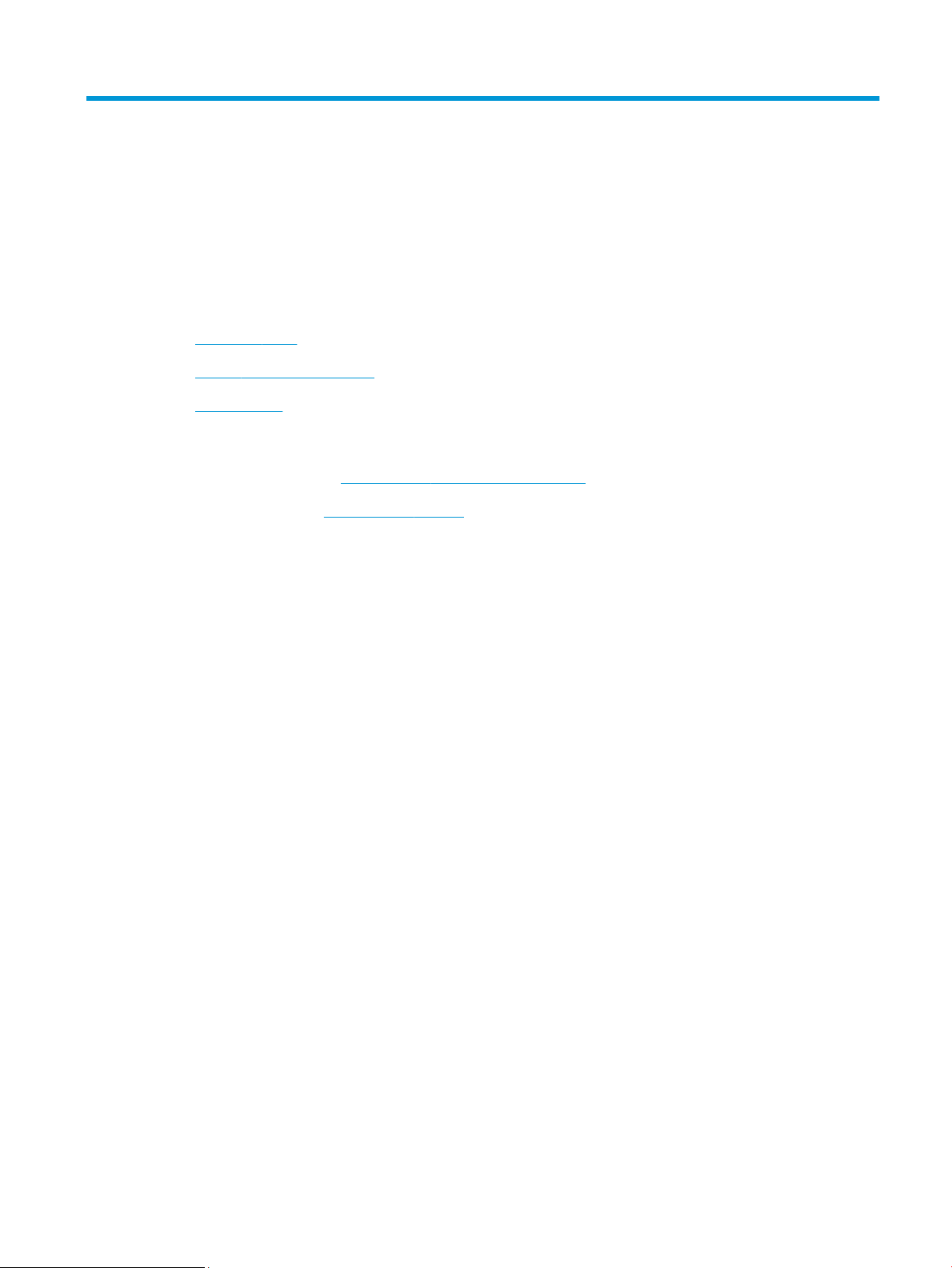
7 Fax
●
Congurar o fax
●
Alterar congurações do fax
●
Enviar um fax
Para obter mais informações:
Nos Estados Unidos, acesse www.hp.com/support/ljowMFPM830.
Em outros países, acesse www.hp.com/support. Selecione seu país/sua região. Clique em Suporte e solução de
problemas do produto. Insira o nome do produto e selecione Pesquisar.
A ajuda integral da HP para seu produto inclui as seguintes informações:
●
Instalar e congurar
●
Conhecer e usar
●
Solução de problemas
●
Download de atualizações de software
●
Participar de fóruns de suporte
●
Localizar informações de garantia e reguladoras
PTWW 79
Page 90

Congurar o fax
As etapas para congurar a função de fax no produto podem variar caso você tenha congurando inicialmente o
hardware do produto ou se o hardware já estiver congurado.
NOTA: As congurações denidas com o Assistente de conguração do fax no painel de controle substituem
todas as congurações efetuadas no Servidor Web incorporado HP.
●
Na primeira vez que o produto for ligado, o acessório de fax será instalado
●
Depois da conguração inicial do hardware do produto
Na primeira vez que o produto for ligado, o acessório de fax será instalado
Quando ligar pela primeira vez o produto com o acessório de fax instalado, siga as seguintes etapas para acessar
o assistente de conguração do fax:
1. Na tela inicial do painel de controle do produto, toque no botão Conguração inicial.
2. Toque no menu Assistente de conguração do fax.
3. Siga as etapas descritas no Assistente de conguração do fax para denir as congurações necessárias.
4. Quando o Assistente de conguração do fax estiver concluído, a opção para ocultar o botão Conguração
inicial será exibida na tela inicial. A conguração do fax está completa.
NOTA: Logo após a instalação, o acessório de fax pode ler algumas dessas congurações diretamente no
produto; portanto, os valores já podem estar denidos. Verique os valores para ver se eles estão corretos.
Depois da conguração inicial do hardware do produto
Acesse o Assistente de conguração do fax após a conguração inicial por meio do painel de controle seguindo
estas etapas:
1. Na tela inicial do painel de controle do produto, role e toque em Administração.
2. Abra os seguintes menus:
●
Congurações de fax
●
Congurações de envio de fax
●
Conguração de envio de fax
●
Assistente de conguração do fax
3. Siga as etapas descritas no Assistente de conguração do fax para denir as congurações necessárias. A
conguração do fax está completa.
NOTA: Se o menu Congurações de fax não aparecer na lista de menu, será necessário habilitar o fax de LAN
ou Internet. Quando o fax da LAN ou Internet está habilitado, o acessório de fax analógico ca desabilitado e o
menu Congurações de fax não é exibido. Somente um recurso de fax, seja o fax da LAN, o fax analógico ou o
fax da Internet, pode ser habilitado de cada vez. Para utilizar o fax analógico quando o fax da LAN estiver
habilitado, use o Utilitário de conguração do software de envio digital MFP da HP ou o Servidor Web
incorporado HP para desabilitar o fax de LAN.
80 Capítulo 7 Fax PTWW
Page 91

Alterar congurações do fax
NOTA: As congurações denidas com o Assistente de conguração do fax no painel de controle substituem
todas as congurações efetuadas no Servidor Web incorporado HP.
●
Congurações de discagem do fax
●
Congurações gerais de envio de fax
●
Congurações de recebimento de fax
Congurações de discagem do fax
1. Na tela inicial do painel de controle do produto, role e toque em Administração.
2. Abra os seguintes menus:
●
Congurações de fax
●
Congurações de envio de fax
●
Conguração de envio de fax
●
Congurações de discagem do fax
Dena uma das seguintes congurações:
Item de menu Descrição
Volume de discagem do fax Use a conguração Volume de discagem do fax para controlar o nível do volume de
discagem do produto durante o envio de fax.
Modo de discagem A conguração do Modo de discagem dene o tipo de discagem utilizada: tom (telefones de
discagem por tom) ou pulso (telefones de disco).
Velocidade de envio de fax A conguração da Velocidade de envio de fax dene a taxa de bits do modem (medida em
bits por segundo) do modem do fax analógico durante o envio de um fax.
●
Rápido (padrão) — v.34/máx 33.600 bps
●
Médio — v.17/máx 14.400 bps
●
Lento — v.29/máx 9.600 bps
Intervalo de rediscagem A conguração Intervalo de rediscagem selecionará o número de minutos entre novas
tentativas, caso o número discado esteja ocupado ou não atenda, ou caso ocorra um erro.
NOTA: Você pode observar uma mensagem de rediscagem no painel de controle quando
as congurações Rediscagem quando ocupado e Rediscagem quando não houver resposta
estiverem denidas como desativadas. Isto ocorre quando o acessório do fax disca um
número, estabelece uma conexão e, em seguida, perde a conexão. Em virtude dessa
condição de erro, o acessório de fax executa três tentativas de rediscagem automática,
independentemente das congurações de rediscagem. Durante essa operação de
rediscagem, o painel de controle exibe uma mensagem indicando que uma rediscagem
está em andamento.
Rediscar quando houver erro O recurso Rediscar quando houver erro dene quantas vezes um número de fax será
discado quando houver um erro durante a transmissão de um fax.
PTWW Alterar congurações do fax 81
Page 92
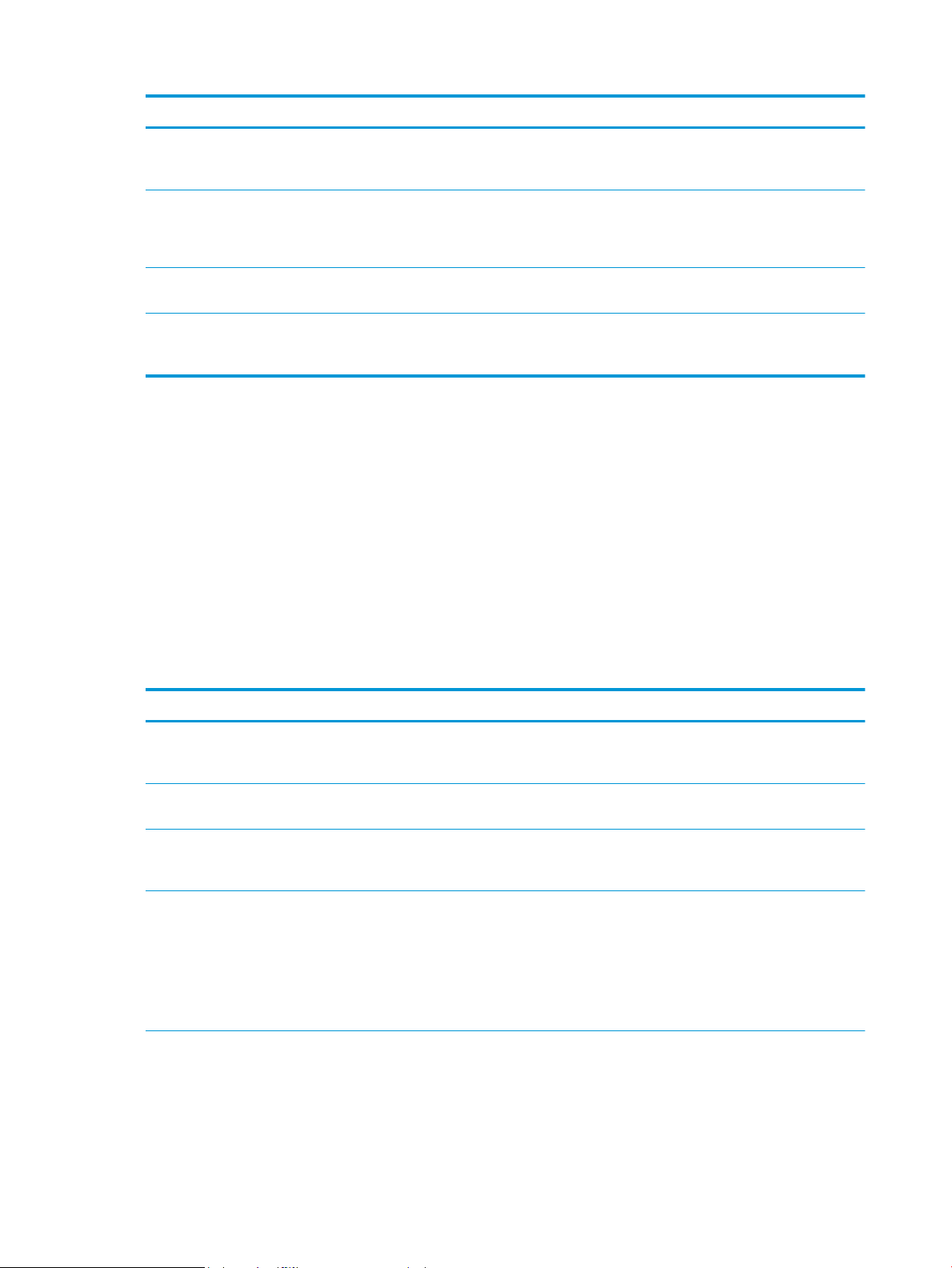
Item de menu Descrição
Rediscar se ocupado A conguração de Rediscagem quando ocupado seleciona o número de vezes (0 a 9) que o
Rediscar quando não houver resposta A conguração de Rediscagem quando não houver resposta seleciona o número de vezes
Detectar tom de discagem A conguração Detectar tom de discagem determina se o fax aguardará um tom de
Prexo de discagem A conguração Prexo de discagem permite inserir um número de prexo (como "9" para
Congurações gerais de envio de fax
1. Na tela inicial do painel de controle do produto, role e toque em Administração.
2. Abra os seguintes menus:
●
Congurações de fax
●
Congurações de envio de fax
acessório de fax discará um número novamente quando este estiver ocupado. O intervalo
entre novas tentativas é denido pela conguração do intervalo de rediscagem.
que o acessório de fax rediscará caso o número discado não atenda. O número de novas
tentativas é 0 a 1 (utilizado nos EUA) ou 0 a 2, dependendo da conguração de país/região.
O intervalo entre novas tentativas é denido pela conguração do intervalo de rediscagem.
discagem antes de enviar um fax.
acessar uma linha externa) durante a discagem. O número de prexo é automaticamente
adicionado a todos os números de telefone quando discados.
●
Conguração de envio de fax
●
Congurações gerais de envio de fax
Dena uma das seguintes congurações:
Item de menu Descrição
Conrmação do número do fax Quando o recurso Conrmação do número do fax está habilitado, o número do fax deve ser
inserido duas vezes para assegurar que seja especicado corretamente. O recurso está
desabilitado por padrão.
Envio de Fax via PC Utilize o recurso Envio de fax via PC para enviar fax pelo computador. Por padrão, esse
recurso ca ativado.
Cabeçalho do fax Use o recurso Cabeçalho do fax para denir se o cabeçalho deve ser anexado à parte
superior e o conteúdo deslocado para baixo, ou se o cabeçalho deve ser sobreposto na
parte superior do cabeçalho anterior.
Compactação JBIG A ativação do recurso Compactação JBIG pode reduzir as tarifas das chamadas telefônicas,
reduzindo o tempo de transmissão do fax e, portanto, é a conguração preferida. No
entanto, o uso do recurso Compactação JBIG pode causar problemas de compatibilidade
durante a comunicação com aparelhos de fax mais antigos; nesse caso, talvez seja
necessário desabilitá-lo.
NOTA: O recurso Compactação JBIG funciona somente quando os aparelhos de envio e
recebimento de fax têm essa conguração.
82 Capítulo 7 Fax PTWW
Page 93

Item de menu Descrição
Modo de correção de erros Normalmente, o acessório de fax monitora os sinais da linha telefônica enquanto está
enviando ou recebendo um fax. Se o acessório de fax detectar um erro durante a
transmissão e a conguração do Modo de correção de erros estiver ativada, o acessório de
fax poderá solicitar que a parte do fax que contém o erro seja novamente enviada.
O Modo de correção de erros está habilitado por padrão. Você só deverá desativar a
correção de erros se estiver com problemas para enviar ou receber um fax e se quiser
aceitar os erros de transmissão e uma provável redução da qualidade da imagem. A
desativação da conguração poderá ser útil ao tentar enviar um fax para o exterior, recebêlo do exterior ou se você estiver utilizando uma conexão telefônica via satélite.
NOTA: Alguns provedores VoIP podem sugerir a desativação da conguração Modo de
correção de erros. Entretanto, isso geralmente não é necessário.
Correspondência de discagem rápida do
número do fax
Congurações de recebimento de fax
1. Na tela inicial do painel de controle do produto, role e toque em Administração.
2. Abra os seguintes menus:
●
Congurações de fax
●
Congurações de recebimento de fax
●
Conguração de recebimento de fax
Dena uma das seguintes congurações:
Habilitar Correspondência de discagem rápida do número do fax pode ajudar ao discar para
faxes.
Ao discar um número de fax manualmente, esse recurso verica as entradas de discagem
rápida armazenadas para um número correspondente ao inserido. Isso poderá acelerar o
processo de discagem e ajudá-lo caso você não se lembre do número de entrada de
discagem rápida para determinado número de fax.
Caso o produto encontre uma entrada de discagem rápida correspondente para o número
de fax inserido manualmente, toque em Sim para enviar o fax para esse número ou
adicionar o número à lista de distribuição de fax.
Item de menu Descrição
Volume da campainha Toque no menu suspenso Volume da campainha e ajuste as congurações do volume de
toque.
Toques para atender A conguração Toques para atender determina o número de vezes que o telefone deve
tocar antes que a chamada seja atendida pelo acessório de fax.
NOTA: O intervalo padrão para as opções disponíveis da conguração Toques para
atender é especíco de cada país/região. O intervalo de possíveis Toques para atender é
limitado pelo país/região.
Se você tiver problemas ao atender o acessório de fax, e a conguração Toques para
atender for 1, tente aumentá-la para 2.
PTWW Alterar congurações do fax 83
Page 94

Item de menu Descrição
Velocidade de recepção de fax Toque no menu suspenso Velocidade de recepção de fax e selecione uma das seguintes
opções:
●
Rápido (padrão) — v.34/máx 33.600 bps
●
Médio — v.17/máx 14.400 bps
●
Lento — v.29/máx 9.600 bps
Intervalo entre toques Toque na caixa abaixo de Intervalo entre toques para abrir o teclado. Digite o valor desejado
para o intervalo de toques no teclado e toque no botão OK. A conguração padrão para o
intervalo de toques é 600.
Freqüência de toque Toque na caixa abaixo de Frequência de toques para abrir o teclado. Digite um valor
desejado para a frequência de toques no teclado e toque no botão OK. A conguração
padrão para a frequência de toques é 68 Hz, que detecta toques de até 68 Hz.
84 Capítulo 7 Fax PTWW
Page 95

Enviar um fax
1. Coloque o documento voltado para baixo no vidro
do scanner ou virado para cima no alimentador de
documentos e ajuste as guias de papel de acordo
com o tamanho do documento.
2. Na tela inicial do painel de controle do produto,
toque no botão Fax. Talvez seja solicitado que você
digite um nome de usuário e uma senha.
3. Toque no botão Mais opções. Verique se as
congurações correspondem com seu original.
Quando concluir todas as congurações, toque na
seta para cima para rolar para a tela principal do
Fax.
PTWW Enviar um fax 85
Page 96

4. Toque no campo Número de fax para abrir o
teclado.
5. Insira um número de telefone e toque no botão OK.
6. Toque no botão Iniciar para enviar o fax.
NOTA: Você pode visualizar a imagem a qualquer
momento tocando no botão Visualizar no canto
superior direito da tela. Para obter mais
informações sobre esse recurso, toque no botão
Ajuda na tela de visualização.
86 Capítulo 7 Fax PTWW
Page 97

8 Gerenciar o produto
●
Servidor Web incorporado HP
●
HP Utility para Mac OS X
●
Use o software HP Web Jetadmin
●
Congurações de economia
●
Recursos de segurança do produto
●
Atualizações de software e rmware
Para obter mais informações:
Nos Estados Unidos, acesse www.hp.com/support/ljowMFPM830.
Em outros países, acesse www.hp.com/support. Selecione seu país/sua região. Clique em Suporte e solução de
problemas do produto. Insira o nome do produto e selecione Pesquisar.
A ajuda integral da HP para seu produto inclui as seguintes informações:
●
Instalar e congurar
●
Conhecer e usar
●
Solução de problemas
●
Download de atualizações de software
●
Participar de fóruns de suporte
●
Localizar informações de garantia e reguladoras
PTWW 87
Page 98

Servidor Web incorporado HP
Com o servidor da Web incorporado HP, você pode gerenciar as funções de impressão a partir do computador,
em vez de usar o painel de controle do produto.
●
Exibir informações de status do produto
●
Determinar a vida útil restante de todos os suprimentos e fazer novos pedidos
●
Exibir e alterar as congurações das bandejas
●
Exibir e alterar a conguração do menu do painel de controle do produto
●
Visualizar e imprimir páginas internas
●
Receber noticações sobre eventos de suprimentos e do produto
●
Exibir e alterar a conguração da rede
O Servidor da Web Incorporado da HP funciona quando o produto está conectado a uma rede com base em IP. O
Servidor da Web Incorporado da HP não suporta conexões com o produto com base em IPX. Não é preciso ter
acesso à Internet para abrir e utilizar o Servidor da Web Incorporado da HP.
Quando o produto está conectado à rede, o Servidor da Web Incorporado é disponibilizado automaticamente.
Como acessar o servidor da Web incorporado HP (EWS)
1. Identique o endereço IP ou o nome do host do produto. Se o botão Rede estiver visível na tela inicial do
painel de controle do produto, toque nesse botão para exibir o endereço. Caso contrário, siga estas etapas
para imprimir ou visualizar a página de
a. Na tela inicial do painel de controle do produto, role e toque no botão Administração.
b. Abra os seguintes menus:
–
Relatórios
–
Páginas de conguração/status
–
Página de conguração
c. Toque no botão Imprimir ou Visualizar.
d. Localize o endereço IP ou o nome do host na página HP Jetdirect.
2. Em um navegador da Web compatível, digite, no seu computador, o endereço IP ou nome do host do
produto no campo de endereço/URL.
Para utilizar o HP Embedded Web Server, o seu navegador deve atender aos seguintes requisitos:
●
Windows: Microsoft Internet Explorer 5.01 ou posterior, ou Netscape 6.2 ou posterior
●
Mac OS X: Safari ou Firefox com Bonjour ou um endereço IP
●
Linux: Somente Netscape Navigator
conguração do produto:
●
HP-UX 10 e HP-UX 11: Netscape Navigator 4.7
88 Capítulo 8 Gerenciar o produto PTWW
Page 99

HP Utility para Mac OS X
Use o HP Utility para Mac OS X para vericar o status do produto, ou para exibir ou alterar as congurações do
produto no seu computador.
Você poderá usar o HP Utility se o dispositivo usar um cabo USB ou se estiver conectado a uma rede TCP/IP.
Abrir o HP Utility
No Localizador, clique em Aplicativos, HP e depois em HP Utility.
Se o HP Utility não estiver na lista Utilitários, siga este procedimento para abri-lo:
1. No computador, abra o menu Apple , clique no menu Preferências do sistema e, depois, clique no ícone
Impressão e fax ou no ícone Impressão e digitalização.
2. Selecione o produto na parte esquerda da janela.
3. Clique no botão Opções e suprimentos.
4. Clique na guia Utilitário.
5. Clique no botão Abrir utilitário de impressão.
Recursos do HP Utility
A barra de ferramentas do HP Utility encontra-se na parte superior de todas as páginas. Ela inclui estes itens:
●
Dispositivos: Clique nesse botão para exibir ou ocultar produtos Mac encontrados pelo HP Utility no painel
Impressoras à esquerda da tela.
●
Todas as congurações: Clique nesse botão para retornar à página principal do HP Utility.
●
Aplicativos: Clique nesse botão para gerenciar quais ferramentas ou utilitários da HP devem ser exibidos no
Dock.
●
Suporte HP: Clique nesse botão para abrir um navegador e acessar o site de suporte HP para o produto.
●
Suprimentos: Clique nesse botão para abrir o site HP SureSupply.
●
Registro: Clique nesse botão para abrir o site de registro da HP.
●
Reciclagem: Clique nesse botão para abrir o site do Programa de Parceiros de Reciclagem HP Planet.
O HP Utility é composto por páginas que podem ser abertas ao clicar na lista Todas as congurações. A tabela a
seguir descreve as tarefas que você pode executar com o HP Utility.
Menu Item Descrição
Informações e suporte Status de suprimentos Mostra o status dos suprimentos do produto e fornece links para pedir
Informações sobre o
dispositivo
suprimentos on-line.
Mostra informações sobre o produto selecionado.
Upload do arquivo Transfere arquivos do computador para o produto.
Fazer o upload de fontes Transfere arquivos de fontes do computador para o produto.
HP Connected Acessa o site HP Connected.
PTWW HP Utility para Mac OS X 89
Page 100

Menu Item Descrição
Atualizar rmware Transfere um arquivo de atualização de rmware para o produto.
NOTA: Esta opção está disponível somente depois que você abrir o menu
Exibir e selecionar a opção Mostrar opções avançadas.
Comandos Envia para o produto comandos de impressão ou caracteres especiais após
o trabalho de impressão.
NOTA: Esta opção está disponível somente depois que você abrir o menu
Exibir e selecionar a opção Mostrar opções avançadas.
Congurações da
impressora
Conguração de bandejas Altera as congurações padrão da bandeja.
Dispositivos de saída Gerencia as congurações dos acessórios de saída opcionais
Modo dúplex Liga o modo automático de impressão frente e versão.
Proteger portas diretas Desativa a impressão por portas USB ou paralelas.
Trabalhos armazenados Gerencia os trabalhos de impressão armazenados no disco rígido do
Congurações de rede Congura as congurações da rede, como as congurações de IPv4 e IPv6.
Congurações adicionais Propicia acesso ao servidor da Web incorporado da HP.
Congurações de
digitalização
Digitalizar para pasta da
Gerenciamento de
suprimentos
Digitalização para e-mail Abre a página Servidor Web incorporado HP para denição das
rede
Congura como o produto deve se comportar quando os suprimentos
estiverem chegando ao m do seu ciclo de vida útil.
produto.
congurações de digitalização para e-mail.
NOTA: Conexões USB não são suportadas.
Abre a página Servidor Web incorporado HP para denição das
congurações de digitalização para pasta de rede.
NOTA: Conexões USB não são suportadas.
90 Capítulo 8 Gerenciar o produto PTWW
